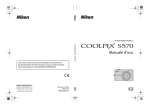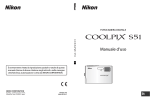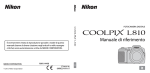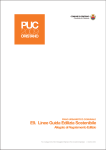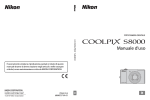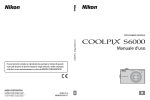Download Manuale d`uso
Transcript
FOTOCAMERA DIGITALE
Manuale d’uso
It
Informazioni sui marchi
• Microsoft, Windows e Windows Vista sono marchi di fabbrica o marchi registrati
di Microsoft Corporation negli Stati Uniti e/o in altri paesi.
• Macintosh, Mac OS e QuickTime sono marchi di fabbrica di Apple Inc.
• Adobe e Acrobat sono marchi registrati di Adobe Systems Inc.
• Il logo SD è un marchio di SD Card Association.
• PictBridge è un marchio.
• La tecnologia D-Lighting è fornita da P Apical Limited.
• Tutti gli altri nomi commerciali citati in questo manuale o in eventuale altra
documentazione fornita con il prodotto Nikon acquistato, sono marchi o marchi
registrati dei rispettivi proprietari.
Introduzione
Primi passi
A
Procedure di base per la ripresa e il modo play:
modo Auto
B
Modo di ripresa Sensibilità elevata
C
Modi di ripresa adatti alla scena
c
Ulteriori informazioni sul modo play
D
Filmati
E
Registrazioni vocali
Connessione a televisori, computer e stampanti
d
Menu di ripresa, play e Impostazioni
Note tecniche
i
Informazioni sulla sicurezza
Per evitare eventuali danni all’attrezzatura Nikon o possibili lesioni personali,
leggere completamente e con la massima attenzione le seguenti precauzioni di
sicurezza prima di utilizzare la fotocamera. Conservare le istruzioni in modo che
chiunque faccia uso dell’apparecchio possa consultarle.
Le conseguenze che potrebbero derivare dalla mancata osservanza delle precauzioni
elencate in questo capitolo sono contrassegnate dal simbolo seguente:
Questo simbolo segnala avvertenze che devono essere lette prima di utilizzare il
prodotto Nikon per prevenire possibili danni fisici all’utente.
AVVERTENZE
In caso di malfunzionamento,
spegnere l’apparecchio
In caso di fuoriuscita di fumo oppure
di odore insolito proveniente dalla
fotocamera o dall’adattatore CA,
scollegate immediatamente
l’adattatore CA e rimuovere le batterie,
prestando attenzione a non riportare
ustioni. L’utilizzo dell’apparecchiatura
in queste condizioni potrebbe
provocare lesioni. Una volta rimossa o
scollegata la fonte di alimentazione,
portare l’apparecchiatura presso un
Centro di assistenza autorizzato Nikon
per un controllo.
Non disassemblare
Il contatto con i componenti interni
della fotocamera o dell’adattatore CA
potrebbe provocare lesioni. Eventuali
riparazioni devono essere eseguite
esclusivamente da personale qualificato.
In caso di rottura della fotocamera o
dell’adattatore CA in seguito a caduta
o altro incidente, portare il prodotto
presso un Centro di assistenza autorizzato
Nikon per eseguire un controllo, dopo
ii
avere scollegato la fotocamera e/o avere
rimosso la batteria.
Non utilizzare la fotocamera
o l’adattatore CA in presenza
di gas infiammabile
Per evitare il rischio di esplosioni
o incendi, non utilizzare apparecchi
elettronici in presenza di gas
infiammabili.
Maneggiare con cura la
tracolla della fotocamera
Non posizionare la tracolla attorno
al collo di neonati o bambini.
Tenere lontano dalla portata
dei bambini
Prestare particolare attenzione onde
evitare che i bambini possano
introdurre in bocca la batteria o altri
piccoli componenti.
Informazioni sulla sicurezza
Maneggiate con molta cura la
batteria
Se maneggiate in modo improprio le
batterie potrebbero perdere liquidi o
esplodere. Quando maneggiate la
batteria di questo prodotto, adottate le
seguenti precauzioni:
• Prima di sostituire la batteria,
spegnete la fotocamera. Se utilizzate
l´alimentatore a rete, assicuratevi
che sia scollegato.
• Utilizzate solo batterie ricaricabili
Li-ion EN-EL10 (in dotazione).
Caricate la batteria inserendola nel
caricabatterie MH-63 (in dotazione).
• Quando installate la batteria,
prestate attenzione a non inserirla
capovolta o in senso inverso.
• Non cortocircuitate, disassemblate
la batteria né tentate di rimuovere o
forzare la guaina di isolamento o
l´involucro della batteria.
• Non esponete la batteria a fiamme o
calore eccessivo.
• Non immergertela né esponetela
all´acqua.
• Durante il trasporto della batteria,
applicate il copri-terminali. Non
trasportate né conservate la batteria
insieme a oggetti metallici, come
collane o forcine per capelli.
• Quando è completamente scarica, la
batteria può essere soggetta a
perdite di liquido. Per evitare danni
al prodotto, rimuovete la batteria
quando è scarica.
• Interrompete immediatamente
l´uso se notate cambiamenti nella
batteria, come scolorimento o
deformazione.
• Se il liquido fuoriuscito dalla batteria
entra in contatto con i vestiti o la
pelle, lavate immediatamente la parte
interessata con abbondante acqua.
•
•
•
•
•
Quando utilizzate il
caricabatterie, osservate le
seguenti precauzioni
Tenete asciutto il prodotto. La
mancata osservanza di questa
precauzione potrebbe provocare
incendi o folgorazioni.
Rimuovete con un panno asciutto
eventuali accumuli di polvere sui
componenti metallici del connettore
o in prossimità degli stessi. L'utilizzo
della fotocamera in tali condizioni
può provocare incendi.
Non toccate il cavo di alimentazione
e non rimanete vicino al
caricabatterie in caso di temporali.
La mancata osservanza di questa
precauzione potrebbe provocare
folgorazioni.
Non danneggiate, modificate, tirate
o piegate con forza il cavo di
alimentazione, non collocatelo sotto
oggetti pesanti e non esponetelo al
calore o alle fiamme. Se la guaina di
isolamento dovesse danneggiarsi
lasciando esposti i fili, portate il cavo
presso un Centro di assistenza
autorizzato Nikon per un controllo.
La mancata osservanza di queste
precauzioni potrebbe provocare
incendi o folgorazioni.
Non toccate la spina né il
caricabatterie con le mani bagnate.
La mancata osservanza di questa
precauzione potrebbe provocare
folgorazioni.
iii
Informazioni sulla sicurezza
Utilizzate cavi idonei
Per il collegamento ai terminali di
entrata o di uscita, utilizzate solo i cavi
forniti o commercializzati da Nikon
adatti a tale scopo, al fine di mantenere
il prodotto conforme alle normative.
Maneggiate con cura le parti
mobili
Prestate attenzione a non schiacciarvi
le dita o impigliare oggetti nel
copriobiettivo o in altre parti mobili.
CD-ROM
I CD-ROM forniti con questa
fotocamera non devono essere
riprodotti con lettori CD audio. La
riproduzione dei CD-ROM su lettori CD
audio potrebbe causare danni all'udito
o danneggiare l'apparecchio.
Adottate le necessarie
precauzioni durante l'utilizzo
del flash
L'utilizzo del flash in prossimità degli
occhi del soggetto può provocare
danni temporanei alla vista. Prestate
particolare attenzione durante le
riprese di bambini molto piccoli; non
utilizzate il flash da una distanza
inferiore a un metro dal soggetto.
Non utilizzate il flash quando
è a contatto con una persona o
un oggetto
La mancata osservanza di questa
precauzione potrebbe provocare
ustioni o incendi.
iv
Evitate ogni contatto con i
cristalli liquidi
In caso di rottura del monitor, prestate
la massima attenzione per evitare
ferimenti a causa dei frammenti di
vetro e impedite qualsiasi contatto dei
cristalli liquidi con la pelle, la bocca e
gli occhi.
Note
Simbolo della raccolta differenziata
nei paesi europei
Questo simbolo indica che
il presente prodotto deve
essere smaltito separatamente.
Le seguenti istruzioni sono
rivolte esclusivamente agli
utenti di paesi europei.
Il presente prodotto deve essere
smaltito in un punto di raccolta
adeguato. Non smaltire insieme
ai rifiuti domestici.
Per ulteriori informazioni, contattare
le autorità locali responsabili dello
smaltimento dei rifiuti.
v
Sommario
Informazioni sulla sicurezza ............................................................................................................... ii
AVVERTENZE .............................................................................................................................................................. ii
Note ............................................................................................................................................................ v
Introduzione...........................................................................................................................................1
Informazioni sul manuale ................................................................................................................... 1
Informazioni e precauzioni................................................................................................................. 2
Componenti della fotocamera.......................................................................................................... 4
Corpo macchina......................................................................................................................................................4
Monitor .........................................................................................................................................................................6
Operazioni di base................................................................................................................................. 8
Pulsante c (ripresa/play).................................................................................................................................8
Pulsante e (modo) .......................................................................................................................................8
Multi-selettore ..........................................................................................................................................................9
Pulsante d .........................................................................................................................................................10
Display della Guida .............................................................................................................................................11
Fissaggio della tracolla della fotocamera..............................................................................................11
Primi passi ............................................................................................................................................ 12
Caricamento della batteria ...............................................................................................................12
Inserimento della batteria ................................................................................................................14
Rimozione della batteria .................................................................................................................................15
Accensione e spegnimento della fotocamera ..................................................................................15
Impostazione della lingua, della data e dell’ora .......................................................................16
Inserimento delle card di memoria ...............................................................................................18
Rimozione delle card di memoria .............................................................................................................19
vi
A Procedure di base per la ripresa e il modo play: modo Auto...................................... 20
Passaggio 1 Accensione della fotocamera e selezione del modo A (Auto)..................20
Indicatori visualizzati nel modo A (Auto)...........................................................................................21
Passaggio 2 Inquadratura di un’immagine ................................................................................22
Uso dello zoom.....................................................................................................................................................22
Passaggio 3 Messa a fuoco e scatto ..............................................................................................24
Passaggio 4 Visualizzazione ed eliminazione delle immagini .............................................26
Visualizzazione delle immagini (modo play) ......................................................................................26
Eliminazione di immagini...............................................................................................................................26
Utilizzo del flash....................................................................................................................................28
Impostazione del modo Flash .....................................................................................................................28
Immagini riprese con l’autoscatto .................................................................................................30
Modo macro...........................................................................................................................................31
Compensazione dell’esposizione...................................................................................................32
B Modo di ripresa Sensibilità elevata....................................................................................... 33
Scatto nel modo di ripresa Sensibilità elevata ..........................................................................33
C Modi di ripresa adatti alla scena ............................................................................................ 34
Riprese nel modo Scena ....................................................................................................................34
Impostazione del modo Scena ...................................................................................................................34
Funzioni .....................................................................................................................................................................35
Immagini per la creazione di un panorama........................................................................................40
c Ulteriori informazioni sul modo play .................................................................................. 43
Visualizzazione di più immagini: riproduzione miniature.....................................................43
Uno sguardo da vicino: zoom del modo play............................................................................44
Modifica delle immagini....................................................................................................................45
Miglioramento della luminosità e del contrasto: D-Lighting...................................................46
Compensazioni delle immagini mosse dopo la ripresa: VR elettronico............................47
Creazione di una copia ritagliata: ritaglio .............................................................................................48
g Ridimensionamento delle immagini: Mini-foto........................................................................49
Memo vocali: registrazione e riproduzione................................................................................50
Registrazione di memo vocali......................................................................................................................50
Riproduzione di memo vocali......................................................................................................................51
Eliminazione di memo vocali .......................................................................................................................51
vii
Visualizzazione delle immagini per data .....................................................................................52
Selezione di una data nel modo Calendario ......................................................................................52
Selezione di una data nel modo Elenca per data............................................................................53
Utilizzo dei modi Calendario ed Elenca per data.............................................................................54
Menu Calendario ed Elenca per data......................................................................................................55
D Filmati.............................................................................................................................................. 56
Registrazione dei filmati....................................................................................................................56
Menu filmato .........................................................................................................................................57
Selezione delle opzioni filmato...................................................................................................................57
w VR elettronico.................................................................................................................................................58
Film accelerati........................................................................................................................................................59
Riproduzione dei filmati ....................................................................................................................61
Eliminazione dei file dei filmati....................................................................................................................61
E Registrazioni vocali....................................................................................................................... 62
Esecuzioni di registrazioni vocali ...................................................................................................62
Riproduzione delle registrazioni vocali........................................................................................64
Eliminazione dei file audio.............................................................................................................................65
Copia delle registrazioni vocali .......................................................................................................66
Connessione a televisori, computer e stampanti .................................................................. 67
Connessione a un televisore............................................................................................................67
Connessione a un computer............................................................................................................68
Operazioni preliminari alla connessione della fotocamera.......................................................68
Trasferimento di immagini da una fotocamera a un computer ............................................69
Connessione a una stampante........................................................................................................72
Connessione della fotocamera e della stampante .........................................................................73
Stampa di una singola immagine alla volta........................................................................................74
Stampa di più immagini..................................................................................................................................75
Creazione di un ordine di stampa DPOF: impostazioni di stampa ....................................78
viii
d Menu di ripresa, play e Impostazioni ............................................................................... 80
Opzioni di ripresa: menu di ripresa ...............................................................................................80
Visualizzazione del menu di ripresa e del menu Sensibilità elevata ....................................81
A Formato immagine .....................................................................................................................................82
B Bilanciamento bianco................................................................................................................................84
C Sequenza...........................................................................................................................................................86
E Sensibilità ISO..................................................................................................................................................88
F Opzioni colore ...............................................................................................................................................88
G Modo area AF..................................................................................................................................................89
Priorità al volto.......................................................................................................................................................91
Limitazioni relative alle impostazioni della fotocamera ..............................................................92
Opzioni del modo play: menu play ...............................................................................................93
Visualizzazione del menu play.....................................................................................................................93
b Slide show ........................................................................................................................................................95
c Cancella...............................................................................................................................................................96
d Proteggi ...........................................................................................................................................................96
f Ruota immagine ..........................................................................................................................................96
h Copia....................................................................................................................................................................97
Impostazioni di base della fotocamera: menu Impostazioni...............................................98
Visualizzazione del menu Impostazioni.................................................................................................99
a Menu ...................................................................................................................................................................99
c Schermata avvio......................................................................................................................................... 100
d Data.................................................................................................................................................................... 101
e Impostazioni monitor ............................................................................................................................ 104
f Sovrastampa data...................................................................................................................................... 105
w VR elettronico.............................................................................................................................................. 107
u Zoom digitale.............................................................................................................................................. 108
i Impostazioni audio .................................................................................................................................. 109
k Autospegnimento ................................................................................................................................... 109
l Formatta memoria/m Formatta card.......................................................................................... 110
n Lingua/Language....................................................................................................................................... 111
o Standard video ........................................................................................................................................... 111
p Ripristina tutto............................................................................................................................................. 112
r Versione firmware .................................................................................................................................... 114
ix
Note tecniche....................................................................................................................................115
Accessori opzionali........................................................................................................................... 115
Card di memoria approvate....................................................................................................................... 115
Nomi dei file immagine/audio e delle cartelle ....................................................................... 116
Cura della fotocamera..................................................................................................................... 117
Pulizia ....................................................................................................................................................................... 119
Conservazione .................................................................................................................................................... 119
Messaggi di errore ............................................................................................................................ 120
Risoluzione dei problemi ............................................................................................................... 124
Caratteristiche tecniche.................................................................................................................. 129
Standard supportati......................................................................................................................... 132
Indice analitico................................................................................................................................... 133
x
Introduzione
Informazioni sul manuale
Introduzione
Grazie per avere acquistato la fotocamera digitale Nikon COOLPIX S210. Il presente manuale
è stato redatto per consentire un utilizzo ottimale della fotocamera digitale Nikon. Leggere
attentamente il manuale prima di utilizzare la fotocamera e conservatelo insieme al
prodotto in modo che possa essere consultato da chiunque utilizzi l’apparecchio.
Simboli e convenzioni
Per facilitare la consultazione del manuale sono stati adottati i seguenti simboli e convenzioni:
B
Questa icona segnala avvertenze
o informazioni che è necessario
leggere prima dell’uso per evitare
danni alla fotocamera.
D
Questa icona indica suggerimenti
o informazioni aggiuntive utili
per l’uso della fotocamera.
C
Questa icona indica note e
informazioni da leggere prima
di utilizzare la fotocamera.
A
Questa icona indica la disponibilità di
ulteriori informazioni altrove in questo
manuale o nella Guida Rapida.
Annotazioni
• Le card di memoria Secure Digital (SD) vengono definite "scheda di memoria".
• L’impostazione specificata al momento dell’acquisto viene definita "impostazione
predefinita".
• I nomi delle voci di menu visualizzate sul monitor della fotocamera, i nomi dei
pulsanti e i messaggi visualizzati sullo schermo del computer sono indicati in
grassetto.
Schermate di esempio
In questo manuale, le immagini vengono a volte omesse dagli esempi di visualizzazione
del monitor, in modo che le icone risultino più facilmente visibili.
Figure e schermate
Le figure e le schermate mostrate in questo manuale potrebbero differire da quelle
effettivamente visualizzate.
C
Scheda di memoria
Le foto scattate con questa fotocamera possono essere salvate nella memoria interna della
fotocamera oppure su schede di memoria rimovibili. Se si inserisce una card di memoria nella
fotocamera, tutte le nuove immagini vengono memorizzate in tale scheda ed eventuali operazioni
di eliminazione, riproduzione e formattazione vengono applicate solo alle immagini presenti nella
scheda di memoria. Prima di formattare la memoria interna o utilizzarla per registrare, eliminare o
visualizzare le immagini, è necessario rimuovere la scheda di memoria.
1
Informazioni e precauzioni
Aggiornamento costante
Introduzione
Come parte integrante dell’impegno di Nikon per un "apprendimento costante" nell’ambito dell’assistenza
ai prodotti, sono disponibili informazioni in costante aggiornamento sui seguenti siti Web:
• Per gli utenti negli Stati Uniti: http://www.nikonusa.com/
• Per gli utenti in Europa e Africa: http://www.europe-nikon.com/support/
• Per gli utenti in Asia, Oceania e Medio Oriente: http://www.nikon-asia.com/
Visitate questi siti Web per ottenere le versioni più aggiornate di informazioni, suggerimenti, risposte
alle domande più frequenti (FAQ) e consigli generali sulle tecniche fotografiche e di riproduzione
digitale. Per ulteriori informazioni, rivolgetevi al rappresentante Nikon di zona. Consultare l’URL che
segue per informazioni sui contatti: http://nikonimaging.com/
Utilizzate esclusivamente accessori elettronici di marca Nikon
Le fotocamere Nikon COOLPIX sono progettate in base a standard qualitativi elevatissimi e contengono
circuiti elettronici sofisticati. Solo gli accessori elettronici Nikon (inclusi caricabatterie, batterie e
adattatori CA) certificati per l’utilizzo con questa fotocamera digitale Nikon sono specificamente
progettati e collaudati per l’uso nel rispetto dei requisiti funzionali e di sicurezza dei circuiti elettronici
del prodotto Nikon acquistato.
L’UTILIZZO DI ACCESSORI ELETTRONICI DI MARCA DIVERSA DA NIKON POTREBBE DANNEGGIARE
LA FOTOCAMERA E RENDERE NULLA LA GARANZIA NIKON.
Per ulteriori informazioni sugli accessori di marca Nikon, rivolgersi a un rivenditore autorizzato Nikon.
Sigillo con ologramma: identifica
questo dispositivo come prodotto Nikon
originale.
Batteria ricaricabile
Li-ion EN-EL10
Prima di un’occasione importante
Prima di utilizzare la fotocamera per occasioni importanti, come un matrimonio o un viaggio, scattare
qualche foto di prova per assicurarvi che la macchina funzioni correttamente. Nikon declina qualsiasi
responsabilità per eventuali danni o perdite di profitto derivanti dal malfunzionamento del prodotto.
Informazioni sui manuali
• È severamente vietata la riproduzione, la trasmissione, la trascrizione, l’inserimento in un sistema
di reperimento di informazioni, la traduzione in qualsiasi lingua, in qualsiasi forma e con qualsiasi
mezzo, senza previa autorizzazione scritta di Nikon.
• Nikon si riserva il diritto di modificare le specifiche hardware e software descritte in questi manuali
in qualsiasi momento e senza preavviso.
• Nikon non è responsabile di eventuali danni derivanti dall’utilizzo del presente prodotto.
• Pur avendo tentato di rendere nel modo più completo e accurato possibile la presente
documentazione, vi preghiamo di segnalare eventuali errori od omissioni al rivenditore Nikon più
vicino (gli indirizzi dei rivenditori Nikon sono forniti separatamente).
2
Informazioni e precauzioni
Note concernenti il divieto di copia e riproduzione
Introduzione
Nota: il semplice possesso di materiale copiato o riprodotto in modo digitale tramite scanner,
fotocamere digitali o altri dispositivi può essere perseguito legalmente.
• Oggetti la cui copia o riproduzione è proibita per legge
È severamente vietata la copia o la riproduzione di banconote, monete, obbligazioni statali
o locali, anche nell’eventualità in cui si tratti di esplicite riproduzioni di campioni. È vietata la copia
o la riproduzione di banconote, monete o titoli in circolazione all’estero. È vietata la copia o la
riproduzione di francobolli e cartoline non timbrati emessi dallo stato, salvo previa autorizzazione
dell’organo di competenza. È vietata la riproduzione di francobolli emessi dallo stato e di
documenti certificati stipulati secondo legge.
• Avvertenze per copie e riproduzioni specifiche
Copie o riproduzioni di titoli di credito emessi da aziende private (azioni, ricevute, assegni, certificati
e così via), tessere o abbonamenti di viaggio o coupon sono consentiti per un numero di copie
minimo necessario ai fini contabili da parte dell’azienda stessa. È inoltre vietata la riproduzione di
passaporti, licenze emesse da aziende private o pubbliche, carte d’identità e biglietti come
abbonamenti o buoni pasto.
• Osservare le informazioni sul copyright
La copia o riproduzione di prodotti coperti da copyright, quali libri, brani musicali, dipinti, xilografie,
mappe, disegni, filmati e fotografie è regolata dalle leggi nazionali e internazionali sul copyright.
Non utilizzate il presente prodotto per realizzare copie illegali o infrangere le leggi sul copyright.
Eliminazione dei dispositivi di memorizzazione dati
La cancellazione di immagini o la formattazione dei dispositivi di memorizzazione dati, come le
schede di memoria o la memoria interna della fotocamera, non comporta l’eliminazione totale dei
dati delle immagini. Talvolta i file cancellati possono essere recuperati dai dispositivi di
memorizzazione dati scartati utilizzando software disponibili in commercio e di conseguenza
costituiscono un potenziale veicolo per abuso di dati personali. Garantire la privacy di tali dati è
responsabilità dell’utente.
Prima di eliminare o di regalare a terzi un dispositivo di memorizzazione dati, è necessario cancellare
tutti i dati utilizzando un software per eliminazione permanente disponibile in commercio oppure
formattare il dispositivo e memorizzarvi immagini prive di informazioni personali (ad esempio,
paesaggi privi di riferimenti particolari). Assicuratevi inoltre di sostituire anche eventuali immagini
della schermata iniziale (A 100). Durante la distruzione fisica dei dispositivi di memorizzazione dati,
prestare particolare attenzione a evitare lesioni personali o danni a cose.
3
Componenti della fotocamera
Corpo macchina
1
2
3
4
5
6
Introduzione
8
9
7
Copriobiettivo chiuso
10
4
1
Spia autoscatto ...................................30, 118
6
Obiettivo ..............................................119, 129
2
Pulsante di scatto .........................................24
7
Occhiello per tracolla .................................11
3
Interruttore di alimentazione................20
8
Microfono incorporato..............50, 56, 62
4
Spia di accensione ............................20, 109
9
Diffusore acustico.........................51, 61, 64
5
Flash incorporato..........................................28
10 Copriobiettivo..............................................117
Componenti della fotocamera
Introduzione
1
2
3
4
5
6
7
8
9
Apertura del coperchio pin
10
1
2
11
Spia indicatore................................................62
Spia del flash....................................................29
Pulsanti zoom .................................................22
f : grandangolo.....................................22
g : tele..........................................................22
h : riproduzione miniature..............43
i : zoom del modo play...................44
j : guida .....................................................11
3
Pulsante c (ripresa/play)..................8, 26
4
e Pulsante (modo) ...............................8
5
Multi-selettore ...................................................9
6
Pulsante k (applicazione della
selezione)..............................................................9
13
12
14
15
16
7
Pulsante l (cancella)......26, 27, 51, 61, 65
8
Pulsante d................... 10, 34, 57, 81, 93
9
Monitor.................................................................. 6
10 Connettore del cavo...................67, 69, 73
11 Attacco per cavalletto
12
Coperchio pin/connettore
di alimentazione ................ 67, 69, 73, 115
Coperchio vano batteria/
13 alloggiamento card di
memoria .....................................................14, 18
14 Vano batteria ...................................................14
15 Alloggiamento card di memoria.........18
16 Sblocco batteria.....................................14, 15
5
Componenti della fotocamera
Monitor
Introduzione
Durante la ripresa e l’uso del modo play, nel monitor possono essere visualizzati
i seguenti indicatori. La visualizzazione effettiva varia in base alle impostazioni
correnti della fotocamera.
Gli indicatori che appaiono nel monitor durante la ripresa e il modo play
scompaiono dopo alcuni secondi (A 104).
Ripresa
2
23
4
6
5
3
1
7
8
9
22
10
21
20
19
1600
600 1/60
18 17
11
F3.1
14 13
12
a
16
Modo di ripresa* ....................20, 33, 34, 56
Modo Macro.................................................... 31
Indicatore zoom.................................... 22, 31
Blocco esposizione/messa a fuoco... 41
Indicatore di messa a fuoco................... 24
Modo Flash....................................................... 28
Indicatore di livello batteria ................... 20
Icona riduzione vibrazioni
8
elettronica...................................................... 107
Indicatore di "data non
9 impostata"...................................................... 120
Indicatore del fuso orario ..................... 101
10 Sovrastampa data ..................................... 105
Formato immagine..................................... 82
11
Opzioni filmato.............................................. 57
1
2
3
4
5
6
7
*
6
15
12
13
14
15
16
17
18
19
20
21
22
23
b
a Numero di esposizioni rimanenti
(immagini fisse)..........................................20
b Durata filmato ............................................56
Indicatore memoria interna...................21
Diaframma ........................................................24
Area di messa a fuoco .......................24, 89
Area di messa a fuoco
(Priorità al volto) ....................................24, 89
Tempo di posa ...............................................24
Sensibilità ISO .........................................29, 88
Valore di compensazione
dell’esposizione .............................................32
Indicatore autoscatto.................................30
Opzioni colore................................................88
Modo bilanciamento bianco.................84
Modo di ripresa in sequenza.................86
L’icona visualizzata dipende dal modo di ripresa in uso. Per ulteriori informazioni, consultare le
sezioni relative ai modi di ripresa.
Componenti della fotocamera
Introduzione
Modo play
1
17
16
2
3
15 05 2008 12:00
9999.JPG
4
5
a
b
6
15
14
13
999
12
10
11
999
7
8
9
a
b
1
Data di registrazione .................................. 16
10 Guida VR elettronico...................................47
2
Ora di registrazione..................................... 16
11 Guida registrazione memo vocali ......50
3
Indicatore volume........................ 50, 61, 64
12 Guida riproduzione memo vocali ......51
4
Indicatore di livello batteria ................... 20
13 Indicatore riproduzione filmato ..........61
5
a Immagine compensata........................ 47
b VR elettronico non disponibile..... 107
14
6
Icona di protezione..................................... 96
15 Icona impostazioni di stampa ..............78
7
Formato immagine..................................... 82
Opzioni filmato.............................................. 57
16 Mini-foto ............................................................49
8
a Numero fotogramma corrente/
numero totale dei fotogrammi ...... 26
b Durata filmato............................................ 61
9
*
Guida Calendario/Elenca
per data ......................................................52, 53
17 Icona D-Lighting ...........................................46
18 Icona memo vocali......................................51
19 Nome file ........................................................ 116
Indicatore memoria interna................... 26
Le icone visualizzate variano a seconda delle impostazioni configurate durante la ripresa.
7
Operazioni di base
Pulsante c (ripresa/play)
Introduzione
Se è attivo il modo di ripresa, premere c per passare al
modo play; premere di nuovo il pulsante per tornare al
modo di ripresa. Per attivare il modo di ripresa, è anche
possibile premere il pulsante di scatto nel modo play
(A 26).
Se la fotocamera è spenta, tenere premuto c per
accenderla attivando il modo play (A 26).
Pulsante e (modo)
Premere e durante le riprese per visualizzare il menu
di selezione del modo di ripresa oppure durante la
riproduzione per visualizzare il menu di selezione del
modo play. Utilizzare il multi-selettore (A 9) per
scegliere il modo desiderato.
• Premere c per passare tra i diversi menu di selezione
del modo di ripresa e del modo play.
Menu di selezione del modo di ripresa
Modo di ripresa Sensibilità elevata (A 33)
Scatto
Modo Auto (A 20)
Modo Scena (A 34)
Modo Registrazione
vocale (A 62)
Modo Impostazioni (A 98)
Modo Filmato (A 56)
Menu di selezione del modo play
Modo Calendario (A 52)
Play
Modo play (A 26)
Modo play audio
(A 64)
8
Modo Elenca per data (A 53)
Modo Impostazioni (A 98)
Operazioni di base
Multi-selettore
Introduzione
In questa sezione vengono descritte le modalità in cui il multi-selettore viene in
genere utilizzato per selezionare i modi e le opzioni dei menu e per applicare le
selezioni.
Per la ripresa
Visualizzazione del menu m (modo Flash) (A 28) o
spostamento del cursore verso l’alto
Visualizzazione del
menu n (autoscatto)
(A 30).
Visualizzazione del
menu (o) (compensazione
dell’esposizione) (A 32).
Modo flash
Applicazione della selezione.
Visualizzazione del menu p (modo Macro) (A 31) o spostamento
del cursore verso il basso.
Per il modo play
Selezione
immagine
precedente.
15/05/2008 15:30
0004.JPG
4
4
Selezione immagine successiva.
Per la schermata dei menu
Spostamento del
cursore verso l’alto.
Spostamento del cursore
Spostamento del
verso destra o passaggio alla
cursore verso
schermata successiva
sinistra o ritorno alla
(applicazione della selezione).
schermata
Applicazione della
precedente.
selezione (passaggio alla
Spostamento del schermata successiva).
cursore in basso.
C
Scatto
Menu di ripresa
Formato immagine
Bilanciamento bianco
Sequenza
Sensibilità ISO
Opzioni colore
Esci
Note sul multi-selettore
Nel manuale, il pulsante che indica le posizioni su, giù, sinistra e destra del multi-selettore è illustrato
rispettivamente con i segni H, I, J e K.
9
Operazioni di base
Pulsante d
Introduzione
Premere d per visualizzare il menu del modo selezionato. Per scorrere i menu è
possibile utilizzare il multi-selettore (A 9).
Per uscire dal menu, premere nuovamente d.
Visualizzato quando
sono presenti altre
opzioni di menu
successive
Visualizzato
quando sono
presenti altre
opzioni di menu
precedenti
Opzione selezionata
Menu di ripresa
Modo area AF
Esci
Premere K o k sul multiselettore per passare al
successivo gruppo di opzioni.
10
Visualizzato quando
il menu è costituito
da due o più pagine
Menu di ripresa
Formato immagine
Bilanciamento bianco
Sequenza
Sensibilità ISO
Opzioni colore
Esci
Modo area AF
Priorità al volto
Auto
Manuale
Area centrale
Esci
Premere K o k sul multiselettore per applicare la
selezione.
Operazioni di base
Display della Guida
Bilanciamento bianco
Scegliere un'impostazione
corrispondente alla
sorgente luminosa
per una corretta ripr.
dei colori.
Esci
Introduzione
Per visualizzare una descrizione dell’opzione del menu selezionata al momento,
premere g (j) quando sulla schermata del menu è visualizzato M in basso a
destra.
Per tornare al menu originale, premere nuovamente g (j).
Esci
Fissaggio della tracolla della fotocamera
11
Primi passi
Caricamento della batteria
La fotocamera funziona con una batteria ricaricabile Li-ion EN-EL10 (in dotazione).
Caricare la batteria con il caricabatteria MH-63 (in dotazione) prima di utilizzare la
fotocamera per la prima volta o quando il livello della batteria è basso.
1
Collegare il cavo di alimentazione.
Primi passi
Collegare il cavo di alimentazione al caricabatteria 1 e inserire la spina in una presa di
corrente 2. La spia CHARGE si accende a indicare che il caricabatteria è in funzione 3.
2
3
1
2
Caricare la batteria.
1
2
Inserire la batteria a un angolo simile
a quello illustrato 1 e inserirla nel
caricabatterie 2.
CH
GE
AR
-63A R G E R
MH
LI TH
La spia CHARGE inizia a lampeggiare
quando la batteria è inserita 2. Quando
la spia smette di lampeggiare, la carica è
completa 3.
Per ricaricare una batteria
completamente esaurita sono necessari
circa 100 minuti.
12
2
3
IU M
IO
N
B AT
TE
RY
CH
Caricamento della batteria
Spia CHARGE
Lampeggiante
Accesa
3
Batteria completamente carica.
Errore batteria. Se la temperatura ambiente non è compresa tra 5
e 35°C, attendere che venga raggiunta tale temperatura prima di
ricaricare. In caso contrario, scollegare il caricabatteria, rimuovere
immediatamente la batteria e portare entrambi i dispositivi al
rivenditore o al Centro di assistenza autorizzato Nikon.
Primi passi
Lampeggia
velocemente
Descrizione
Batteria in carica.
Scollegare il caricabatteria.
Rimuovere la batteria e scollegare il caricabatteria.
B
Nota sul caricabatteria
Prima di utilizzare il caricabatteria, leggere e seguire le avvertenze riportate alle pagine iii e iv.
Il caricabatteria in dotazione deve essere utilizzato solo con batterie ricaricabili Li-ion EN-EL10.
Non utilizzarlo con batterie non compatibili.
B
Nota sulla batteria
Prima di utilizzare la batteria, leggere e seguire le avvertenze riportate a pagina iii e nella sezione
"Batteria" (A 118).
C
Nota sull’alimentazione CA
Per alimentare la fotocamera per lunghi periodi di tempo, utilizzare un adattatore CA EH-62D
(acquistabili separatamente da Nikon). Non utilizzare in alcun caso un adattatore CA di marca o
modello diversi. La mancata osservanza di questa precauzione può provocare surriscaldamento
o danni alla fotocamera.
13
Inserimento della batteria
Inserire una batteria ricaricabile Li-ion EN-EL10 (in dotazione) completamente
ricaricata con il caricabatteria MH-63 (in dotazione) all’interno della fotocamera.
Aprire il coperchio del vano batteria/
alloggiamento card di memoria.
2
Inserire la batteria.
Primi passi
1
Verificare che i terminali positivo (+) e negativo (-) della
batteria siano orientati correttamente, come illustrato
sull’etichetta posta all’ingresso del vano batteria, quindi
inserire la batteria.
Con il lato della batteria spingere da parte lo sblocco
arancione nella direzione indicata dalla freccia 1 e
inserire completamente la batteria 2.
Quando lo sblocco torna in posizione, la batteria è
completamente inserita.
B
Inserimento della batteria
L’inserimento non corretto della batteria potrebbe
danneggiare la fotocamera. Verificare che la batteria sia
orientata correttamente.
3
14
Chiudere il coperchio del vano batteria/
alloggiamento card di memoria.
Inserimento della batteria
Rimozione della batteria
Primi passi
Prima di rimuovere la batteria, spegnere la fotocamera.
Per estrarre la batteria, aprire il coperchio del vano
batteria/alloggiamento card di memoria e far scorrere
lo sblocco batteria nella direzione indicata 1. A questo
punto è possibile rimuovere manualmente la batteria
2.
• La batteria potrebbe surriscaldarsi durante l’uso;
adottare pertanto le necessarie precauzioni durante
l’operazione di rimozione.
Accensione e spegnimento della fotocamera
Per accendere la fotocamera, premere l’interruttore di
alimentazione. La spia di accensione (verde) si illumina
e il monitor si accende.
Per spegnere la fotocamera, premere nuovamente
l’interruttore di alimentazione.
• Se la fotocamera è spenta, tenere premuto c per accenderla nel
modo play.
D
Spegnimento automatico (modo standby)
Se non viene eseguita alcuna operazione per circa cinque secondi, il monitor si oscura per
risparmiare energia. Il monitor si illumina nuovamente non appena si utilizza uno dei comandi della
fotocamera. Per impostazione predefinita, il monitor si spegne se non viene eseguita alcuna
operazione per circa un minuto quando la fotocamera è in modo di ripresa e play. La fotocamera si
spegnerà automaticamente se non vengono eseguite operazioni per altri tre minuti (A 109).
15
Impostazione della lingua, della data e dell’ora
La prima volta che si accende la fotocamera viene visualizzata la finestra di dialogo
per la selezione della lingua.
1
Premere l’interruttore di alimentazione per
accendere la fotocamera.
Primi passi
La spia di accensione si illumina e il monitor si accende.
2
Utilizzando il multi-selettore, scegliere la
lingua desiderata e premere k.
Per informazioni sull’utilizzo del multi-selettore, vedere
"Multi-selettore" (A 9).
3
Scegliere Sì e premere k.
Se si seleziona No, la data e l’ora non verranno impostate.
Data
Impostare ora e data?
No
Sì
4
Premere k.
Fuso orario
Viene visualizzato il menu Ora locale.
London,Casablanca
Ora legale
D
Ora legale
Se è in vigore l’ora legale, attivare Ora legale nel menu Fuso orario e impostare la data.
1 Prima di premere k al passaggio 4, premere il multi-selettore I per scegliere Ora legale.
2 Premere k per attivare l’ora legale (w). Il pulsante k consente di attivare e disattivare
l’opzione Ora legale.
3 Premere il multi-selettore H, quindi premere k e passare al punto 5.
16
Impostazione della lingua, della data e dell’ora
5
Selezionare l’ora locale (A 103) e premere k.
Ora locale
Viene visualizzato il menu Data.
6
Modificare la data.
• Premere H o I per modificare la voce evidenziata.
• Premere K per spostare il cursore nel seguente ordine.
G ->M ->A ->Ora ->Minuto ->G M A
• Premere J per tornare alla posizione cursore
precedente.
7
Data
G
01
A
2008
00
Scegliere l’ordine di visualizzazione di giorno,
mese e anno, quindi premere k o K.
Data
Si applicano le impostazioni e compare di nuovo il modo
di ripresa.
15
G
15
D
M
01
Primi passi
London,Casablanca
Esci
00
M
A
05
2008
10
Modifica della data e dell’ora
Per modificare la data e l'ora correnti, accedere a Data (A 101) nel menu Impostazioni (A 98),
scegliere Data e seguire le istruzioni riportate sopra dal passaggio 6.
Per modificare il fuso orario e le impostazioni dell’ora legale, selezionare Data nel menu
Impostazioni, scegliere Fuso orario e modificare le impostazioni (A 98, 101).
17
Inserimento delle card di memoria
Primi passi
Le immagini vengono archiviate nella memoria interna della fotocamera
(circa 52 MB) o su card di memoria rimovibili Secure Digital (SD) (acquistabili
separatamente) (A 115).
Se si inserisce una card di memoria nella fotocamera, le immagini vengono
automaticamente memorizzate su questa card e potranno pertanto essere
riprodotte, eliminate o trasferite. Rimuovere la card di memoria per memorizzare le
immagini nella memoria interna oppure per riprodurle, eliminarle o trasferirle
dalla memoria interna.
1
Spegnere la fotocamera e aprire il coperchio
del vano batteria/alloggiamento card di
memoria.
Se la spia di accensione è accesa, premere l’interruttore di
alimentazione per spegnere la fotocamera.
Verificare che la fotocamera sia spenta (spia di accensione
spenta) prima di inserire o rimuovere la card di memoria.
2
Inserire la card di memoria.
Orientandola correttamente, spingere la card di memoria
finché non scatta in posizione.
Chiudere il coperchio del vano batteria/alloggiamento
card di memoria.
B
Inserimento delle card di memoria
L’inserimento non corretto della card di memoria
(in senso inverso o in posizione capovolta), potrebbe
danneggiare la card e la fotocamera. Assicurarsi che
l’orientamento della card di memoria sia corretto.
18
Inserimento delle card di memoria
Rimozione delle card di memoria
B
Formattazione delle card di memoria
Card non formattata.
Formattare?
Se viene visualizzato il messaggio riportato a destra, la card di
memoria deve essere formattata prima dell’utilizzo (A 110). La
No
formattazione determina l’eliminazione definitiva di tutte le
Sì
immagini e degli eventuali altri dati presenti sulla card di
memoria. Prima di formattare la card di memoria, assicurarsi di
effettuare una copia delle immagini che si desidera conservare.
Con il multi-selettore, scegliere Sì e premere k. Viene visualizzato
un messaggio di conferma. Per iniziare la formattazione, scegliere Formatta, quindi premere k.
• Non spegnere la fotocamera né aprire il coperchio del vano batteria/alloggiamento card di
memoria prima del completamento della formattazione.
• La prima volta che si inseriscono nella fotocamera COOLPIX S210 card di memoria utilizzate in altri
dispositivi, è necessario formattarle utilizzando questa fotocamera (A 110).
B
Cursore di protezione scrittura
Le card di memoria SD sono dotate di un cursore di protezione
dalla scrittura. Quando questo è in posizione di "blocco", le
immagini non possono essere registrate o eliminate e la card
di memoria non può essere formattata. Sbloccare la card di
memoria spostando il cursore nella posizione di "scrittura".
B
Primi passi
Prima di rimuovere le card di memoria, spegnere la
fotocamera e verificare che la spia di accensione sia
spenta. Aprire il coperchio del vano batteria/
alloggiamento card di memoria e premere la card sul
punto 1 per estrarre parzialmente la card 2. A questo
punto è possibile rimuovere manualmente la card.
Cursore di protezione scrittura
Card di memoria
• Utilizzare soltanto card di memoria Secure Digital.
• Di seguito vengono indicate alcune operazioni che è opportuno evitare durante la formattazione
della card di memoria, durante la scrittura o l’eliminazione dei dati in essa contenuti oppure
durante il trasferimento dei dati in un computer. La mancata osservanza di queste precauzioni
potrebbe causare perdita di dati o danni alla fotocamera o alla card di memoria:
- Estrarre la batteria o la card di memoria
- Spegnere la fotocamera
- Scollegare l’adattatore CA
• Non formattare la card di memoria utilizzando un computer.
• Non smontare o modificare.
• Evitare di fare cadere o piegare. Non sottoporre a forti urti ed evitare il contatto con l’acqua.
• Non toccare i terminali metallici con le dita o con oggetti metallici.
• Non applicare etichette o adesivi sulla card di memoria.
• Evitare di lasciarla esposta alla luce solare diretta, in veicoli chiusi o in ambienti con temperature
elevate.
• Non esporre a umidità, polvere o gas corrosivi.
19
Procedure di base per la ripresa e il modo play: modo Auto
Passaggio 1 Accensione della fotocamera e selezione del modo A (Auto)
In questa sezione viene descritta la procedura da seguire per riprendere immagini
in modo A (Auto), un modo automatico di tipo "inquadra e scatta" consigliato
agli utenti che utilizzano per la prima volta una fotocamera digitale.
1
Premere l’interruttore di alimentazione per
accendere la fotocamera.
La spia di accensione si illumina, l’obiettivo si apre e il
monitor si accende.
Procedure di base per la ripresa e il modo play: modo Auto
Quando viene visualizzato A, passare al punto 4.
2
Premere e.
3
Utilizzare il multi-selettore per scegliere A,
quindi premere k.
Scatto
La fotocamera passa al modo A (auto).
4
Controllare il livello della batteria e il numero
di esposizioni rimanenti.
Indicatore
di livello batteria
Livello della batteria
Monitor
NESSUN
INDICATORE
B
N
Batteria scarica.
Descrizione
Batteria completamente carica.
Livello di carica della batteria basso;
caricare o sostituire la batteria.
Impossibile riprendere immagini.
Ricaricare o inserire una batteria
completamente carica.
26
Numero di
esposizioni rimanenti
Numero di esposizioni rimanenti
ll numero di immagini che è possibile memorizzare dipende dalla capacità della
memoria o della card di memoria e dall’impostazione del formato immagine (A 82).
20
Passaggio 1 Accensione della fotocamera e selezione del modo A (Auto)
Indicatori visualizzati nel modo A (Auto)
Modo di ripresa
A visualizzato nel modo A (auto).
Indicatore memoria interna
Indica che le immagini verranno memorizzate nella
memoria interna della fotocamera (circa 52 MB).
Quando una card di memoria è inserita nella
fotocamera, C non appare e le immagini vengono
memorizzate nella card di memoria.
Formato immagine
Vengono visualizzati il
formato e la qualità
dell’immagine impostati nel
menu Formato immagine.
L’impostazione predefinita
è y Normale (3264).
• Gli indicatori che appaiono nel monitor durante la ripresa e il modo play
scompaiono dopo alcuni secondi (A 104).
D
Funzioni disponibili nel modo A (Auto)
Procedure di base per la ripresa e il modo play: modo Auto
26
Nel modo A (Auto), è possibile utilizzare il modo Macro (A 31) e la compensazione dell’esposizione
(A 32), nonché riprendere immagini utilizzando il modo Flash (A 28) e l’autoscatto (A 30).
Premendo d nel modo A (Auto) viene visualizzato il menu di ripresa. Questo menu consente di
specificare il formato immagine (A 82) e l’impostazione di bilanciamento del bianco (A 84) e di
applicare la ripresa in sequenza (A 86), la sensibilità ISO (A 88), le opzioni colore (A 88) e l’area AF
(A 89) in base alle condizioni di ripresa preferite.
D
Riduzione delle vibrazioni elettronica
Quando il modo Flash (A 28) è impostato su W (no) o Y (sincro su tempi lenti) con VR
elettronico impostato su Auto nel menu Impostazioni (A 113), l’icona R potrebbe comparire sul
monitor. La comparsa dell’icona R indica condizioni di ripresa in cui gli effetti del movimento della
fotocamera potrebbero essere pronunciati. In tali condizioni, la fotocamera riduce gli effetti del
movimento nelle immagini prima di registrarle. Anche se le immagini vengono scattate con il VR
elettronico impostato su No (impostazione predefinita), l'effetto mosso nelle immagini dovuto al
movimento della fotocamera può essere compensato durante la riproduzione per le immagini
contrassegnate con R (A 47).
21
Passaggio 2 Inquadratura di un’immagine
1
Preparare la fotocamera.
Afferrare la fotocamera con entrambe le mani, tenendo le
dita e altri oggetti lontano dall’obiettivo, dal flash, dal
microfono e dal diffusore acustico.
Procedure di base per la ripresa e il modo play: modo Auto
Se si desidera scattare fotografie con orientamento
"verticale" (ritratto), posizionare il flash verso l’alto.
2
Inquadrare l’immagine.
Se la fotocamera rileva un volto (ripresa anteriore), questo
viene circondato da un doppio bordo giallo (per
impostazione predefinita). Se viene rilevato più di un
volto, quello più vicino alla fotocamera viene circondato
da un doppio bordo, mentre gli altri vengono circondati
da un bordo singolo.
26
L’area AF non compare quando il soggetto della foto non è umano oppure non
vengono rilevati volti.
Uso dello zoom
Utilizzare i pulsanti zoom per attivare lo zoom ottico.
Premere g (i) per ridurre l'immagine e aumentare di
conseguenza l'area visibile nell'inquadratura oppure
f (h) per ingrandire l'immagine in modo che il
soggetto ricopra un'area più ampia dell'inquadratura.
L'indicatore dello zoom viene visualizzato nella parte
superiore del monitor quando si premono i pulsanti
zoom.
Riduzione Ingrandimento
immagine
immagine
Zoom
ottico
22
Zoom
digitale
Passaggio 2 Inquadratura di un’immagine
Zoom digitale e qualità dell’immagine
Quando la fotocamera ha raggiunto l'ingrandimento massimo con lo zoom ottico, tenendo premuto
g (i) si attiva lo zoom digitale. Con lo zoom digitale, è possibile ingrandire un soggetto fino a 4×
l'ingrandimento massimo dello zoom ottico (3×), per un fattore totale di ingrandimento di 12×.
Se è attivo lo zoom digitale, l'area di messa a fuoco si troverà al centro del monitor (senza
visualizzazione dell'area di messa a fuoco attiva).
Lo zoom digitale
è attivo.
A differenza dello zoom ottico, lo zoom digitale utilizza un processo di riproduzione digitale,
chiamato interpolazione, per l’ingrandimento delle immagini che deteriora leggermente la qualità
dell’immagine. L'icona V compare sotto l'indicatore dello zoom nella parte superiore del monitor
per contrassegnare il rapporto di zoom massimo possibile prima che la qualità dell'immagine venga
deteriorata per effetto dello zoom digitale.
Quando il rapporto di zoom supera l'icona V verso il lato tele, l'indicatore zoom diventa giallo e
l'immagine inizia a risultare deteriorata.
C
Rapporto di zoom massimo senza interpolazione
La posizione dell'icona V sotto l'indicatore zoom si sposta verso il lato tele mentre la dimensione
della foto selezionata per il formato immagine (A 82) viene ridotta. L'immagine non viene
deteriorata per effetto dello zoom digitale fino a quando il rapporto di zoom raggiunge i livelli
seguenti corrispondenti ai diversi modi.
La fotocamera sospende temporaneamente le operazioni di zoom quando il rapporto di zoom
raggiunge i livelli seguenti. A questo punto, se si continua a premere g (i) e ad aumentare lo zoom,
le immagini inizieranno a risultare sgranate.
Formato
immagine
Fattore di zoom
Formato
immagine
Procedure di base per la ripresa e il modo play: modo Auto
Zoom ottico
(fino a 3×).
Fattore di zoom
3X
(impostazione massima
zoom ottico)
M
4,2X (1,4 zoom digitale)
S, R, P
N
9X (3 zoom digitale)
L
3,6X (1,2 zoom digitale)
O
12X (4 zoom digitale)
Lo zoom digitale può essere disattivato (A 108).
23
Passaggio 3 Messa a fuoco e scatto
1
Premere parzialmente il pulsante di scatto.
Quando vengono rilevati volti umani (ripresa anteriore):
La fotocamera esegue la messa a fuoco del volto
circondato dall’area di messa a fuoco attiva
contrassegnata dal doppio bordo. Quando il soggetto è a
fuoco, il doppio bordo diventa verde.
Procedure di base per la ripresa e il modo play: modo Auto
1/60 F3.1
Tempo Diaframma
di posa
Quando il soggetto della foto non è umano o quando
non vengono rilevati volti:
La fotocamera seleziona automaticamente l’area di messa
a fuoco (su un totale di nove) che contiene il soggetto più
vicino alla fotocamera. Quando il soggetto è a fuoco,
l’area di messa a fuoco attiva diventa verde.
1/60 F3.1
Tempo
di posa
Diaframma
Quando è attivo lo zoom digitale e la fotocamera esegue la messa a fuoco al centro del
monitor, l’indicatore di messa a fuoco (A 6) diventa verde. L'area di messa a fuoco attiva
non viene visualizzata.
Quando si preme parzialmente il pulsante di scatto, compaiono anche il tempo di posa
e i valori del diaframma.
Finché il pulsante di scatto resta premuto parzialmente, la messa a fuoco e l’esposizione
rimangono bloccate.
Con il pulsante di scatto premuto parzialmente, il doppio bordo per il rilevamento del
volto potrebbe lampeggiare oppure l'indicatore della messa a fuoco o dell'area di messa
a fuoco potrebbe lampeggiare in rosso. Tutte le condizioni sopra elencate indicano che
la fotocamera non è a fuoco. Modificare la composizione e provare a premere
parzialmente il pulsante di scatto.
Per maggiori informazioni sulla funzione Priorità al volto, vedere "Modo area AF" (A 89)
o "Priorità al volto" (A 91).
24
Passaggio 3 Messa a fuoco e scatto
2
Premere il pulsante di scatto a fondo corsa.
L’immagine sarà registrata sulla card di memoria o nella
memoria interna.
C
Durante la registrazione
C
Autofocus
La funzione Autofocus potrebbe dare risultati imprevisti nelle seguenti situazioni. In alcuni casi rari,
può accadere che il soggetto non sia a fuoco nonostante l’area di messa a fuoco attiva e l’indicatore
di messa a fuoco siano diventati verdi:
• Soggetto molto scuro
• Presenza di oggetti con livelli di illuminazione molto diversi, ad esempio con il sole dietro il
soggetto, che si trova quindi in ombra
• Assenza di contrasto tra il soggetto e lo sfondo, ad esempio se il soggetto indossa una camicia
bianca e si trova davanti a una parete dello stesso colore
• Presenza di più oggetti a distanze diverse dalla fotocamera, ad esempio se il soggetto si trova in
una gabbia
• Soggetto in rapido movimento
In questi casi, premere parzialmente il pulsante di scatto per mettere a fuoco più volte oppure
eseguire la messa a fuoco su un altro soggetto e utilizzare il blocco della messa a fuoco (A 90).
Quando si utilizza il blocco della messa a fuoco, accertarsi che la distanza fra la fotocamera e il
soggetto, su cui la messa a fuoco è stata bloccata, sia uguale a quella dal soggetto che si desidera
effettivamente fotografare.
D
Pulsante di scatto
La fotocamera dispone di un pulsante di scatto a due stadi. Per impostare la messa a fuoco e
l’esposizione, premere il pulsante di scatto parzialmente, finché non si avverte resistenza. La messa a
fuoco e l’esposizione sono bloccate finché il pulsante di scatto resta in questa posizione. Per
rilasciare l’otturatore e scattare la foto, premere il pulsante di scatto a fondo corsa. Non esercitare
una forza eccessiva durante la pressione del pulsante di scatto; in caso contrario, la macchina
potrebbe muoversi con conseguenti immagini mosse.
D
Procedure di base per la ripresa e il modo play: modo Auto
Durante la registrazione delle immagini, verrà visualizzata l’icona O (attesa) e l’indicatore del numero
di esposizioni o della durata filmato rimanente lampeggerà. Quando sono visualizzate queste icone
non spegnere la fotocamera, non aprire il coperchio del vano batteria/alloggiamento card di
memoria e non rimuovere né scollegare la fonte di alimentazione. In tali circostanze, l’interruzione
dell’alimentazione o la rimozione della card di memoria possono causare la perdita dei dati o il
danneggiamento della fotocamera o della card.
Premere il pulsante di
Per scattare la foto,
scatto parzialmente per premere il pulsante di
impostare la messa a
scatto a fondo corsa.
fuoco e l’esposizione.
Flash
Se il soggetto è poco illuminato, è possibile premere il pulsante di scatto parzialmente per
accendere l'illuminatore ausiliario AF oppure premere il pulsante di scatto a fondo corsa per
emettere il flash (A 28).
25
Passaggio 4 Visualizzazione ed eliminazione delle immagini
Visualizzazione delle immagini (modo play)
Premere c.
L’ultima immagine scattata viene visualizzata nel modo di
visione play a pieno formato.
Per visualizzare altre immagini, premere il multiselettore H, I,
J o K.
Procedure di base per la ripresa e il modo play: modo Auto
Le immagini possono essere visualizzate per breve tempo a
bassa risoluzione durante la lettura dalla card di memoria o
dalla memoria interna.
Premere c oppure il pulsante di scatto per passare al modo
di ripresa.
Durante la riproduzione delle immagini memorizzate nella
memoria interna della fotocamera, compare l’icona C.
Quando una card di memoria è inserita nella fotocamera, C
non appare e vengono riprodotte le immagini memorizzate
nella card di memoria.
4
4
Indicatore memoria
interna
Eliminazione di immagini
1
Per eliminare l’immagine attualmente
visualizzata sul monitor premere l.
2
Con il multi-selettore,
selezionare Sì e
premere k.
Per uscire senza eliminare
l’immagine, scegliere No,
quindi premere k.
26
15/05/2008 15:30
0004.JPG
Cancellare 1 immagine?
Eseguito
No
Sì
Passaggio 4 Visualizzazione ed eliminazione delle immagini
C
Modo play
Le seguenti opzioni sono disponibili nel modo di visione play a pieno formato.
Opzione
Funzione
44
f (h)
Premere f (h) per visualizzare 4, 9
o 16 miniature.
43
k
Se l'immagine visualizzata sul monitor
è contrassegnata con S, premere
k per compensare l'effetto mosso
(A 47).
47
Premere c o il pulsante di scatto per
passare al modo di ripresa selezionato
nel menu di selezione del modo
ripresa.
26
g (i)
Visualizzazione delle
miniature
c
Passare al modo
di ripresa
C
Per accendere, premere c
Se si tiene premuto il pulsante c mentre la fotocamera è spenta, l’apparecchio si accende e viene
avviato il modo play. Tuttavia, se l’ultimo modo selezionato prima dello spegnimento della
fotocamera era il modo Registrazione vocale (A 62) o il modo play registrazioni vocali (A 64), viene
avviato il modo play registrazioni vocali.
C
Visualizzazione delle immagini
Procedure di base per la ripresa e il modo play: modo Auto
Premere g (i) per ingrandire
l’immagine fino a 10x.
Premere k per ritornare al modo
visione play a pieno formato.
Zoom del modo play
VR elettronico
A
Descrizione
• È possibile visualizzare le immagini archiviate nella memoria interna solo se non è inserita alcuna
card di memoria.
• Nel modo visione play a pieno formato, le immagini riprese nel modo Priorità al volto vengono
ruotate (se necessario) e visualizzate.
C
Eliminazione dell’ultima immagine scattata
Nel modo di ripresa, premere l per eliminare l’ultima immagine
scattata. Quando viene visualizzato il messaggio di conferma
mostrato a destra, utilizzare il multi-selettore per scegliere Sì, quindi
premere k.
Per uscire senza eliminare l’immagine, scegliere No, quindi
premere k.
Cancellare 1 immagine?
No
Sì
27
Utilizzo del flash
Il flash ha un raggio d’azione di 0,6-4,0 m con l’impostazione minima dello zoom.
Con l’impostazione massima dello zoom ottico applicata, il raggio d’azione è
compreso tra 0,6 e 2,1 m (con Sensibilità ISO impostata su Auto). Sono
disponibili i modi flash indicati di seguito.
U
Auto (impostazione predefinita per il modo A (Auto))
Se l’illuminazione è scarsa, il lampo del flash viene emesso automaticamente.
V
Auto con riduzione occhi rossi
Procedure di base per la ripresa e il modo play: modo Auto
Riduce l’effetto "occhi rossi" nei ritratti (A 29).
W
No
Il flash non viene emesso anche se l’illuminazione è scarsa.
X
Fill flash
Il flash viene emesso quando viene scattata una foto. Utilizzare questo modo per
schiarire (fill-in) le aree in ombra o i soggetti in controluce.
Y
Sincro su tempi lenti
L’opzioneU (auto) è abbinata a tempi di posa lunghi.
Il flash illumina il soggetto principale; per catturare lo sfondo in immagini notturne
o con luce debole, vengono utilizzati tempi di posa lunghi.
Impostazione del modo Flash
1
Premere m (modo Flash).
Viene visualizzato il menu Flash.
2
Utilizzando il multi-selettore, scegliere il
modo Flash desiderato e premere k.
L’icona del modo Flash selezionato viene visualizzata
nella parte superiore del monitor.
Quando viene applicato il modo U (Auto), l’icona
D viene visualizzata solo per qualche secondo, a
prescindere dalle impostazioni di Info foto (A 104).
Modo flash
Se non si conferma l’impostazione premendo k entro
qualche secondo dalla selezione dell’opzione, la
selezione verrà annullata.
28
26
Utilizzo del flash
B
Indicatore W (No)
Seguire le indicazioni riportate di seguito nel caso in cui l’illuminazione sia scarsa e il flash sia
disattivato (W):
• Posizionare la fotocamera su una superficie piana e stabile oppure utilizzare un cavalletto
(consigliato).
• E viene visualizzato quando la fotocamera aumenta automaticamente la sensibilità per ridurre
al minimo l’effetto mosso causato dai tempi di posa lunghi. Le immagini riprese quando è
visualizzato E possono risultare leggermente confuse.
B
Nota sull’utilizzo del flash
C
Spia del flash
Quando si preme parzialmente il pulsante di
scatto, la spia del flash indica lo stato del flash.
• Accesa: viene emesso il flash quando si scatta la
foto.
• Lampeggiante: il flash è in fase di carica.
Attendere qualche secondo
e riprovare.
• Spenta: la foto verrà scattata senza il flash.
Se il livello rimanente della batteria è basso, il monitor si spegne e la spia flash lampeggia fino al
caricamento del flash completato.
C
Impostazione del modo Flash
L’impostazione predefinita è U (Auto) (eccetto per alcuni modi nel modo Scena). Se si seleziona il
modo Flash in un modo Scena, questa impostazione rimane attiva solo fino a quando non si
seleziona un altro modo di ripresa o non si spegne la fotocamera. Il passaggio a un altro modo di
ripresa o lo spegnimento della fotocamera attiva l’impostazione del flash predefinita per tutti i modi.
C
Procedure di base per la ripresa e il modo play: modo Auto
Quando si utilizza il flash con lo zoom in posizione grandangolo, il riflesso delle particelle di polvere
nell’aria può apparire nell’immagine sotto forma di punti luminosi. Per ridurre questo riflesso,
impostare il flash su W (No) o ingrandire ulteriormente il soggetto con lo zoom.
Riduzione occhi rossi
La COOLPIX S210 è dotata di un sistema avanzato di riduzione occhi rossi. Prima del flash principale,
vengono attivati vari pre-flash a bassa intensità per ridurre l’effetto "occhi rossi". Se la fotocamera
rileva l’effetto "occhi rossi" dopo lo scatto di una foto, la funzione di correzione automatica occhi
rossi di Nikon elabora l’immagine durante la registrazione. È pertanto possibile rilevare un leggero
ritardo prima che il pulsante di scatto funzioni normalmente e si possa scattare un’altra foto. Tenere
presente quanto segue durante l’utilizzo della funzione di riduzione occhi rossi:
• La riduzione occhi rossi è sconsigliata quando risulta necessaria una risposta immediata del
pulsante di scatto.
• La riduzione occhi rossi potrebbe non produrre i risultati desiderati in alcuni casi.
• In alcuni rari casi, la correzione potrebbe essere applicata ad altre parti delle immagini.
Per ridurre l’effetto occhi rossi nei casi descritti, non utilizzare il modo Flash automatico.
29
Immagini riprese con l’autoscatto
La fotocamera è dotata di un timer da dieci secondi e di uno da due secondi per
gli autoritratti. Quando si utilizza l’autoscatto, è consigliabile posizionare la
fotocamera su un cavalletto.
1
Premere n (autoscatto).
Viene visualizzato il menu Autoscatto.
Procedure di base per la ripresa e il modo play: modo Auto
2
Utilizzare il multi-selettore per scegliere
10 s o 2 s e premere k.
10 s (dieci secondi):
indicato per occasioni importanti
ad esempio un matrimonio.
2 s (due secondi):
indicato per prevenire il
movimento della fotocamera
Autoscatto
Viene visualizzato il modo selezionato per l’autoscatto.
Se non si conferma l’impostazione premendo k entro qualche secondo dalla selezione
dell’opzione, la selezione verrà annullata.
3
Inquadrare l’immagine e premere
parzialmente il pulsante di scatto.
Vengono impostate la messa a fuoco e
l’esposizione.
1/60 F3.1
4
Premere il pulsante di scatto a fondo
corsa.
L’autoscatto viene attivato e il numero di
secondi rimanenti prima che l’otturatore venga
rilasciato è visualizzato sul monitor. La spia
autoscatto lampeggia mentre il timer effettua il
conteggio alla rovescia. La spia rimane accesa e
smette di lampeggiare un secondo prima dello
scatto della fotografia.
Per fermare il timer dell’autoscatto prima che
venga scattata la fotografia, premere
nuovamente il pulsante di scatto.
30
10s
2s
1/60 F3.1
Modo macro
Modo macro
Il modo Macro è utilizzato per riprendere immagini di soggetti fino a 10 cm
di distanza dall’obiettivo. Il flash potrebbe non essere in grado di illuminare l’intero
soggetto a una distanza inferiore a 60 cm.
1
Premere p (modo Macro).
Viene visualizzato il menu macro.
Utilizzare il multi-selettore per scegliere ON e
premere k.
Viene visualizzata l’icona del modo Macro (F).
Se non si applica l’impostazione premendo k entro
pochi secondi, il monitor torna alla normale
visualizzazione del modo corrente.
3
Modo macro
Premere g (i) o f (h) per inquadrare
l’immagine.
La fotocamera può eseguire la messa a fuoco a una
distanza di 10 cm nella posizione dello zoom in
corrispondenza della quale F e l'indicatore dello zoom
diventano verdi (l'indicatore dello zoom è posizionato
prima di K).
C
Procedure di base per la ripresa e il modo play: modo Auto
2
Modo Macro
Nel modo Macro la fotocamera esegue continuamente la messa a fuoco fino a quando il pulsante di
scatto viene premuto a metà corsa per bloccare la messa a fuoco.
C
Impostazione del modo Macro
Quando si seleziona il modo Macro nel modo Scena, l’impostazione viene attivata soltanto fino a
quando viene selezionato un altro modo di ripresa o la fotocamera viene spenta. Il passaggio a un
altro modo di ripresa o lo spegnimento della fotocamera attiva l’impostazione macro predefinita per
tutti i modi.
31
Compensazione dell’esposizione
La compensazione dell’esposizione viene utilizzata per modificare il valore
consigliato dalla fotocamera per ottenere immagini più chiare o più scure.
1
Premere o (compensazione dell’esposizione)
nel multi-selettore.
Viene visualizzata la guida della funzione di
compensazione dell’esposizione.
Procedure di base per la ripresa e il modo play: modo Auto
2
Utilizzare il multi-selettore per regolare
l’esposizione.
• Se l’immagine è troppo scura: regolare la
compensazione dell’esposizione verso il lato "+".
• Se l’immagine è troppo luminosa: regolare la
compensazione dell’esposizione verso il lato "-".
Compensazione esposizione
• È possibile impostare la compensazione
dell’esposizione su valori compresi tra -2,0 e +2,0 EV.
• Se non si conferma l’impostazione premendo k entro qualche secondo dalla
selezione dell’opzione, la selezione verrà annullata.
3
L’impostazione viene applicata.
• Nel monitor viene visualizzata l’icona H.
26
C
Valore di compensazione dell’esposizione
Se si regola la compensazione dell’esposizione nel modo Scena, l’impostazione effettuata rimane
attiva soltanto fino a quando non si seleziona un altro modo di ripresa o non si spegne la
fotocamera. Il passaggio a un altro modo di ripresa o lo spegnimento della fotocamera reimposta la
compensazione dell’esposizione su 0.0.
D
32
Uso della compensazione dell’esposizione
La fotocamera tende a ridurre l’esposizione quando sono inquadrati principalmente oggetti
luminosi e ad aumentarla quando l’inquadratura risulta globalmente scura. Pertanto, potrebbe
essere necessario impostare un valore di compensazione dell’esposizione positivo per riprodurre
fedelmente la brillantezza di oggetti molto luminosi che occupano gran parte dell’inquadratura (ad
esempio, paesaggi innevati, spiagge o distese di acqua illuminate dal sole) oppure quando lo sfondo
è molto più luminoso del soggetto principale. Analogamente, può essere necessario impostare un
valore di compensazione dell’esposizione negativo in presenza di oggetti molto scuri che occupano
gran parte dell’inquadratura (ad esempio, un tappeto di foglie verdi) oppure quando lo sfondo è
molto più scuro del soggetto principale.
Modo di ripresa Sensibilità elevata
Scatto nel modo di ripresa Sensibilità elevata
Nel modo di ripresa Sensibilità elevata, il livello di sensibilità viene aumentato nelle
riprese in condizioni di scarsa illuminazione per ridurre gli effetti indesiderati
causati dal movimento della fotocamera o del soggetto, consentendo di catturare
l’atmosfera della scena. La sensibilità ISO verrà aumentata automaticamente a un
massimo di 1600, in base alla luminosità del soggetto.
Per impostare il modo di ripresa
Sensibilità elevata, premere e
in modo di ripresa, selezionare
B (mediante il multi-selettore),
quindi premere k.
2
Inquadrare il soggetto e scattare.
Sensibilità elevata
Quando vengono rilevati dei volti (ripresa
anteriore), la fotocamera esegue la messa a
fuoco del volto che appare circondato da
un’area AF doppia.
Quando il soggetto della foto non è umano
1/60 F3.1
o non vengono rilevati volti, la fotocamera
seleziona automaticamente l’area di messa a fuoco (1 su 9) contenente il soggetto più
vicino alla fotocamera.
Modo di ripresa Sensibilità elevata
1
Per maggiori informazioni sulla funzione Priorità al volto, vedere "Modo area AF" (A 89)
o "Priorità al volto" (A 91).
B
Note sul modo di ripresa Sensibilità elevata
• Questo modo consente di ridurre gli effetti del movimento della fotocamera durante le riprese in
condizioni di scarsa illuminazione; per le riprese senza flash, è tuttavia consigliabile utilizzare un
cavalletto.
• Le immagini riprese in questo modo possono risultare leggermente sgranate.
• La messa a fuoco può risultare difficoltosa in condizioni di scarsa illuminazione.
D
Opzioni utilizzabili nel modo di ripresa Sensibilità elevata
È possibile modificare le impostazioni per il modo Flash (A 28), Autoscatto (A 30), Macro (A 31) e
Compensazione dell’esposizione (A 32).
La pressione del pulsante d nel modo di ripresa Sensibilità elevata consente di modificare le
impostazioni per tutte le opzioni nel menu di ripresa (eccetto Sensibilità ISO) (A 80).
33
Modi di ripresa adatti alla scena
Riprese nel modo Scena
Le impostazioni della fotocamera vengono automaticamente ottimizzate in base
al tipo di soggetto selezionato. Sono disponibili i seguenti modi Scena.
b Ritratto
f Feste/interni
j Paesaggio notturno n Copia
c Paesaggio
g Spiaggia/neve
k Macro/primo piano
o Controluce
d Sport
h Tramonto
l Museo
p Panorama assistito
e Ritratto notturno
i Aurora/crepuscolo m Fuochi artificiali
Impostazione del modo Scena
Modi di ripresa adatti alla scena
1
Per passare al modo Scena premere
e nel modo di ripresa,
selezionare C (mediante il multiselettore), quindi premere k.
2
Premere d per visualizzare la
schermata del menu Scena,
selezionare la scena desiderata
e premere k.
3
Inquadrare il soggetto e scattare.
Scena
Menu scena
Spiaggia/neve
Tramonto
Aurora/crepuscolo
Paesaggio notturno
Macro/primo piano
Esci
1/60 F3.1
D
Formato immagine
A Formato immagine (A 82) può essere impostato nel Menu
scena. Le modifiche apportate a queste impostazioni vengono
applicate a tutti i modi di ripresa (a eccezione del menu Filmato).
Menu scena
Formato immagine
Esci
34
Riprese nel modo Scena
Funzioni
b Ritratto
Utilizzare questo modo per realizzare ritratti in cui si desidera dare
risalto al soggetto principale attenuando i particolari dello sfondo.
I soggetti dei ritratti avranno un incarnato uniforme e naturale.
• La messa a fuoco verrà impostata sui volti, se vengono rilevati
(ripresa anteriore). Per ulteriori informazioni, consultare la sezione
"Priorità al volto" (A 91).
• Se vengono rilevati più volti, la messa a fuoco verrà impostata sul
volto più vicino alla fotocamera.
• Se non vengono rilevati volti, l’area di messa a fuoco si troverà al
centro del monitor.
• Lo zoom digitale non è disponibile.
m
V*
n
No*
* È possibile selezionare altre impostazioni.
p
No
0,0*
o
0,0*
o
0,0*
c Paesaggio
Utilizzare questo modo per realizzare paesaggi dai colori saturi.
• La fotocamera mette a fuoco all’infinito. L’area di messa a fuoco o
l’indicatore di messa a fuoco (A 6) diventa sempre verde quando si
preme parzialmente il pulsante di scatto. Tuttavia, in alcuni casi gli
oggetti in primo piano potrebbero non essere a fuoco.
m
W
n
No*
* È possibile selezionare altre impostazioni.
p
No
d Sport
Utilizzare questo modo per congelare azioni dinamiche in un singolo
scatto e registrare il movimento con una serie di immagini.
• La fotocamera esegue continuamente la messa a fuoco su oggetti
diversi fino a quando il pulsante di scatto viene premuto a metà
corsa per bloccare la messa a fuoco.
• Quando il Formato immagine è impostato su R Normale (3264),
se si tiene premuto il pulsante di scatto la fotocamera scatta foto a
circa 1,2 fotogrammi al secondo (fps). Questa cadenza può essere
mantenuta per un massimo di 4 immagini.
• La velocità massima dei fotogrammi durante la ripresa in sequenza
può variare a seconda del formato immagine impostato e della
card di memoria utilizzata.
m
W
n
No
* È possibile selezionare altre impostazioni.
C
Icone utilizzate per le descrizioni
C
Impostazioni del modo Scena
p
No
Modi di ripresa adatti alla scena
o
Le icone riportate di seguito sono utilizzate per le descrizioni della presente sezione: m, modo Flash
(A 28); n, autoscatto (A 30); p, modo Macro (A 31); o, compensazione dell’esposizione (A 32).
Quando viene selezionato un altro modo di ripresa o la fotocamera viene spenta, le regolazioni delle
impostazioni del modo Flash, autoscatto e macro e il valore di compensazione dell’esposizione
vengono annullate e vengono reimpostati i valori scena predefiniti di queste impostazioni.
35
Riprese nel modo Scena
OQ
e Ritratto notturno
Utilizzare questo modo per ottenere un bilanciamento naturale
tra l’illuminazione del soggetto e dello sfondo nei ritratti scattati
di notte.
• La messa a fuoco verrà impostata sui volti, se vengono rilevati
(ripresa anteriore). Per ulteriori informazioni, consultare la
sezione "Priorità al volto" (A 91).
• Se vengono rilevati più volti, la messa a fuoco verrà impostata
sul volto più vicino alla fotocamera.
• Se non vengono rilevati volti, l’area di messa a fuoco si troverà
al centro del monitor.
• Lo zoom digitale non è disponibile.
m
1
2
V1
n
No2
p
No
Modi di ripresa adatti alla scena
o
0,02
o
0,02
Fill-flash con sincro su tempi lenti e riduzione occhi rossi.
È possibile selezionare altre impostazioni.
f Feste/interni
Consente di cogliere gli effetti della luce di candela o di altre
luci sullo sfondo.
• La fotocamera esegue la messa a fuoco del soggetto al
centro dell’inquadratura.
• Poiché il movimento della fotocamera influisce sulla qualità
delle immagini, tenere ben ferma la fotocamera. In caso di
ambienti scuri, è consigliabile utilizzare un cavalletto.
m
1
2
V1
n
No2
p
No
Sincro su tempi lenti con riduzione occhi rossi. È possibile selezionare altre impostazioni.
È possibile selezionare altre impostazioni.
g Spiaggia/neve
Consente di cogliere la luminosità di soggetti come paesaggi
innevati, spiagge o distese di acqua illuminate dal sole.
• La fotocamera esegue la messa a fuoco sul soggetto al
centro dell’inquadratura.
m
U*
n
No*
p
No
o
0,0*
* È possibile selezionare altre impostazioni.
36
O: per i modi Scena con O è consigliabile utilizzare un cavalletto.
Q: per i modi Scena con Q, la riduzione disturbo viene eseguita automaticamente e di
conseguenza i tempi per il salvataggio di un’immagine risultano più lunghi del consueto.
Riprese nel modo Scena
O
h Tramonto
Consente di riprodurre le tonalità intense di albe e tramonti.
• La fotocamera mette a fuoco il centro del monitor.
m
W*
n
No*
p
No
o
0,0*
o
0,0*
o
0,0*
* È possibile selezionare altre impostazioni.
OQ
i Aurora/crepuscolo
m
W
n
No*
p
No
* È possibile selezionare altre impostazioni.
OQ
j Paesaggio notturno
I tempi di posa lunghi consentono di ottenere bellissimi
paesaggi notturni.
• La fotocamera mette a fuoco all’infinito. L’area di messa a
fuoco o l’indicatore di messa a fuoco (A 6) diventa sempre
verde quando si preme parzialmente il pulsante di scatto.
Tuttavia, in alcuni casi gli oggetti in primo piano potrebbero
non essere a fuoco.
m
W
n
No*
p
No
Modi di ripresa adatti alla scena
Consente di riprodurre i colori visibili prima dell’alba o dopo il
tramonto, quando la luce del sole è radente.
• La fotocamera mette a fuoco all’infinito. L’area di messa a
fuoco o l’indicatore di messa a fuoco (A 6) diventa sempre
verde quando si preme parzialmente il pulsante di scatto.
Tuttavia, in alcuni casi gli oggetti in primo piano potrebbero
non essere a fuoco.
* È possibile selezionare altre impostazioni.
O: per i modi Scena con O è consigliabile utilizzare un cavalletto.
37
Riprese nel modo Scena
Q: per i modi Scena con Q, la riduzione disturbo viene eseguita automaticamente e di
conseguenza i tempi per il salvataggio di un’immagine risultano più lunghi del consueto.
k Macro/primo piano
Modi di ripresa adatti alla scena
Questo modo consente di fotografare fiori, insetti e altri piccoli
oggetti posti a distanza ravvicinata.
• Il modo Macro (A 31) passa a ON e lo zoom passa
automaticamente alla posizione di ripresa più vicina
possibile.
• La fotocamera può eseguire la messa a fuoco a una distanza
di 10 cm nella posizione dello zoom in corrispondenza della
quale F e l'indicatore dello zoom diventano verdi
(l'indicatore dello zoom è posizionato prima di K).
La posizione di ripresa più vicina possibile può variare a
seconda della posizione dello zoom.
• Modo area AF è impostato su Manuale (A 89). Quando si
preme k, la fotocamera mette a fuoco il soggetto posto
nell’area di messa a fuoco attiva.
• La fotocamera esegue continuamente la messa a fuoco su
oggetti diversi fino a quando il pulsante di scatto viene
premuto a metà corsa per bloccare la messa a fuoco.
• Poiché il movimento della fotocamera influisce sulla qualità
delle immagini, tenere ben ferma la fotocamera.
m
U*
n
No*
p
Sì
o
0,0*
* È possibile selezionare altre impostazioni. Il flash potrebbe non essere in grado di illuminare
l’intero soggetto a una distanza inferiore a 60 cm.
.
l Museo
Utilizzare questo modo per le riprese in interni, nelle situazioni
in cui non è consentito l’uso del flash (ad esempio, nei musei
e nelle gallerie d’arte) oppure in altri luoghi in cui si desidera
escludere il flash.
• La fotocamera esegue la messa a fuoco del soggetto al
centro dell’inquadratura.
• BSS (scelta dello scatto migliore) può essere utilizzata per
scattare (A 86).
• Poiché il movimento della fotocamera influisce sulla qualità
delle immagini, tenere ben ferma la fotocamera.
m
W
n
No*
* È possibile selezionare altre impostazioni.
38
p
No*
o
0,0*
Riprese nel modo Scena
O
m Fuochi artificiali
I tempi di posa lunghi consentono di catturare le esplosioni di
luce dei fuochi artificiali.
• La fotocamera mette a fuoco all’infinito. L’area di messa a
fuoco (A 6) diventa sempre verde quando si preme
parzialmente il pulsante di scatto. Tuttavia, in alcuni casi gli
oggetti in primo piano potrebbero non essere a fuoco.
m
W
n
No
p
No
o
0,0
o
0,0*
o
0,0*
n Copia
m
W*
n
No*
p
No*
* È possibile selezionare altre impostazioni.
o Controluce
Utilizzare questo modo quando la fonte di illuminazione si
trova dietro il soggetto, mettendone in ombra i tratti e i
dettagli. Il flash si accende automaticamente per illuminare le
aree in ombra.
• La fotocamera esegue la messa a fuoco del soggetto al
centro dell’inquadratura.
m
m
n
No*
p
No
Modi di ripresa adatti alla scena
Consente di ottenere immagini nitide di testi o disegni con
sfondo bianco oppure di supporti stampati.
• La fotocamera esegue la messa a fuoco del soggetto al
centro dell’inquadratura.
• Utilizzare il modo Macro (A 31) per mettere a fuoco a breve
distanza.
• Il testo e i disegni colorati potrebbero non essere riprodotti
correttamente.
* È possibile selezionare altre impostazioni.
O: per i modi Scena con O è consigliabile utilizzare un cavalletto.
39
Riprese nel modo Scena
p Panorama assistito
Utilizzare questo modo per scattare una serie di fotografie da unire successivamente in
un’unica immagine panoramica grazie al software Panorama Maker fornito.
m
W*
n
No*
p
No*
o
0,0*
* È possibile selezionare altre impostazioni.
Immagini per la creazione di un panorama
Modi di ripresa adatti alla scena
La fotocamera mette a fuoco il soggetto al centro dell’inquadratura. Per ottenere
risultati ottimali, utilizzare un cavalletto.
1
Utilizzare il multi-selettore per scegliere p
Panorama assistito nel menu Scena, quindi
premere k (A 34).
Verranno visualizzate le icone di direzione panorama (I)
per indicare la direzione in cui saranno unite le immagini.
2
Menu scena
Museo
Fuochi artificiali
Copia
Controluce
Panorama assistito
Esci
Scegliere la direzione con il multi-selettore e
premere k.
Selezionare la direzione in cui verranno unite le immagini
per creare il panorama completo: a destra (I), a sinistra
(J), verso l’alto (K) o verso il basso (L).
Icone di direzione gialle (I I) compaiono in
26
corrispondenza della direzione selezionata. Quando si
preme k, viene impostata la direzione selezionata e un’icona di direzione bianca (I)
compare nella direzione corrispondente.
Se necessario, applicare le impostazioni relative al modo Flash (A 28), all’autoscatto
(A 30), al modo Macro (A 31) e alla compensazione dell’esposizione (A 32).
Premere k per selezionare nuovamente la direzione.
40
Riprese nel modo Scena
3
Scattare la prima foto.
La fotografia scattata viene visualizzata in 1/3
del monitor.
26
4
Scattare la seconda foto.
Comporre l’immagine successiva in modo che
sia sovrapposta alla precedente.
Ripetere questi passaggi fino a scattare il
numero necessario di foto per completare la
scena.
25
Esci
22
Al termine della ripresa, premere k.
La fotocamera torna nella condizione descritta al
passaggio 2.
B
Panorama assistito
Una volta scattata la prima foto, non è possibile regolare le impostazioni relative al modo Flash
(A 28), all’autoscatto (A 30), al modo Macro (A 31) e alla compensazione dell’esposizione (A 32).
Le foto non possono essere eliminate, né è possibile regolare l’impostazione Zoom o Formato
immagine (A 82) fino al completamento della serie.
Le serie panoramica viene interrotta se la fotocamera passa al modo standby con la funzione di
autospegnimento (A 109) durante la ripresa. Si consiglia di impostare l’opzione relativa alla quantità
di tempo che deve trascorrere prima che venga attivata la funzione di autospegnimento su un
valore più alto.
D
Modi di ripresa adatti alla scena
5
Esci
Blocco esposizione
Sul monitor appare R per indicare che l’esposizione, il
bilanciamento del bianco e la messa a fuoco sono stati bloccati sui
valori della prima foto. Tutte le foto scattate in una serie panoramica
presentano le stesse impostazioni di esposizione, bilanciamento del
bianco e messa a fuoco.
Esci
25
41
Riprese nel modo Scena
D
Panorama Maker
Installare Panorama Maker dal CD con la Software Suite. La fotocamera consente di trasferire le
immagini a un computer (A 68) e di utilizzare Panorama Maker (A 71) per unirle in un’unica
immagine panoramica.
D
Altre informazioni
Per ulteriori informazioni, consultare la sezione "Nomi dei file immagine/audio e delle cartelle"
(A 116).
Modi di ripresa adatti alla scena
42
Ulteriori informazioni sul modo play
Visualizzazione di più immagini: riproduzione miniature
Premere f (h) nel modo di visione play a pieno
formato (A 26) per visualizzare le immagini come
miniature in "fogli di provini". Durante la visualizzazione
delle miniature, è possibile effettuare le seguenti
operazioni.
Per
Funzione
Scegliere le
immagini
f (h)
g (i)
Annullare la
riproduzione
miniature
k
A
Descrizione
Utilizzare il multi-selettore per scegliere le
immagini.
9
Quando si preme f (h), le miniature vengono
visualizzate nel seguente ordine:
4 ➝ 9 ➝ 16
Quando si preme g (i), il numero delle
miniature viene invertito.
–
Premere k.
26
Premere c o il pulsante di scatto per passare
all’ultimo modo di ripresa selezionato.
26
c
Passare al modo
di ripresa
C
Visualizzazione del modo Riproduzione miniature
Le icone a destra compaiono quando vengono
selezionate le immagini per le quali sono state
configurate le impostazioni Impostazioni
stampa (A 78) e Proteggi (A 96).
I filmati vengono visualizzati come fotogrammi.
Icona impostazioni
di stampa
Ulteriori informazioni sul modo play
Modificare il
numero di
immagini
visualizzate
1/ 10
Icona di
protezione
1/ 10
Fotogrammi
43
Uno sguardo da vicino: zoom del modo play
Quando si preme g (i) nel modo di visione play a pieno
formato (A 26), l’immagine corrente viene ingrandita di
3× e centrata nel monitor.
La guida in basso a destra mostra la parte dell’immagine
ingrandita.
Durante la visualizzazione delle immagini ingrandite,
è possibile effettuare le seguenti operazioni.
Per
Ingrandire
l’immagine
Ridurre
l’immagine
Funzione
g (i)
f (h)
Ulteriori informazioni sul modo play
Visualizzare
altre aree
dell’immagine
Passare al modo
di visione play a
pieno formato
Ritagliare
l’immagine
k
d
Descrizione
3.0
3.
A
L’ingrandimento aumenta ogni volta che si
preme g (i) fino a un massimo di 10×.
–
L’ingrandimento diminuisce ogni volta che si
preme f (h). Quando si raggiunge il rapporto
di ingrandimento 1×, la visualizzazione torna al
modo di visione play a pieno formato.
–
Premere H, I, J o K nel multi-selettore per
spostare l’area di visualizzazione su altre aree
dell’immagine.
9
Premere k.
26
Premere d per ritagliare l’immagine corrente e
includere solo la parte visualizzata sul monitor.
48
Premere c o il pulsante di scatto per passare
all’ultimo modo di ripresa selezionato.
26
c
Passare al modo
di ripresa
Immagini riprese nel modo Priorità al volto
Quando si preme g (i) nel modo di visione play a pieno formato per le immagini
riprese nel modo Priorità al volto (A 91), l’immagine verrà ingrandita utilizzando
il volto (sul quale è stata eseguita la messa a fuoco al momento dello scatto) come
punto di riferimento.
Se vengono rilevati diversi volti, l’immagine viene ingrandita utilizzando il volto
(sul quale è stata eseguita la messa a fuoco al momento dello scatto) come punto
di riferimento; premendo H, I, J o K nel multi-selettore è possibile passare agli
altri volti.
Premere g (i) o f (h) per modificare il rapporto di zoom.
44
Modifica delle immagini
La COOLPIX S210 consente di modificare le immagini direttamente sulla
fotocamera e salvarle come file separati (A 116). Sono disponibili le funzioni di
modifica descritte di seguito.
Funzione di modifica
Descrizione
Consente di creare una copia dell’immagine corrente con una
luminosità e un contrasto migliori, in modo da rendere più
luminose le parti scure della foto.
Consente di compensare l’effetto mosso dovuto al movimento
della fotocamera e creare una copia più nitida dell’immagine.
Consente di ingrandire l'immagine o migliorare la
composizione e creare una copia contenente soltanto la parte
visibile sul monitor.
Consente di creare una copia di dimensioni ridotte
dell’immagine, adatta per essere utilizzata nelle pagine Web o
come allegato ai messaggi e-mail.
D-Lighting (A 46)
VR elettronico (A 47)
Ritaglio (A 48)
Mini-foto (A 48)
C
Modifica delle immagini
C
Limitazioni alla modifica delle immagini
Prima modifica
D-Lighting
(✔: disponibile, –: non disponibile)
Seconda modifica
VR elettronico
Ritaglio
Mini-foto
–
✔
✔
✔
✔
–
–
–
–
–
–
D-Lighting
–
–
VR elettronico
✔
Ritaglio
Mini-foto
–
–
Ulteriori informazioni sul modo play
• Le immagini riprese con l’impostazione del Formato immagine di 16:9 (1920) (A 82) non
possono essere modificate (a eccezione della riduzione delle vibrazioni elettronica).
• Le funzioni di modifica della COOLPIX S210 non sono disponibili per immagini riprese con
fotocamere diverse dalla COOLPIX S210.
• Se si prevede di dover visionare una copia creata con la COOLPIX S210 su una fotocamera digitale
diversa, tenere presente che potrebbe non essere possibile visualizzare l’immagine o trasferirla su
computer.
• Le funzioni di modifica non sono disponibili se la memoria interna o la card di memoria non
dispongono di spazio libero sufficiente.
• Non è possibile modificare due volte le immagini con la stessa funzione di modifica.
• La funzione D-Lighting o VR elettronico deve essere applicata per prima, a causa della limitazione
nelle possibili combinazioni.
• La funzione VR elettronico non può essere applicata per le immagini in cui è stata utilizzata la
funzione riduzione occhi rossi avanzata.
D
Immagini originali e modificate
• Le copie create con le funzioni di modifica non vengono eliminate se si cancellano le immagini originali.
Le immagini originali non vengono eliminate se si cancellano le copie create con le funzioni di modifica.
• Le copie modificate vengono memorizzate con la data e l’ora di registrazione dell’immagine originale.
• Le impostazioni Impostazioni stampa (A 78) e Proteggi (A 96) configurate per le immagini
originali non vengono applicate nelle relative copie modificate.
45
Modifica delle immagini
Miglioramento della luminosità e del contrasto: D-Lighting
La funzione D-Lighting può essere utilizzata per creare copie con luminosità e
contrasto migliori, in modo da rendere più luminose le aree scure dell’immagine.
Le copie migliorate vengono salvate come file separati.
1
Selezionare l’immagine desiderata nel modo
di visione play a pieno formato (A 26) o
riproduzione miniature (A 43), quindi
premere d.
Viene visualizzato il menu play.
2
Scegliere D-Lighting con il multi-selettore
e premere k.
La versione originale verrà visualizzata a sinistra, la
versione modificata a destra.
Ulteriori informazioni sul modo play
3
Scegliere Ok e premere k.
Menu play
D-Lighting
Impostazioni stampa
Slide show
Cancella
Proteggi
Esci
D-Lighting
Viene creata una nuova copia con una luminosità e un
contrasto migliori.
Per annullare la funzione D-Lighting, scegliere Annulla,
quindi premere k.
Le copie create con la funzione D-Lighting sono
identificate dall’icona c visualizzata nel modo play.
Ok
Annulla
15/05/2008 15:30
0004.JPG
4
D
46
Altre informazioni
Per ulteriori informazioni, vedere "Nomi dei file immagine/audio e delle cartelle" (A 116).
4
Modifica delle immagini
Compensazioni delle immagini mosse dopo la ripresa:
VR elettronico
L'effetto mosso nelle immagini scattate con il VR elettronico attivato e contrassegnate
con S (guida VR elettronico) nel modo di visione play a pieno formato può essere
compensato con il VR elettronico dopo lo scatto. Se si applica il VR elettronico alle
immagini dopo averle scattate, le copie compensate vengono salvate come file separati.
1
Selezionare l’immagine desiderata nel modo
play (A 26), quindi premere k.
15/05/2008 15:30
0004.JPG
La compensazione dell'effetto mosso può essere
applicata solo alle immagini contrassegnate con S.
4
2
Con il multi-selettore, scegliere Ok e premere
k.
4
Migliorare nitidezza?
Viene creata un’immagine compensata.
Nel modo play, per le immagini compensate viene
visualizzato l'indicatore R sul monitor.
Ok
Annulla
15/05/2008 15:30
0004.JPG
4
B
Nota sul VR elettronico
D
Altre informazioni
4
2008/05/15 15:30
Oltre alle limitazioni descritte nel paragrafo "Limitazioni alla modifica
0003.JPG
delle immagini" (A 45), il VR elettronico non può essere utilizzato
per modificare le immagini seguenti:
• Immagini in cui è stata utilizzata la funzione riduzione occhi rossi
avanzata (A 29).
• Immagini scattate con Sequenza, BSS (scelta dello scatto migliore), Multi-scatto 16 o Foto intervallate
3
4
(A 86).
• Immagini con Sovrastampa data (A 105).
• Immagini scattate con altre fotocamere.
• Immagini con effetto mosso minimo o immagini estremamente mosse.
• Immagini scattate con tempi di posa lunghi o molto brevi.
• Immagini con sensibilità ISO 800 o superiore (A 88).
• Immagini visualizzate con un’icona R o Q (A 107).
Per ulteriori informazioni, vedere "VR elettronico (menu Impostazioni)" (A 107) o "Denominazione
dei file d’immagine/audio e delle cartelle" (A 116).
Ulteriori informazioni sul modo play
Per annullare la riduzione delle vibrazioni, scegliere
Annulla, quindi premere k.
47
Modifica delle immagini
Creazione di una copia ritagliata: ritaglio
Questa funzione è disponibile soltanto quando u è visualizzato sul monitor
con lo zoom del modo play (A 44) attivato. Le immagini ritagliate vengono
memorizzate come file separati.
1
Nel modo di visione play a pieno formato,
premere g (i) per ingrandire l’immagine.
2
Ottimizzare la composizione della copia.
Premere g (i) o f (h) per regolare il rapporto di zoom.
Premere H, I, J o K sul multi-selettore per scorrere
l’immagine fino a visualizzare sul monitor solo la parte da
copiare.
4.0
4.
Ulteriori informazioni sul modo play
3
Premere d.
4
Con il multi-selettore, scegliere Sì e premere
k.
Viene creata una nuova immagine contenente soltanto la
parte visibile sul monitor.
Salvare l'immagine
come visualizzata?
No
Sì
A seconda delle dimensioni dell’immagine originale e del rapporto di zoom attivo al momento della
creazione della copia, viene selezionata automaticamente una delle seguenti impostazioni di
formato immagine per le copie ritagliate (unità di misura: pixel).
• y 3.264 × 2.448 • e 2.592 × 1.944 • g 2.048 × 1.536 • h 1.600 × 1.200 • i 1.280 × 960
• j 1.024 × 768 • k 640 × 480
• l 320 × 240
• m 160 × 120
Se l'immagine ritagliata è ottenuta impostando un formato pari a 320×240 o 160×120, durante la
riproduzione viene visualizzato un riquadro grigio intorno all'immagine e sulla parte sinistra del
monitor vengono visualizzate le icone mini-foto m o n.
D
Altre informazioni
Per ulteriori informazioni, consultare la sezione "Nomi dei file immagine/audio e delle cartelle" (A 116).
48
Modifica delle immagini
g Ridimensionamento delle immagini: Mini-foto
Consente di creare una copia di dimensioni ridotte dell’immagine corrente. Copie
ridotte vengono memorizzate come file JPEG con un rapporto di compressione di
1:16. Sono disponibili le dimensioni seguenti.
Opzione
Descrizione
l 640×480
Adatto per la riproduzione su un televisore.
m 320×240
Adatto per la visualizzazione delle immagini in pagine Web.
n 160×120
Adatto per l’invio delle immagini come allegati e-mail.
1
Selezionare l’immagine desiderata nel modo
di visione play a pieno formato (A 26) o
riproduzione miniature (A 43), quindi
premere d.
Viene visualizzato il menu play.
Con il multi-selettore, scegliere Mini-foto e
premere k.
Menu play
Ruota immagine
Mini-foto
Memo vocale
Copia
Esci
3
Scegliere il formato desiderato per la copia,
quindi premere k.
Mini-foto
640×480
320×240
160×120
Ulteriori informazioni sul modo play
2
Esci
4
Scegliere Sì e premere k.
Viene creata una nuova copia, di dimensioni inferiori.
Creare una mini foto?
La copia è visualizzata con un riquadro grigio.
No
Sì
D
Altre informazioni
Per ulteriori informazioni, consultare la sezione "Nomi dei file immagine/audio e delle cartelle"
(A 116).
49
Memo vocali: registrazione e riproduzione
Utilizzando il microfono incorporato della fotocamera è possibile registrare memo
vocali per le immagini.
Registrazione di memo vocali
1
Visualizzare l’immagine desiderata nel modo
di visione play a pieno formato (A 26) e
premere d.
Viene visualizzato il menu play.
2
Con il multi-selettore, scegliere Memo vocale
e premere k.
Verrà visualizzata la schermata per la registrazione dei
memo vocali.
Menu play
Ruota immagine
Mini-foto
Memo vocale
Copia
Esci
Ulteriori informazioni sul modo play
3
Tenere premuto k per registrare un memo
vocale.
La registrazione termina quando sono trascorsi
20 secondi o quando si rilascia k.
Non toccare il microfono incorporato durante la
registrazione.
Esci
Durante la registrazione, le icone o e p lampeggiano
sul monitor.
Al termine della registrazione, viene visualizzata la
schermata per la registrazione dei memo vocali. Seguire
le istruzioni al passaggio 3 di "Riproduzione di memo
vocali" ( A 51) per riprodurre il memo vocale.
Premere d prima o dopo la registrazione di un memo
vocale per ritornare al modo di visione play a pieno
formato.
D
50
Altre informazioni
Per ulteriori informazioni, consultare la sezione "Nomi dei file immagine/audio e delle cartelle"
(A 116).
17s
Memo vocali: registrazione e riproduzione
Riproduzione di memo vocali
Le immagini per le quali sono stati registrati memo vocali sono contrassegnate
dall’icona p nel modo di visione play a pieno formato.
1
Visualizzare l’immagine desiderata
nel modo di visione play a pieno
formato (A 26) e premere d.
15/05/2008 15:30
0004.JPG
Viene visualizzato il menu play.
4
2
Con il multi-selettore, scegliere Memo vocale
e premere k.
Verrà visualizzata la schermata per la riproduzione dei
memo vocali.
4
Menu play
Ruota immagine
Mini-foto
Memo vocale
Copia
Esci
Premere k per ascoltare il memo vocale.
La riproduzione termina alla fine del memo vocale o
quando si preme nuovamente k.
Premere i pulsanti zoom per regolare il volume.
Premere d prima o dopo la riproduzione di un memo
vocale per ritornare al modo di visione play a pieno
formato.
6s
Esci
Eliminazione di memo vocali
Selezionare un’immagine a cui è associato un memo
vocale e premere l. Utilizzare il multi-selettore per
scegliere w, quindi premere k. In questo modo viene
eliminato solo il memo vocale.
B
Ulteriori informazioni sul modo play
3
Cancellare 1 immagine?
No
Sì
Memo vocali
• Se si elimina un’immagine a cui è associato un memo vocale, verranno eliminati sia l’immagine
che il memo vocale.
• Se all’immagine corrente è già associato un memo vocale, questo dovrà essere eliminato prima di
poterne registrare uno nuovo.
• La COOLPIX S210 non è in grado di associare un memo vocale a immagini scattate con altre
fotocamere.
51
Visualizzazione delle immagini per data
Nel modo Calendario oppure Elenca per data è possibile visualizzare le immagini
scattate in una data specificata. Nel modo di visione play a pieno formato, come
nel modo play, è possibile ingrandire l’immagine visualizzata, modificare le
immagini, registrare o riprodurre memo vocali e riprodurre filmati. Quando si
preme d viene visualizzato il menu Calendario o Elenca per data. È possibile
selezionare tutte le immagini scattate in una data specificata in modo da poterle
eliminare, stampare, proteggere e trasferire.
Selezione di una data nel modo Calendario
Ulteriori informazioni sul modo play
1
Premere e nel modo play,
selezionare B (mediante il multiselettore), quindi premere k per
passare al modo Calendario.
2
Scegliere la data desiderata e premere k.
Calendario
Le date per le quali sono disponibili foto sono
sottolineate in giallo.
Premere f (h) per visualizzare il mese precedente o
g (i) per visualizzare quello successivo.
La prima immagine della data specificata viene
visualizzata a pieno formato.
3
15/05/2008 15:30
0004.JPG
Premere f (h) nel modo di visione play a pieno
formato per tornare al modo Calendario.
1
52
3
Visualizzazione delle immagini per data
Selezione di una data nel modo Elenca per data
1
Premere e nel modo play,
selezionare C (mediante il multiselettore), quindi premere kper
passare al modo Elenca per data.
Elenca per data
Vengono elencate le date per le quali sono
disponibili foto.
2
Scegliere la data desiderata e premere k.
La fotocamera consente di elencare fino a 29 date. Se
sono presenti immagini scattate in più di 29 date diverse,
tutte le immagini scattate prima delle 29 date più recenti
verranno raggruppate sotto la dicitura Altri.
3
10/05/2008
2
Altri
56
15/05/2008 15:30
0004.JPG
Premere f (h) nel modo play a pieno formato per
tornare all’elenco date.
1
3
Ulteriori informazioni sul modo play
La prima immagine della data specificata viene
visualizzata a pieno formato.
Elenca per data
15/05/2008
53
Visualizzazione delle immagini per data
Utilizzo dei modi Calendario ed Elenca per data
La fotocamera consente di eseguire le seguenti operazioni dalla schermata di
selezione della data.
Per
Funzione
Selezionare la data
Selezionare il mese
(solo modo
Calendario)
A
Utilizzare il multi-selettore per selezionare una
data.
9
Premere f (h) per visualizzare il mese
precedente; premere g (i) per visualizzare il
mese successivo.
–
26
Ulteriori informazioni sul modo play
Passare al modo
visione play a pieno
formato
k
Premere k per visualizzare la prima immagine
scattata nella data selezionata.
Premere f (h) nel modo visione play a pieno
formato per tornare al modo Calendario o Elenca
per data selezionato prima della visualizzazione
del modo visione play a pieno formato.
Eliminare
l’immagine
l
Premere l dopo avere selezionato una data.
Viene visualizzato un messaggio di conferma.
Scegliere Sì, quindi premere k per eliminare
tutte le immagini scattate nella data selezionata.
26
Visualizzare il menu
Calendario o Elenca
per data
d
Premere d per visualizzare il menu Calendario
o Elenca per data.
55
Visualizzare il menu
del modo play
e
Premere e per visualizzare il menu di
selezione del modo play.
8
Premere c o il pulsante di scatto per ritornare
all’ultimo modo di ripresa selezionato.
26
c
Passare al modo di
ripresa
B
54
f (h)
g (i)
Descrizione
Note sui modi Calendario ed Elenca per data
• Nel modo Calendario o Elenca per data è possibile visualizzare fino a 9.000 immagini. Se sono
presenti più immagini, il simbolo "*" viene visualizzato accanto al numero.
• Le immagini scattate senza indicazione della data non vengono elencate in questi modi.
Visualizzazione delle immagini per data
Menu Calendario ed Elenca per data
Quando è attivo uno dei due modi, premere d per visualizzare i menu indicati
di seguito solo per le immagini scattate nella data specificata.
D-Lighting*
A 46
Impostazioni stampa
A 78
Slide show
A 95
Cancella
A 96
Proteggi
A 96
Ruota immagine*
A 96
Mini-foto*
A 49
Memo vocale
A 50
* Solo nel modo visione play a pieno formato
B
Ulteriori informazioni sul modo play
Quando si preme d nella schermata di selezione data (A 52, 53), è possibile
applicare le opzioni a tutte le immagini scattate nella stessa data o eliminare tutte
le immagini scattate nella stessa data. Per applicare le opzioni a immagini singole,
o selezionare immagini singole da eliminare, selezionare un’immagine a pieno
formato e premere d.
Impostazioni di stampa
Se il segno di stampa è già associato a immagini scattate in date diverse da quella specificata, viene
visualizzato il messaggio di conferma Salvare i contrassegni di stampa per altre date?.
Selezionare Sì per aggiungere il nuovo segno di stampa a quello esistente. Selezionare No per
rimuovere il segno di stampa esistente e lasciare solo quello nuovo.
55
Filmati
Registrazione dei filmati
Per riprendere dei filmati con il suono registrato mediante il microfono
incorporato, selezionare il modo di ripresa e seguire i passaggi indicati di seguito.
1
Per passare al modo filmato
premere e nel modo di ripresa,
selezionare D (mediante il multiselettore), quindi premere k.
Filmato
Il contafotogrammi indica la lunghezza
massima di registrazione del filmato.
2
Per avviare la registrazione,
premere a fondo il pulsante di
scatto.
La fotocamera esegue la messa a fuoco del
soggetto al centro dell’inquadratura.
La barra di avanzamento visualizzata nella
parte inferiore del monitor indica il tempo di
registrazione ancora disponibile.
47s
Per terminare la registrazione, premere di
nuovo a fondo il pulsante di scatto.
Filmati
B
Registrazione dei filmati
• Il modo Flash (A 28) e la compensazione dell’esposizione (A 32) possono essere utilizzati solo
per i filmati registrati con l’opzione film accelerato (A 59). Il modo Macro (A 31) è disponibile in
tutti i modi. L’autoscatto (A 30) non può essere utilizzato.
• Durante la registrazione dei filmati non è possibile applicare o modificare le impostazioni del
modo Flash, del modo Macro e di compensazione dell’esposizione. Applicare o modificare le
impostazioni come necessario prima di avviare la registrazione del filmato.
• Lo zoom ottico non può essere utilizzato durante la registrazione di filmati. Lo zoom digitale non
può essere utilizzato immediatamente prima della registrazione di un filmato, ma è possibile
applicare fino a 2x di zoom digitale durante la registrazione di filmati (eccetto i filmati girati con
l’opzione film accelerato).
D
Modifica delle impostazioni per i filmati
• Opzioni filmato o VR elettronico possono essere modificati (A 57).
• Quando Opzioni filmato è impostato su Film acceleratoP, i filmati vengono registrati senza
suono.
56
Menu filmato
Le impostazioni Opzioni filmato e VR elettronico (A 58) possono essere
modificate dal menu filmato. Premere d nel modo filmato per visualizzare il
menu filmato e utilizzare il multi-selettore per modificare e applicare le
impostazioni.
Selezione delle opzioni filmato
Nel menu filmato sono disponibili le opzioni riportate di seguito.
Opzione
Dimensione immagine e velocità fotogrammi
J Film-TV 640P
(impostazione predefinita)
Dimensione immagine: 640 × 480 pixel
Velocità fotogrammi: 30 fotogrammi al secondo
L Film-ridotto 320P
Dimensione immagine: 320 × 240 pixel
Velocità fotogrammi: 30 fotogrammi al secondo
S Film-ridotto 320
Dimensione immagine: 320 × 240 pixel
Velocità fotogrammi: 15 fotogrammi al secondo
N Film acceleratoP
Consente di scattare automaticamente delle fotografie a
intervalli programmati e di unirle per creare un filmato senza
sonoro.
Dimensione immagine: 640 × 480 pixel
Velocità fotogrammi: 30 fotogrammi al secondo
Filmati
57
Menu filmato
C
Opzioni filmato e durata massima del filmato o numero massimo di
fotogrammi
Opzione
Memoria interna
(circa52 MB)
Card di memoria
(256 MB)
J Film-TV 640P
(impostazione predefinita)
47 sec.
3 min. 40 sec.
L Film-ridotto 320P
1 min. 34 sec.
7 min. 20 sec.
S Film-ridotto 320
3 min. 4 sec.
14 min. 30 sec.
555 fotogrammi
1.800 fotogrammi
per filmato
N Film acceleratoP
(A 59)
* I filmati possono occupare tutto lo spazio libero della memoria interna o della card di
memoria. I valori riportati sono indicativi. La durata massima del filmato e il numero di
fotogrammi variano in base alla card di memoria utilizzata. La dimensione file massima di
un singolo filmato è di 2 GB. Pertanto, la durata massima del filmato da 2 GB verrà
visualizzata anche se si utilizzano card di memoria con capacità superiore.
D
Altre informazioni
Per ulteriori informazioni, consultare la sezione "Nomi dei file immagine/audio e delle cartelle"
(A 116).
Filmati
w VR elettronico
Scegliere se utilizzare il VR elettronico (riduzione vibrazioni) quando si riprende un
filmato.
Opzione
x Sì
k No
(impostazione
predefinita)
Descrizione
Riduce gli effetti del movimento della fotocamera in tutti modi
filmato, eccetto Film acceleratoP.
Disabilita il VR elettronico.
Quando il VR elettronico è attivato, sul monitor compare un indicatore (A 6).
(Se l’impostazione è disattivata, non compare alcun indicatore.)
58
Menu filmato
Film accelerati
L’opzione film accelerato consente di riprendere lo sbocciare dei fiori, l’uscita di
una farfalla dal bozzolo e così via.
1
Utilizzare il multi-selettore per scegliere
Opzioni filmato dal menu filmato, quindi
premere k.
Filmato
Opzioni filmato
VR elettronico
Esci
2
Scegliere Film acceleratoP e premere k.
Opzioni filmato
Film-TV 640
Film-ridotto 320
Film-ridotto 320
Film accelerato
Esci
3
Impostare il tempo che deve trascorrere tra
uno scatto e l’altro e premere k.
4
Filmati
È possibile impostare intervalli compresi tra 30 secondi e
60 minuti.
Imposta intervallo
30 sec.
1 min.
5 min.
10 min.
30 min.
Esci
Premere d.
La fotocamera torna al modo di ripresa.
555
5
Per avviare la registrazione, premere a fondo il pulsante di scatto.
Fra uno scatto e l’altro il monitor si spegne e la spia di accensione lampeggia.
Il monitor si riattiva automaticamente per lo scatto successivo.
6
Per terminare la registrazione, premere nuovamente il pulsante di scatto fino in fondo.
La registrazione si arresterà automaticamente quando la memoria interna o la card di
memoria risulterà piena, oppure quando saranno stati registrati 1.800 fotogrammi. Per un
filmato composto da 1.800 fotogrammi è previsto un tempo di riproduzione di 60 secondi.
59
Menu filmato
B
Film accelerato
• Non è possibile modificare il modo Flash (A 28), il modo Macro (A 31) e la compensazione
dell’esposizione (A 32) dopo aver scattato la prima foto. Applicare le impostazioni appropriate
prima di iniziare la ripresa.
• Per evitare che la fotocamera si spenga in modo imprevisto durante la registrazione, utilizzare
batterie completamente cariche o l’adattatore CA EH-62D (venduto separatamente).
Filmati
60
Riproduzione dei filmati
Nel modo di visione play a pieno formato (A 26),
i filmati sono identificati dall’icona Opzioni filmato
(A 57). Per riprodurre un filmato, visualizzarlo nel modo
di visione play a pieno formato, quindi premere k.
15/05/2008 15:30
0010.AVI
10s
Utilizzare i pulsanti zoom per regolare il volume di
riproduzione. I comandi del modo play sono visualizzati
nella parte superiore del monitor. Premere J o K sul
multi-selettore per scegliere un comando, quindi
premere k per effettuare l’operazione selezionata. È
possibile effettuare le seguenti operazioni.
Pausa
Indicatore
di volume
4s
Durante la riproduzione
Comando
Riavvolgere
K
Mandare
avanti
L
Mettere in
pausa
O
Descrizione
Consente di riavvolgere il filmato. Il modo play riprende
quando si rilascia k.
Consente di mandare avanti il filmato. Il modo play riprende
quando si rilascia k.
Consente di mettere in pausa la riproduzione.
Durante la pausa, utilizzare il multi-selettore per mandare avanti
il filmato o riavvolgerlo. Durante la pausa è possibile eseguire le
operazioni riportate di seguito.
Riavvolgimento del filmato di un fotogramma. Il
M
riavvolgimento continua finché si tiene premuto k.
Avanzamento del filmato di un fotogramma.
N
L’avanzamento continua finché si tiene premuto k.
P
Terminare
Q
Filmati
Per
Riavvio della riproduzione.
Consente di terminare la riproduzione e ritornare al modo
visione play a pieno formato.
Eliminazione dei file dei filmati
Premere l durante la riproduzione di un filmato,
Cancellare 1 immagine?
quando il filmato è visualizzato nel modo di visione play
a pieno formato (A 26) oppure è selezionato nel modo
riproduzione miniature (A 43). Viene visualizzato un
No
Sì
messaggio di conferma. Scegliere Sì e premere k per
eliminare il filmato oppure scegliere No e premere k
per ritornare alla visualizzazione normale del modo play senza eliminare il filmato.
61
Registrazioni vocali
Esecuzioni di registrazioni vocali
È possibile eseguire registrazioni vocali con il microfono incorporato e riprodurle
tramite il diffusore acustico incorporato.
1
Passare al modo Registrazione
vocale premendo e nel modo di
ripresa, selezionando E (mediante il
multi-selettore), quindi premendo
k.
Registrazione vocale
Verrà visualizzata la durata della registrazione
che è possibile effettuare.
2
Per avviare la registrazione, premere a fondo
il pulsante di scatto.
Registrazioni vocali
La spia indicatore si accende durante la registrazione.
Dopo circa 30 secondi si attiva la funzione di spegnimento
automatico della fotocamera e il monitor si spegne.
Registrazione vocale
001 15/05/2008 17:30
Tempo massimo 0 0 : 0 5 : 0 0
Per ulteriori informazioni, consultare la sezione
"Operazioni eseguibili durante la registrazione" (A 63).
3
Per terminare la registrazione, premere nuovamente il pulsante di
scatto fino in fondo.
La registrazione termina automaticamente se la memoria interna o la card di memoria
risulta piena oppure dopo cinque ore di registrazione sulla card di memoria.
D
62
Altre informazioni
Per ulteriori informazioni, consultare la sezione "Nomi dei file immagine/audio e delle cartelle"
(A 116).
Esecuzioni di registrazioni vocali
Operazioni eseguibili durante la registrazione
Registrazione vocale
Indicatore di registrazione
Numero file
Durata della registrazione
Indicatore di avanzamento
Per
Comando
001 15/05/2008 17: 30
00: 01: 00/00: 04:00
Indice: 0 1
Data e ora registrazione
Tempo rimanente
Numero indice
Descrizione
c
Se il monitor si è spento, premere c per riattivarlo.
Mettere in
pausa/
riprendere la
registrazione
k
Premere una volta per mettere in pausa la registrazione;
la spia indicatore inizia a lampeggiare.
Creare un
indice*
Durante la registrazione, premere il multi-selettore per
creare un indice. Durante la riproduzione, la fotocamera
può passare a qualsiasi indice. L’inizio della registrazione
corrisponde al numero indice uno; gli altri numeri
vengono assegnati in ordine progressivo, fino a un
massimo di 98.
Terminare la
registrazione
Per terminare la registrazione, premere nuovamente il
pulsante di scatto fino in fondo.
Registrazioni vocali
Riattivare il
monitor
* I file copiati possono essere riprodotti con QuickTime o qualsiasi altro lettore di file audio
compatibile con i file WAV. I punti indice creati con la fotocamera non possono essere
utilizzati se le registrazioni vocali vengono riprodotte su un computer.
63
Riproduzione delle registrazioni vocali
1
Premere e nel modo play,
selezionare E (mediante il multiselettore), quindi premere k per
passare al modo play audio.
Riproduci file audio
Per riprodurre le registrazioni vocali, è
possibile inoltre premere c nel modo
Registrazione vocale (A 62) e visualizzare la
schermata di selezione file audio.
2
Scegliere il file desiderato e premere k.
Il file selezionato viene riprodotto.
Registrazioni vocali
64
Seleziona file audio
006 15/05/2008 17:30
007 15/05/2008 18:30
008 26/05/2008 13:00
009 29/05/2008 16:40
010 03/06/2008 08:00
Copia
Play
Riproduzione delle registrazioni vocali
Operazioni disponibili durante la riproduzione
Icone dei comandi
Numero file
Tempo di riproduzione
Riproduci file audio
001 15/ 05/ 2008 17: 30
00: 00: 05/ 00: 00:20
Indice 0 2
Indicatore di avanzamento
Indice
Data e ora registrazione
Durata della registrazione
Numero indice
Volume
Utilizzare i pulsanti zoom per regolare il volume di riproduzione.
I comandi del modo play sono visualizzati nella parte superiore del monitor.
Premere J o K sul multi-selettore per scegliere un comando, quindi premere k
per effettuare l’operazione selezionata. È possibile effettuare le seguenti
operazioni.
Comando
Descrizione
Riavvolgere
K
Consente di riavvolgere la registrazione. Il modo play riprende
quando si rilascia k.
Mandare
avanti
L
Consente di fare avanzare la registrazione. Il modo play
riprende quando si rilascia k.
Passare
all’indice
precedente
R
Consente di passare all’indice precedente.
Passare
all’indice
successivo
S
Consente di passare all’indice successivo.
O
Mettere in
pausa
P
Terminare
Q
Registrazioni vocali
Per
Consente di mettere in pausa la riproduzione.
Durante la pausa è possibile effettuare le seguenti operazioni:
Riavvio della riproduzione.
Consente di terminare la riproduzione e passare alla
schermata di selezione dei file audio.
Eliminazione dei file audio
Premere l durante la riproduzione oppure dopo avere
selezionato un file audio (mediante il multi-selettore).
Viene visualizzato un messaggio di conferma. Per
eliminare il file, scegliere Sì e premere k. Per annullare
l’eliminazione, scegliere No, quindi premere k.
Cancella
Il file verrà cancellato. OK?
No
Sì
65
Copia delle registrazioni vocali
È possibile copiare le registrazioni vocali tra la memoria interna e la card di
memoria. Questa opzione è disponibile solo se è stata inserita una card di
memoria.
1
Premere d nella schermata di selezione file
audio (A 64, passaggio 2).
2
Utilizzare il multi-selettore per scegliere
l’opzione e premere k.
Registrazioni vocali
q: per copiare le registrazioni dalla memoria interna
alla card di memoria.
r: per copiare le registrazioni dalla card di memoria
alla memoria interna.
3
Scegliere l’opzione di copia e premere k.
File selezionati: Passare al punto 4.
Copia tutti i file: Passare al punto 5.
Copia file audio
Esci
Da fotocamera a card
File selezionati
Copia tutti i file
Esci
4
Scegliere il file desiderato.
Premere il multi-selettore K per selezionare il file (y).
Premere nuovamente il multi-selettore K per annullare la
selezione.
• È possibile selezionare più file.
• Premere k per ultimare la selezione dei file.
5
Seleziona file audio
001 15/05/2008 17:30
002 15/05/2008 18:30
003 26/05/2008 13:00
004 29/05/2008 16:40
005 03/06/2008 08:00
Selez.
Esci
Nel messaggio di conferma che apparirà, scegliere Sì e premere k.
La copia viene avviata.
C
Registrazioni vocali
La COOLPIX S210 potrebbe non essere in grado di riprodurre o copiare i file audio creati con
fotocamere di altre marche.
C
66
Nessun file audio Messaggio
Se nella card di memoria non è memorizzato alcun file audio, quando si seleziona E (A 64,
passaggio 1), viene visualizzato il messaggio Nessun file audio. Premere d per visualizzare la
schermata di copia dei file audio, quindi copiare sulla card di memoria i file audio memorizzati nella
memoria interna della fotocamera.
Connessione a televisori, computer e stampanti
Connessione a un televisore
Collegare la fotocamera al televisore utilizzando il cavo audio/video (cavo AV) in
dotazione per riprodurre le immagini sul televisore.
1
Spegnere la fotocamera.
2
Collegare la fotocamera al televisore utilizzando il cavo AV.
Giallo Bianco
3
Sintonizzare il televisore sul canale video.
Connessione a televisori, computer e stampanti
Collegare la spina gialla all’ingresso video del televisore e la spina bianca all’ingresso
audio.
Per ulteriori informazioni, consultare la documentazione fornita con il televisore.
4
Tenere premuto c per accendere la
fotocamera.
Nella fotocamera verrà selezionato il modo play e le
immagini scattate verranno visualizzate sul televisore.
Durante il collegamento al televisore, il monitor della
fotocamera resterà spento.
B
Connessione di un cavo AV
Quando si collega il cavo AV, è necessario assicurarsi che il connettore della fotocamera sia orientato
correttamente. Durante la connessione del cavo AV, non esercitare una forza eccessiva sulla
fotocamera. Quando si scollega il cavo AV, non inclinare il connettore mentre si tira.
B
Standard video
Verificare che l’impostazione Standard video della fotocamera sia conforme allo standard del
televisore. L’impostazione Standard video è un’opzione del menu impostazioni (A 98) > Standard
video (A 111).
67
Connessione a un computer
Utilizzare il cavo USB in dotazione per collegare la fotocamera a un computer,
quindi copiare (trasferire) le immagini sul computer utilizzando il software
Nikon Transfer in dotazione.
Operazioni preliminari alla connessione della fotocamera
Installazione del software
Connessione a televisori, computer e stampanti
Prima di collegare la fotocamera a un computer, è necessario installare il software
dal CD della Software Suite in dotazione, che comprende Nikon Transfer e
Panorama Maker per la creazione di immagini panoramiche. Per maggior
informazioni sull’installazione del software, vedere la Guida Rapida.
Sistemi operativi compatibili con Nikon COOLPIX S210
Windows
Versioni preinstallate di Windows Vista (Home Basic/Home Premium/Business/
Enterprise/Ultimate a 32 bit), Windows XP Service Pack 2 (Home Edition/
Professional)
Se il computer utilizza Windows 2000 Professional, utilizzare un lettore di card o
una periferica analoga per trasferire sul computer le immagini memorizzate nella
card di memoria (A 70).
Macintosh
Mac OS X (versione 10.3.9, 10.4.11)
Per informazioni aggiornate sulla compatibilità con il sistema operativo, fare
riferimento al sito Web di Nikon.
B
Nota sulla fonte di alimentazione
Quando si collega la fotocamera a un computer o a una stampante, utilizzare una batteria
completamente carica per evitare che la fotocamera si spenga inavvertitamente.
Se viene utilizzato l’adattatore CA EH-62D acquistabile separatamente, la COOLPIX S210 può essere
ricaricata utilizzando una presa elettrica. Non utilizzare nessun altro adattatore CA in quanto sussiste
il rischio di surriscaldamento o malfunzionamento della fotocamera.
68
Connessione a un computer
Trasferimento di immagini da una fotocamera a un computer
1
2
3
Avviare il computer su cui è installato Nikon Transfer.
4
Accendere la fotocamera.
Spegnere la fotocamera.
Collegare la fotocamera al computer utilizzando il cavo USB in
dotazione.
B
Connessione a televisori, computer e stampanti
La spia di accensione si illumina.
Windows Vista
Quando è visualizzata la finestra di dialogo AutoPlay,
selezionare Copia foto in una cartella sul computer
locale utilizzando Nikon Transfer.
Per evitare che questa finestra di dialogo venga visualizzata in futuro, selezionare Esegui
sempre questa operazione per questo dispositivo:. Nikon Transfer verrà avviato.
Windows XP
Quando è visualizzata la finestra di dialogo AutoPlay, selezionare Nikon Transfer Copia
foto in una cartella sul computer locale e fare clic su OK per avviare Nikon Transfer.
Per evitare che questa finestra di dialogo venga visualizzata in futuro, selezionare
Utilizza sempre questo programma per questa operazione. Nikon Transfer verrà
avviato.
Mac OS X
Nikon Transfer viene avviato automaticamente se si seleziona Sì nella finestra di avvio
automatico durante la prima installazione di Nikon Transfer.
Connessione del cavo USB
Quando si collega il cavo USB, fare attenzione ad orientare correttamente i connettori.
Nel collegare il cavo USB, procedere con delicatezza. Quando si scollega il cavo USB, non inclinare il
connettore mentre si tira.
Se la fotocamera viene collegata a un computer mediante un hub USB, è possibile che la
connessione non venga riconosciuta.
69
Connessione a un computer
5
Trasferire le immagini una volta terminato il caricamento di
Nikon Transfer.
Fare clic su Avvia trasferimento in Nikon Transfer. L’impostazione predefinita prevede
il trasferimento di tutte le immagini sul computer.
Connessione a televisori, computer e stampanti
Periferica sorgente
Pulsante Avvia trasferimento
In base alle impostazioni predefinite di Nikon Transfer, la cartella in cui sono state
trasferite le immagini si apre automaticamente al termine del trasferimento.
Per ulteriori informazioni sull’uso di Nikon Transfer, fare riferimento alla guida di
Nikon Transfer.
6
Al termine del trasferimento, scollegare la fotocamera.
Spegnere la fotocamera e scollegare il cavo USB.
Per gli utenti di Windows 2000 Professional
70
Per trasferire sul computer le immagini memorizzate nella card di memoria,
utilizzare un apposito lettore o dispositivo simile. Se la card di memoria in uso ha
una capacità superiore a 2 GB, o è conforme SDHC, il dispositivo che si intende
utilizzare deve essere compatibile con queste caratteristiche della card di memoria.
• Per impostazione predefinita, Nikon Transfer viene avviato automaticamente
quando si inserisce una card di memoria nel lettore o in un dispositivo simile.
Per trasferire le immagini, fare riferimento al passaggio 5 sopra riportato.
• Non collegare la fotocamera al computer. Se la fotocamera è collegata al
computer, viene visualizzata la finestra di dialogo Installazione guidata
nuovo hardware. Selezionare Annulla, chiudere la finestra di dialogo e
scollegare la fotocamera dal computer.
• Per trasferire le immagini memorizzate nella memoria interna della fotocamera,
occorre copiarle preventivamente su una card di memoria usando la fotocamera
(A 66, 93, 97).
Connessione a un computer
D
Uso delle operazioni standard del sistema operativo per aprire i file della
fotocamera
• Accedere alla cartella sul disco rigido del computer nella quale sono state salvate le immagini e
aprire un’immagine nel visualizzatore fornito con il sistema operativo.
• I file audio copiati sul computer possono essere riprodotti con QuickTime o qualsiasi altro lettore
di file audio compatibile con i file WAV.
D
Creazione di panorami con Panorama Maker
D
Nomi dei file e nomi delle cartelle delle immagini
Per ulteriori informazioni, consultare la sezione "Nomi dei file immagine/audio e delle cartelle"
(A 116).
Connessione a televisori, computer e stampanti
• Utilizzare una serie di fotografie scattate con l’opzione Panorama assistito nel modo Scena
(A 40) per creare un’unica immagine panoramica con Panorama Maker.
• Panorama Maker può essere installato sul computer dal CD della Software Suite in dotazione. Al
termine dell’installazione, seguire la procedura descritta di seguito per avviare Panorama Maker.
Windows
Scegliere Tutti i programmi (Programmi in Windows 2000) dal menu Start > ArcSoft
Panorama Maker 4 > Panorama Maker 4.
Macintosh
Aprire Applicazioni scegliendo Applicazioni dal menu Vai, quindi fare doppio clic sull’icona di
Panorama Maker 4.
• Per ulteriori informazioni sull’utilizzo di Panorama Maker, fare riferimento alle istruzioni visualizzate
sullo schermo e alle informazioni della Guida in linea di Panorama Maker.
71
Connessione a una stampante
Le stampanti compatibili con PictBridge (A 132) possono essere collegate
direttamente alla fotocamera per stampare le immagini senza utilizzare un
computer.
Riprendere le immagini
Selezionare le immagini per la
stampa utilizzando l’opzione
Impostazioni stampa (A 78)
Connessione a televisori, computer e stampanti
Collegare alla stampante (A 73)
Stampare un’immagine
alla volta (A 74)
Stampare più immagini (A 75)
Spegnere la fotocamera e scollegare il cavo USB
B
Nota sulla fonte di alimentazione
Quando si collega la fotocamera a un computer o a una stampante, utilizzare una batteria
completamente carica per evitare che la fotocamera si spenga inavvertitamente.
Se viene utilizzato l’adattatore CA EH-62D acquistabile separatamente, la COOLPIX S210 può essere
ricaricata utilizzando una presa elettrica. Non utilizzare nessun altro adattatore CA in quanto sussiste
il rischio di surriscaldamento o malfunzionamento della fotocamera.
D
Stampa delle immagini
Oltre alla stampa delle immagini trasferite dalla fotocamera al computer e alla stampa diretta dalla
fotocamera, sono disponibili altre opzioni per stampare le immagini:
• Inserimento di una card di memoria nel relativo alloggiamento di una stampante compatibile con
DPOF
• Consegnare la card di memoria a un laboratorio fotografico
Se si sceglie uno di questi metodi, specificare le immagini da stampare e il numero di copie
mediante il menu Impostazioni stampa della fotocamera (A 78).
72
Connessione a una stampante
Connessione della fotocamera e della stampante
1
Spegnere la fotocamera.
2
Accendere la stampante.
3
Collegare la fotocamera alla stampante utilizzando il cavo USB in
dotazione.
4
Accendere la fotocamera.
Connessione a televisori, computer e stampanti
Controllare le impostazioni della stampante.
Se il collegamento è eseguito correttamente, sul monitor
della fotocamera verrà visualizzata la schermata di avvio
di PictBridge 1. Verrà quindi visualizzata la schermata
Selezione stampa 2.
1
2
Selezione stampa
15/05
2008
No. 4
4
B
Connessione del cavo USB
Quando si collega il cavo USB, fare attenzione ad orientare correttamente i connettori. Nel collegare
il cavo USB, procedere con delicatezza. Quando si scollega il cavo USB, non inclinare il connettore
mentre si tira.
73
Connessione a una stampante
Stampa di una singola immagine alla volta
Dopo avere collegato correttamente la fotocamera alla stampante (A 73),
stampare le immagini seguendo la procedura descritta di seguito.
1
Utilizzando il multi-selettore, scegliere
l’immagine desiderata e premere k.
Selezione stampa
15/05
2008
Premere f (h) per visualizzare 12 miniature e g (i) per
tornare alla visione play a pieno formato.
Connessione a televisori, computer e stampanti
2
Scegliere Copie e premere k.
No. 4
4
PictBridge
Avvia stampa
Copie
Formato carta
Esci
3
Scegliere il numero di copie (massimo nove)
e premere k.
Copie
4
Esci
4
Scegliere Formato carta e premere k.
PictBridge
Avvia stampa
Copie
Formato carta
Esci
5
Scegliere il Formato carta desiderato e
premere k.
Per specificare il formato carta utilizzando le impostazioni
della stampante, scegliere Predefinito nel menu
Formato carta.
74
Formato carta
Predefinito
9 × 12 cm
13 × 18 cm
10 × 15 cm
4 × 6 pollici
Esci
Connessione a una stampante
6
Scegliere Avvia stampa e premere k.
PictBridge
Avvia stampa
Copie
Formato carta
Esci
7
La stampa viene avviata.
Per annullare l’operazione prima che vengano stampate
tutte le copie, premere k.
Stampa…
002/004
Annulla
Stampa corrente/
numero totale di stampe
Stampa di più immagini
Dopo avere collegato correttamente la fotocamera alla stampante (A 73),
stampare le immagini seguendo la procedura descritta di seguito.
1
Quando viene visualizzata la schermata
Selezione stampa, premere d.
Connessione a televisori, computer e stampanti
Al termine della stampa, viene nuovamente visualizzata la
schermata del passaggio 1.
Viene visualizzato il menu stampa.
2
Utilizzare il multi-selettore per scegliere
Formato carta e premere k.
Menu stampa
Selezione stampa
Stampa tutte le foto
Stampa DPOF
Formato carta
Esci
3
Scegliere il Formato carta desiderato e
premere k.
Per specificare il formato carta utilizzando le impostazioni
della stampante, scegliere Predefinito nel menu
Formato carta.
Formato carta
Predefinito
9 × 12 cm
13 × 18 cm
10 × 15 cm
4 × 6 pollici
Esci
75
Connessione a una stampante
4
Scegliere Selezione stampa, Stampa tutte le
foto o Stampa DPOF e premere k.
Menu stampa
Selezione stampa
Stampa tutte le foto
Stampa DPOF
Formato carta
Esci
Selezione stampa
Connessione a televisori, computer e stampanti
Scegliere le immagini da stampare e il numero
di copie di ciascuna di esse (massimo nove).
Premere J o K sul multi-selettore per
selezionare le immagini, quindi premere H o I
per impostare il numero di copie desiderato per
ciascuna di esse.
Le immagini selezionate per la stampa sono
contrassegnate da un segno di spunta (y) e
sono associate al numero di copie da stampare.
Il segno di spunta non viene visualizzato per le
immagini per le quali non è stata specificata
alcuna copia. Tali immagini non vengono
pertanto stampate.
Premere g (i) per passare al modo di visione
play a pieno formato.
Premere f (h) per tornare alla visualizzazione
delle miniature.
Al termine dell’impostazione, premere k.
Viene visualizzato il menu mostrato a destra.
Per stampare, scegliere Avvia stampa e
premere k.
Per tornare al menu stampa, scegliere Annulla
e premere k.
Selezione stampa
Esci
Selezione stampa
010 stampe
Avvia stampa
Annulla
Esci
Stampa tutte le foto
Vengono stampate tutte le immagini
memorizzate nella memoria interna o sulla card
di memoria.
Viene visualizzato il menu mostrato a destra.
Per stampare, scegliere Avvia stampa e
premere k.
Per tornare al menu stampa, scegliere Annulla
e premere k.
76
Stampa tutte le foto
012 stampe
Avvia stampa
Annulla
Esci
10
Connessione a una stampante
Stampa DPOF
Selezionando questa opzione vengono
stampate le immagini per le quali è stato creato
un ordine di stampa in Impostazioni stampa
(A 78).
• Viene visualizzato il menu mostrato a destra.
• Per stampare, scegliere Avvia stampa e
premere k.
• Per tornare al menu stampa, scegliere
Annulla e premere k.
Avvia stampa
Mostra Imm.
Annulla
Esci
Mostra Imm.
10
Esci
5
La stampa viene avviata.
Al termine della stampa viene nuovamente visualizzato il
menu stampa (passaggio 2).
Per annullare l’operazione prima che vengano stampate
tutte le copie, premere k.
Stampa…
002/010
Annulla
Connessione a televisori, computer e stampanti
• Per visualizzare l’ordine di stampa corrente,
scegliere Mostra Imm., quindi premere k.
Per stampare le immagini, premere di nuovo
k.
Stampa DPOF
010 stampe
Stampa corrente/
numero totale di stampe
B
Formato carta
La fotocamera supporta i seguenti formati carta: Predefinito (il formato carta predefinito per la
stampante corrente), 9×12 cm, 13×18 cm, 10×15 cm, 4×6 pollici, 20×25 cm, Lettera, A3 e A4.
Vengono visualizzati solo i formati supportati dalla stampante corrente. Per specificare il formato
carta utilizzando le impostazioni della stampante, scegliere Predefinito nel menu Formato carta.
77
Creazione di un ordine di stampa DPOF: impostazioni di stampa
L’opzione Impostazioni stampa nel menu play consente di creare "ordini di stampa" digitali per
la stampa da dispositivi compatibili DPOF (A 132).
Se la fotocamera è collegata a una stampante compatibile con PictBridge, è possibile effettuare la
stampa delle immagini dalla stampante in base all’ordine di stampa DPOF creato sulla card di
memoria. Se si rimuove la card di memoria dalla fotocamera, è possibile creare l’ordine di stampa
DPOF nella memoria interna e stampare le immagini in base a tale ordine.
1
Premere d nel modo play.
Viene visualizzato il menu play.
Connessione a televisori, computer e stampanti
2
Con il multi-selettore, scegliere Impostazioni
stampa e premere k.
Viene visualizzato il menu Impostazioni stampa.
3
Scegliere Seleziona immagini e premere k.
Menu play
D-Lighting
Impostazioni stampa
Slide show
Cancella
Proteggi
Esci
Impostazioni stampa
Seleziona immagini
Cancella imp. stampa
Esci
4
Scegliere le immagini da stampare e il numero
di copie di ciascuna di esse (massimo nove).
Selezione stampa
Premere J o K sul multi-selettore per selezionare le
immagini, quindi premere H o I per impostare il
numero di copie desiderato per ciascuna di esse.
Le immagini selezionate per la stampa sono contrassegnate
Esci
dall’icona del segno di spunta (y) e sono associate al numero
di copie da stampare. Il segno di spunta non viene visualizzato per le immagini per le quali non è
stata specificata alcuna copia. Tali immagini non vengono pertanto stampate.
Premere g (i) per passare al modo di visione play a pieno formato.
Premere f (h) per tornare alla visualizzazione delle miniature.
Al termine dell’impostazione, premere k.
78
Creazione di un ordine di stampa DPOF: impostazioni di stampa
5
Scegliere se stampare anche la data di ripresa
e le informazioni sulla foto.
Impostazioni stampa
Eseguito
Scegliere Data e premere k per stampare la data di
registrazione su tutte le immagini dell’ordine di stampa.
Data
Scegliere Info e premere k per stampare le informazioni
Info
sul diaframma e il tempo di posa su tutte le immagini
Esci
dell’ordine di stampa.
Scegliere Eseguito e premere k per completare l’ordine di stampa e uscire.
15/05/2008 15:30
0004.JPG
4
B
4
Nota sulla stampa delle informazioni sulla data e sulla foto
Le impostazioni Data e Info configurate nel menu Impostazioni stampa possono essere stampate da
stampanti compatibili DPOF (A 132) che supportano la stampa di informazioni sulla data e sulla foto.
• Quando si utilizza Stampa DPOF (A 77) con la fotocamera collegata alla stampante tramite il
cavo USB in dotazione, non è possibile stampare le informazioni sulla foto (Info).
• Ricordare che le impostazioni Data e Info vengono ripristinate ogni volta che il menu
Impostazioni stampa viene visualizzato.
C
Connessione a televisori, computer e stampanti
Le immagini selezionate per la stampa sono
contrassegnate dall’icona w visualizzata nel modo play.
Eliminazione di tutti gli ordini di stampa
Scegliere Cancella imp. stampa al passaggio 3 e premere k. Gli ordini di stampa di tutte le
immagini verranno eliminati.
C
Nota sull’opzione Data di Impostazioni stampa
La data e l’ora stampate sulle immagini con la stampa DPOF
quando è attivata l’opzione Data del menu Impostazioni stampa
corrispondono a quelle registrate quando è stata acquisita
l’immagine. La data e l’ora stampate utilizzando questa opzione
non vengono modificate anche se si cambiano le impostazioni
della fotocamera dal menu Impostazioni dopo la registrazione delle
immagini.
D
15.05.2008
Sovrastampa data
Quando si utilizza l’opzione Sovrastampa data nel menu Impostazioni (A 105), la data viene
sovrastampata direttamente nelle immagini e registrata. Quando la data è sovrastampata in
un’immagine, è possibile stamparla a prescindere se la stampante supporta la stampa di date.
Se si applicano le impostazioni della data Impostazioni stampa su un’immagine sulla quale la data
è già sovrastampata, verranno stampate solo le informazioni impostate per l’opzione Sovrastampa
data.
79
Menu di ripresa, play e Impostazioni
Opzioni di ripresa: menu di ripresa
Di seguito sono riportate le opzioni del menu di ripresa e del menu Sensibilità
elevata.
A
Formato immagine1
A 82
Consente di scegliere le dimensioni e la qualità dell’immagine.
B
Bilanciamento bianco2
A 84
Consente di regolare il bilanciamento del bianco in base alla sorgente
luminosa.
C
Sequenza2
A 86
Consente di modificare le impostazioni Sequenza o BSS (scelta dello scatto
migliore).
E
Sensibilità ISO3
A 88
Consente di regolare la sensibilità della fotocamera in base alle condizioni
di illuminazione.
Menu di ripresa, play e Impostazioni
80
F
Opzioni colore2
A 88
Consente di applicare gli effetti colore alle immagini al momento della
registrazione.
G
Modo area AF
A 89
Consente di scegliere l’area di messa a fuoco utilizzata dalla fotocamera.
1
2
3
Formato immagine consente di modificare le impostazioni per i menu degli altri modi di
ripresa (a eccezione del menu Filmato).
Vedere le informazioni sulle limitazioni applicabili alle impostazioni (A 92).
Questa impostazione non può essere impostata nel menu Sensibilità elevata.
Opzioni di ripresa: menu di ripresa
Visualizzazione del menu di ripresa e del menu Sensibilità
elevata
Per attivare il modo A (Auto) o il modo di ripresa sensibilità elevata, premere
e nel menu di ripresa, selezionare A (Auto) o B (Sensibilità elevata), quindi
premere k. Premere d per visualizzare il menu di ripresa o il menu Sensibilità
elevata.
Scatto
Menu di ripresa
Formato immagine
Bilanciamento bianco
Sequenza
Sensibilità ISO
Opzioni colore
Esci
• Per scegliere e applicare le impostazioni, utilizzare il multi-selettore (A 9).
• Per uscire dal menu di ripresa o dal menu Sensibilità elevata, premere d.
Menu di ripresa, play e Impostazioni
81
Opzioni di ripresa: menu di ripresa
A Formato immagine
Le immagini acquisite con una fotocamera digitale vengono registrate come file
immagine. Le dimensioni dei file e il numero di immagini che è possibile registrare
dipendono dalle dimensioni e dalla qualità delle immagini. Prima della ripresa,
scegliere un formato immagine in base all’utilizzo previsto dell’immagine.
Opzione
Dimensioni
(pixel)
Menu di ripresa, play e Impostazioni
S
Grande (3264P)
3.264 × 2.448
R
Normale (3264)
(impostazione
predefinita)
3.264 × 2.448
L
Normale (2592)
2.592 × 1.944
M
Normale (2048)
N
Schermo PC (1024)
O
Schermo TV (640)
P
16:9 (1920)
Descrizione
Opzione di alta qualità, adatta per
ingrandimenti o per stampe di qualità
superiore. Il rapporto di compressione è
di 1:4 circa.
Scelta ideale per la maggior parte delle
situazioni. Il rapporto di compressione è
di 1:8 circa.
2.048 × 1.536
Scegliendo formati inferiori è possibile
memorizzare un maggior numero di
immagini. Il rapporto di compressione è
di 1:8 circa.
1.024 × 768
Opzione adatta per la visualizzazione sul
monitor del computer. Il rapporto di
compressione è di 1:8 circa.
640 × 480
1.920 × 1.080
Opzione adatta per la visualizzazione a
pieno schermo sul televisore, per l’invio
tramite e-mail o la pubblicazione sul Web.
Il rapporto di compressione è di 1:8 circa.
Consente di acquisire immagini con un
rapporto di 16:9. Il rapporto di
compressione è di 1:8 circa.
L’icona relativa all’impostazione corrente viene visualizzata nel monitor nei modi
ripresa e play (A 6, 7).
D
82
Formato immagine
Le modifiche apportate a queste impostazioni vengono applicate a tutti i modi di ripresa (a
eccezione del menu Filmato).
Opzioni di ripresa: menu di ripresa
C
Numero di esposizioni rimanenti
Nella tabella seguente viene indicato il numero approssimativo di immagini che possono essere
salvate nella memoria interna e in una card di memoria di 256 MB. Il numero di immagini che è
possibile archiviare varia in base alla composizione dell’immagine, a causa della compressione JPEG.
Tale numero può inoltre variare in base al tipo di card di memoria, anche se la capacità delle card è la
stessa.
Impostazione
S
2
Card di
memoria1
(256 MB)
Dimensioni di
stampa (stampa a
300 dpi; cm)2
13
60
28 × 21
R
Normale (3264)
25
120
28 × 21
L
Normale (2592)
40
185
22 × 16,5
M
Normale (2048)
62
295
17 × 13
N
Schermo PC (1024)
196
925
9×7
O
Schermo TV (640)
416
1.965
5×4
P
16:9 (1920)
92
435
16 × 9
Se il numero di esposizioni rimanenti è pari o superiore a 10.000, nel display del numero di
esposizioni rimanenti viene indicato "9999".
Le dimensioni di stampa sono calcolate dividendo il numero di pixel per la risoluzione della
stampante (dpi) e moltiplicando per 2,54 cm. Tuttavia, a parità di dimensione immagine, le
immagini stampate con una risoluzione maggiore saranno più piccole delle dimensioni
indicate, mentre quelle stampate con una risoluzione inferiore saranno più grandi.
Menu di ripresa, play e Impostazioni
1
Grande (3264P)
Memoria interna
(circa 52 MB)
83
Opzioni di ripresa: menu di ripresa
B Bilanciamento bianco
Il colore della luce riflessa da un oggetto varia in base a quello della sorgente
luminosa. Il cervello umano è in grado di adattarsi ai cambiamenti di colore della
sorgente luminosa, pertanto gli oggetti bianchi vengono percepiti come tali
anche se si trovano in ombra, sotto la luce solare diretta o in ambienti con
illuminazione a incandescenza. Le fotocamere digitali sono in grado di imitare tale
capacità di adattamento elaborando le immagini in base al colore della sorgente
luminosa. Questa funzione viene definita "bilanciamento del bianco". Per ottenere
colori naturali, prima della ripresa scegliere un’impostazione di bilanciamento del
bianco corrispondente alla sorgente luminosa. Sebbene sia possibile utilizzare
l’impostazione predefinita, Auto, nella maggior parte dei casi, selezionando
l’impostazione di bilanciamento del bianco più adatta a una particolare sorgente
luminosa si otterranno risultati più accurati.
a
Auto (impostazione predefinita)
Menu di ripresa, play e Impostazioni
Il bilanciamento del bianco viene regolato automaticamente in base alle condizioni
di illuminazione. Scelta ideale per la maggior parte delle situazioni.
b
Premisuraz. manuale
Per impostare il bilanciamento del bianco in condizioni di illuminazione insolite,
viene utilizzato un oggetto di colore neutro come riferimento. Per ulteriori
informazioni, fare riferimento a "Premisurazione manuale" (A 85).
c
Luce diurna
Regolazione del bilanciamento del bianco per la luce solare diretta.
d
Incandescenza
Da utilizzare in presenza di illuminazione a incandescenza.
e
Fluorescenza
Da utilizzare con la maggior parte delle lampade a fluorescenza.
f
Nuvoloso
Da utilizzare per acquisire immagini in condizioni di cielo coperto.
g
Flash
Da utilizzare con il modo Flash.
L’effetto dell’opzione selezionata può essere visualizzato in anteprima sul monitor.
Per impostazioni diverse da Auto, l’icona dell’impostazione corrente viene
visualizzata nel monitor (A 6).
B
84
Modo Flash
Se si utilizzano impostazioni di bilanciamento del bianco diverse da Auto o Flash, è necessario
disattivare il flash (W) (A 28).
Opzioni di ripresa: menu di ripresa
Premisurazione manuale
La premisurazione manuale viene utilizzata in presenza di luce mista o per
compensare l’effetto di sorgenti luminose con una forte dominante di colore,
ad esempio per fare in modo che immagini acquisite sotto una lampada con
paralume rosso abbiano un effetto analogo a quello ottenuto scattando in
presenza di luce bianca.
1
Posizionare un oggetto di riferimento bianco o grigio sotto la luce che
verrà utilizzata durante la ripresa.
2
Utilizzare il multi-selettore per scegliere b
Premisuraz. manuale nel menu
Bilanciamento bianco, quindi premere k.
La fotocamera aumenta l’ingrandimento.
Scegliere Misura.
Premisuraz. manuale
Per applicare l’ultimo valore misurato con la funzione di
premisurazione manuale, scegliere Annulla e premere
k.
Annulla
Misura
Esci
4
Inquadrare l’oggetto di riferimento.
Premisuraz. manuale
Menu di ripresa, play e Impostazioni
3
Bilanciamento bianco
Auto
Premisuraz. manuale
Luce diurna
Incandescenza
Fluorescenza
Esci
Annulla
Misura
Esci
Inquadratura dell’oggetto
di riferimento
5
Premere k.
L’otturatore viene rilasciato e viene impostato il nuovo valore di bilanciamento del bianco.
Non vengono registrate immagini.
B
Nota sulla premisurazione manuale
Indipendentemente dal modo Flash selezionato, il flash non viene attivato quando si preme k al
passaggio 5. Se si utilizza il flash, la fotocamera non è pertanto in grado di misurare un valore per la
premisurazione manuale.
85
Opzioni di ripresa: menu di ripresa
C Sequenza
Consente di modificare le impostazioni Sequenza o BSS (scelta dello scatto
migliore). Il flash verrà disattivato per Sequenza, BSS o Multi-scatto 16 e la messa a
fuoco, l’esposizione e il bilanciamento del bianco saranno fissati sui valori della
prima immagine della serie.
U
Singolo (impostazione predefinita)
Viene scattata una foto ad ogni pressione del pulsante di scatto.
V
Sequenza
Quando il Formato immagine è impostato su R Normale (3264), se si tiene
premuto il pulsante di scatto la fotocamera scatta fino a 4 foto a circa 1,2
fotogrammi al secondo (fps).
D
BSS (Scelta dello scatto migliore)
Menu di ripresa, play e Impostazioni
Si raccomanda il ricorso alla "scelta dello scatto migliore" quando si effettuano
riprese con il flash spento o con lo zoom, o nelle altre situazioni in cui movimenti
accidentali della fotocamera possono causare immagini mosse. Quando è attivata
l’opzione BSS, la fotocamera è in grado di acquisire fino a dieci foto tenendo
premuto il pulsante di scatto. Viene automaticamente selezionata e salvata
l’immagine più nitida della serie.
W
Multi-scatto 16
Ogni volta che si preme il pulsante di scatto, vengono
eseguiti 16 scatti a circa 1,6 fotogrammi al secondo, i quali
vengono composti in una sola immagine con l’impostazione
Formato immagine L Normale (2592).
X
Foto intervallate
Le immagini vengono acquisite automaticamente con la frequenza specificata (fino
a 1.800 fotogrammi) (A 87).
Per impostazioni diverse da Singolo, l’indicatore dell’impostazione corrente viene
visualizzato nel monitor (A 6).
B
Nota sulla ripresa in sequenza
• La velocità massima dei fotogrammi durante la ripresa in sequenza può variare a seconda
dell’impostazione formato immagine corrente e della card di memoria utilizzata.
• Non è possibile utilizzare lo zoom digitale con l’opzione Multi-scatto 16.
B
Nota sull’opzione BSS
• Se il soggetto si muove o la composizione dell’immagine viene modificata mentre si preme il
pulsante di scatto, il risultato dell'opzione BSS potrebbe essere insoddisfacente.
86
Opzioni di ripresa: menu di ripresa
Foto intervallate
Le immagini vengono acquisite automaticamente a intervalli specificati.
È possibile impostare intervalli compresi tra 30 secondi e 60 minuti.
Utilizzare il multi-selettore per scegliere Foto
intervallate nel menu Sequenza, quindi
premere k.
2
Scegliere l’intervallo di tempo che deve
trascorrere tra uno scatto e l’altro e premere
k.
3
Premere d.
Sequenza
Singolo
Sequenza
BSS
Multi-scatto 16
Foto intervallate
Esci
Imposta intervallo
30 sec.
1 min.
5 min.
10 min.
30 min.
Esci
Menu di ripresa, play e Impostazioni
1
La fotocamera torna al modo di ripresa.
4
Premere completamente il pulsante di scatto
per scattare la prima foto e attivare la ripresa
nel modo Foto intervallate.
Fra uno scatto e l’altro il monitor si spegne e la spia di
accensione lampeggia.
Il monitor si accende automaticamente subito prima dello
scatto successivo.
5
26
Per terminare la registrazione, premere nuovamente il pulsante di
scatto fino in fondo.
La registrazione termina automaticamente se la memoria interna o la card di memoria
risulta piena oppure al raggiungimento del limite di 1.800 immagini.
C
Fonte di alimentazione
Per evitare che la fotocamera si spenga in modo imprevisto durante la registrazione, utilizzare
batterie completamente cariche o l’adattatore CA EH-62D (venduto separatamente).
D
Altre informazioni
Per ulteriori informazioni, consultare la sezione "Nomi dei file immagine/audio e delle cartelle" (A 116).
87
Opzioni di ripresa: menu di ripresa
E Sensibilità ISO
La sensibilità è la rapidità con cui la fotocamera reagisce alla luce. Più la sensibilità
è alta, minore è la quantità di luce necessaria per l’esposizione. Sebbene un valore
ISO elevato sia adatto per riprese di soggetti in movimento o con scarsa
illuminazione, i valori di sensibilità elevati sono spesso associati a un effetto di
"disturbo", ovvero pixel luminosi distribuiti in modo casuale e più evidenti nelle
aree scure dell’immagine.
Auto (impostazione predefinita)
La sensibilità è equivalente a ISO 64 in condizioni normali. In caso di scarsa
illuminazione e flash spento, la fotocamera compensa aumentando la sensibilità
fino a un valore massimo equivalente a ISO 800.
64, 100, 200, 400, 800, 1600, 2000
La sensibilità rimane fissa al valore specificato.
Menu di ripresa, play e Impostazioni
Se si selezionano impostazioni diverse da Auto, sul monitor viene visualizzata
l’impostazione corrente (A 6). Quando è selezionato Auto e la sensibilità viene
aumentata oltre ISO 64, viene visualizzata l’icona E (A 29).
F Opzioni colore
Queste opzioni consentono di ottenere colori più saturi o registrare immagini
monocromatiche.
n
Colore normale (impostazione predefinita)
Da utilizzare per immagini con colore naturale.
o
Colore vivace
Da utilizzare per ottenere un effetto "stampa fotografica" con colori più saturi.
p
Bianco e nero
Consente di registrare immagini in bianco e nero.
q
Seppia
Consente di registrare immagini con l’effetto seppia.
r
Ciano
Consente di registrare immagini in modalità monocromatica con tonalità blu.
L’effetto dell’opzione selezionata può essere visualizzato in anteprima sul monitor.
Per impostazioni diverse da Colore normale, l’icona dell’impostazione corrente
viene visualizzata nel monitor (A 6).
88
Opzioni di ripresa: menu di ripresa
G Modo area AF
Questa opzione consente di scegliere l’area di messa a fuoco della fotocamera.
Se è attivo lo zoom digitale, l’area di messa a fuoco si troverà al centro del monitor,
a prescindere dalle impostazioni utilizzate.
z
Priorità al volto (impostazione predefinita)
L’area di messa a fuoco viene impostata sul volto
rilevato dalla fotocamera (ripresa anteriore). Per
ulteriori informazioni, consultare la sezione "Priorità al
volto" (A 91). Se vengono rilevati più volti, la messa a
fuoco verrà impostata sul volto più vicino alla
fotocamera.
Quando il soggetto della foto non è umano o non
vengono rilevati volti, Modo area AF viene
impostato su Auto e la fotocamera seleziona
automaticamente l’area di messa a fuoco (1 su 9)
contenente il soggetto più vicino alla fotocamera.
Auto
La fotocamera seleziona automaticamente l’area di
messa a fuoco (su un totale di nove) che contiene il
soggetto più vicino alla fotocamera. Premere
parzialmente il pulsante di scatto per attivare l’area di
messa a fuoco. Quando si preme parzialmente il
pulsante di scatto, l’area di messa a fuoco selezionata
dalla fotocamera viene visualizzata nel monitor.
26
Aree AF disponibili
x
Manuale
Questa opzione è utile con soggetti relativamente
statici non posizionati al centro dell’inquadratura.
Premere il multi-selettore H, I, J o K per scegliere
una delle 99 aree di messa a fuoco nell’inquadratura.
È possibile scattare le foto mentre è visualizzata la
schermata di selezione dell’area di messa a fuoco.
Per terminare la selezione dell’area di messa a fuoco
e regolare le impostazioni relative a Flash, Macro,
Autoscatto e compensazione dell’esposizione,
premere k. Per tornare alla schermata di selezione
dell'area di messa a fuoco, premere nuovamente k.
Menu di ripresa, play e Impostazioni
w
26
Area AF
Area selezionabile
89
Opzioni di ripresa: menu di ripresa
y
Area centrale
La fotocamera esegue la messa a fuoco del soggetto
al centro dell’inquadratura.
Viene utilizzata l’area di messa a fuoco centrale.
26
Area AF
D
Blocco della messa a fuoco
Per mettere a fuoco soggetti non centrati, quando Area centrale è selezionato per Modo area AF,
utilizzare il blocco della messa a fuoco come descritto di seguito.
1 Posizionare il soggetto al centro dell’inquadratura.
Menu di ripresa, play e Impostazioni
26
2
Premere parzialmente il pulsante di scatto.
• Verificare che l’area di messa a fuoco sia verde.
3
Continuare a tenere premuto parzialmente il pulsante di
scatto e ricomporre l’immagine.
• Assicurarsi di mantenere invariata la distanza tra la
fotocamera e il soggetto.
4
Premere il pulsante di scatto a fondo corsa per scattare.
1/60 F3.1
1/60
D
Altre informazioni
Per ulteriori informazioni, consultare la sezione "Autofocus" (A 25).
90
F3.1
Opzioni di ripresa: menu di ripresa
Priorità al volto
La funzione Priorità al volto viene attivata quando il modo area AF è impostato su
Priorità al volto oppure quando il modo Scena è impostato su Ritratto o
Ritratto notturno. La fotocamera riconosce automaticamente i volti umani rivolti
verso di essa e imposta l’area di messa a fuoco su di essi.
1
Inquadratura di un’immagine.
Se la fotocamera rileva un volto (ripresa anteriore), questo
viene circondato da un doppio bordo giallo.
Se viene rilevato più di un volto, quello più vicino alla
fotocamera viene circondato dal doppio bordo, mentre gli
altri vengono circondati da un bordo singolo. Possono
essere rilevati fino a 12 volti.
2
Premere parzialmente il pulsante di scatto.
1/60 F3.1
Nota sulla funzione Priorità al volto
• Nella funzione Priorità al volto, se il pulsante di scatto viene premuto parzialmente quando non
viene rilevato alcun volto, il modo area AF verrà impostato su Auto.
• Nelle impostazioni Ritratto e Ritratto notturno del modo Scena, se il pulsante di scatto viene
premuto parzialmente quando non viene rilevato alcun volto la messa a fuoco verrà impostata al
centro del monitor.
• Nelle situazioni indicate di seguito la fotocamera potrebbe non essere in grado di rilevare volti:
- I volti sono parzialmente nascosti da occhiali da sole o altri ostacoli
- I volti occupano un’area troppo estesa o troppo ridotta dell’inquadratura
- Il soggetto non è rivolto direttamente verso la fotocamera
• La capacità della fotocamera di rilevare i volti dipende da molti fattori, tra cui la posizione del
soggetto rispetto alla fotocamera.
• In alcuni casi rari il soggetto potrebbe non essere a fuoco nonostante il bordo doppio sia verde
(A 25). In questo caso, passare al modo area AF (manuale o area centrale), eseguire nuovamente
la messa a fuoco su un altro soggetto posizionato alla stessa distanza dalla fotocamera del
soggetto del ritratto e utilizzare il blocco della messa a fuoco (A 90).
• Nel modo visione play a pieno formato, le immagini riprese nel modo Priorità al volto vengono
ruotate (se necessario) e visualizzate.
Menu di ripresa, play e Impostazioni
La fotocamera esegue la messa a fuoco del volto
circondato da un doppio bordo. Dopo che la messa a
fuoco è stata bloccata, il doppio bordo diventa verde.
Se la fotocamera non è in grado di mettere a fuoco, il
doppio bordo lampeggia. Premere parzialmente il
pulsante di scatto e ritentare la messa a fuoco.
Premere il pulsante di scatto a fondo corsa per scattare la
foto.
B
26
91
Opzioni di ripresa: menu di ripresa
Limitazioni relative alle impostazioni della fotocamera
Le limitazioni riguardano le impostazioni indicate di seguito nel modo A (Auto).
Modo Flash
Il flash viene disattivato con le impostazioni Sequenza, BSS o Multi-scatto 16 del
menu Sequenza.
L’impostazione applicata viene ripristinata quando si seleziona Singolo o Foto
intervallate.
Autoscatto
Se l’autoscatto è attivo, azionando il pulsante di scatto viene eseguita una sola foto,
indipendentemente dalle impostazioni di Sequenza.
Quando si acquisisce un’immagine o si disattiva l’autoscatto, vengono ripristinate le
impostazioni selezionate di Sequenza.
Sequenza
Menu di ripresa, play e Impostazioni
92
Se l’impostazione Sequenza è impostata su Multi-scatto 16, Formato immagine
sarà impostato su L Normale (2592).
Se il modo Sequenza viene ripristinato su un’impostazione diversa da Multiscatto 16, verranno ripristinate anche le impostazioni per il Formato immagine.
Bilanciamento bianco
Il bilanciamento del bianco viene impostato automaticamente su Auto e non può
essere regolato quando Bianco e nero, Seppia o Ciano è selezionato per Opzioni
colore.
L’impostazione di bilanciamento bianco applicata viene ripristinata quando si
seleziona Colore normale o Colore vivace.
Opzioni del modo play: menu play
Di seguito sono riportate le opzioni del menu play.
I
A 46
D-Lighting
Consente di migliorare la luminosità e il contrasto nelle parti scure delle
immagini.
a
A 78
Impostazioni stampa
Consente di selezionare le immagini da stampare e il numero di copie per
ciascuna di esse.
b
A 95
Slide show
Consente di visualizzare le immagini archiviate nella memoria interna o in
una card di memoria in una presentazione slide show automatica.
c
A 96
Cancella
Consente di eliminare tutte le immagini o soltanto quelle selezionate.
A 96
d Proteggi
f
A 96
Ruota immagine
Consente di modificare l’orientamento delle immagini.
g
A 49
Mini-foto
Consente di creare una copia di dimensioni ridotte dell’immagine corrente.
E
A 50
Memo vocale
Consente di registrare memo vocali per le immagini.
h
A 97
Copia
Consente di copiare i file tra la card di memoria e la memoria interna.
Menu di ripresa, play e Impostazioni
Consente di proteggere le immagini selezionate dall’eliminazione
accidentale.
Visualizzazione del menu play
Per visualizzare il menu play occorre premere c e quindi d.
Menu play
D-Lighting
Impostazioni stampa
Slide show
Cancella
Proteggi
Esci
• Per scegliere e applicare le impostazioni, utilizzare il multi-selettore (A 9).
• Per uscire dal menu play, premere d.
93
Opzioni del modo play: menu play
Selezione di più immagini
Quando si selezionano le immagini, la schermata
mostrata a destra verrà visualizzata nei menu riportati
in basso.
Impostazioni stampa (A 78), Cancella (A 96), Proteggi
(A 96), Ruota immagine (A 96), Copia (A 97).
Menu Impostazioni: Schermata avvio (A 100)
Per selezionare le immagini, effettuare la procedura
descritta di seguito.
1
Premere J o K sul multi-selettore per
scegliere l’immagine desiderata.
Proteggi
Esci
ON/OFF
Proteggi
Menu di ripresa, play e Impostazioni
Per le opzioni Ruota immagine e Schermata avvio è
possibile selezionare una sola immagine. Passare al
punto 3.
Esci
Premere g (i) per passare al modo di visione play a pieno
formato.
Premere f (h) per tornare alla visualizzazione delle miniature.
2
Premere H oppure I per selezionare ON o
OFF (oppure il numero di copie).
Quando si seleziona ON, nell’angolo in alto a sinistra
dell’immagine corrente viene visualizzato un segno di
spunta (y). Per selezionare altre immagini, ripetere i
passaggi 1 e 2.
3
ON/OFF
Proteggi
Esci
ON/OFF
Premere k.
L’impostazione viene attivata.
Esegui
94
Opzioni del modo play: menu play
b Slide show
Consente di riprodurre le immagini memorizzate nella memoria interna o in una
card di memoria, una alla volta, creando una presentazione "slide show"
automatica.
1
Con il multi-selettore, scegliere Avvia e
premere k.
Slide show
Pausa:
Per modificare l’intervallo di transizione tra un’immagine
e l’altra, scegliere Intervallo fotogrammi, selezionare
l’intervallo desiderato e premere k prima di scegliere
Avvia.
Avvia
Intervallo fotogrammi
Ciclo continuo
Esci
Per far sì che la presentazione slide show venga ripetuta
automaticamente, attivare Ciclo continuo e premere k prima di selezionare Avvia.
Se l’opzione ciclo continuo è attiva, verrà aggiunto un segno di spunta (w).
La presentazione slide show ha inizio.
Menu di ripresa, play e Impostazioni
2
Durante la presentazione slide show, è possibile
effettuare le seguenti operazioni:
Premere J o K sul multi-selettore per passare da
un’immagine all’altra. Tenere premuto uno dei pulsanti
per riavvolgere o per l’avanzamento rapido.
Premere k per mettere in pausa la presentazione slide
show.
3
Scegliere Fine o Riavvia.
Quando la presentazione slide show termina o viene
messa in pausa, è possibile scegliere Fine e premere k
per ritornare al menu play, oppure scegliere Riavvia per
riprodurla nuovamente.
Pausa
Riavvia
Fine
Intervallo fotogrammi
B
Note sulla funzione slide show
• Se si includono dei filmati (A 61) nella presentazione slide show, viene visualizzato solo il primo
fotogramma.
• Anche se Ciclo continuo è selezionato, la durata massima della riproduzione per uno slide show è
di 30 minuti (A 109).
95
Opzioni del modo play: menu play
c Cancella
Consente di eliminare le immagini selezionate o tutte le immagini.
Cancella foto selezionate
Consente di eliminare le foto selezionate (A 94).
Cancella tutte
Elimina tutte le immagini.
B
Note sull’eliminazione
• Una volta eliminate, le immagini non possono essere recuperate. Trasferire le immagini importanti
su un computer prima di effettuare l’eliminazione.
• Le immagini contrassegnate dall’icona s sono protette e non possono essere eliminate.
d Proteggi
Menu di ripresa, play e Impostazioni
Consente di proteggere le immagini selezionate dall’eliminazione accidentale.
Per ulteriori informazioni sull’utilizzo di questa funzione, consultare la sezione
"Selezione di più immagini" (A 94). Tenere tuttavia presente che durante la
formattazione della memoria interna della fotocamera o della card di memoria
saranno cancellati in modo definitivo anche i file protetti (A 110).
Le immagini protette sono contrassegnate dall’icona s (A 7, 43).
f Ruota immagine
Dopo la ripresa, impostare l’orientamento di visualizzazione delle immagini nel
modo play.
È possibile ruotare le immagini fisse di 90° in senso orario o di 90° in senso antiorario.
Scegliere un’immagine nella schermata selezione foto (A 94), quindi premere k
per visualizzare la schermata Ruota immagine.
Premere J o K sul multi-selettore per ruotare l’immagine di 90°.
Ruota immagine
Esci
Ruota
Rotazione di 90° in
senso antiorario
96
Ruota immagine
Esci
Ruota
Ruota immagine
Esci
Ruota
Rotazione di 90° in
senso orario
Premere k per impostare l’orientamento visualizzato e salvare i dati dell’orientamento
con l’immagine.
Opzioni del modo play: menu play
h Copia
Consente di copiare le immagini tra la memoria interna e la card di memoria.
1
Utilizzare il multi-selettore per selezionare
un’opzione dalla schermata di copia e
premere k.
Copia
q: per copiare le immagini dalla memoria interna
alla card di memoria.
r: per copiare le immagini dalla card di memoria
alla memoria interna.
2
Selezionare un’opzione di copia e premere k.
Immagini selezionate: copia le immagini selezionate
dalla schermata selezione foto
(A 94).
Da fotocamera a card
Immagini selezionate
Tutte le immagini
copia tutte le immagini.
Esci
B
Note sulla copia delle immagini
• È possibile copiare immagini in formato JPEG, AVI e WAV. Non possono essere copiate immagini
registrate in altri formati.
• Se si selezionano immagini associate a memo vocali (A 50) per la copia, i memo vocali verranno
copiati insieme alle immagini.
• I file audio registrati utilizzando la registrazione vocale (A 62) possono essere copiati con
l’opzione Copia file audio (A 66) nel modo play audio.
• Non è possibile copiare le immagini acquisite con un’altra fotocamera o modificate con un
computer.
• Quando si copiano le immagini per le quali sono attivate le opzioni Impostazioni stampa
(A 78), le impostazioni di stampa non verranno copiate. Tuttavia, quando si copiano le immagini
per le quali è attivata l’opzione Proteggi (A 96), verrà copiata anche l’impostazione di protezione.
C
Menu di ripresa, play e Impostazioni
Tutte le immagini:
Esci
La memoria non contiene immagini Messaggio
Se non sono presenti immagini sulla card di memoria quando è attivato il modo play, viene
visualizzato il messaggio La memoria non contiene immagini. Premere d per visualizzare la
schermata delle opzioni di copia, quindi copiare nella card di memoria le immagini memorizzate
nella memoria interna della fotocamera.
D
Altre informazioni
Per ulteriori informazioni, consultare la sezione "Nomi dei file immagine/audio e delle cartelle"
(A 116).
97
Impostazioni di base della fotocamera: menu Impostazioni
Di seguito sono riportate le opzioni del menu Impostazioni.
a
Menu
A 99
Consente di scegliere la modalità di visualizzazione dei menu.
c
Schermata avvio
A 100
Consente di selezionare la schermata visualizzata all’accensione della
fotocamera.
d
Data
A 101
Consente di impostare l’orologio della fotocamera e scegliere i fusi
orari locali e della destinazione.
e
Impostazioni monitor
A 104
Consente di regolare la luminosità del monitor e di scegliere lo stile di
visualizzazione.
f
Sovrastampa data
A 105
Consente di sovrastampare la data o il contatore data sulle immagini.
Menu di ripresa, play e Impostazioni
w
VR elettronico
A 107
Consente di specificare l'impostazione della riduzione delle vibrazioni
elettronica per la ripresa di immagini fisse.
u
Zoom digitale
A 108
Consente di regolare le impostazioni per l’uso dello zoom digitale.
i
Impostazioni audio
A 109
Consente di regolare le impostazioni audio.
k
Autospegnimento
A 109
Consente di impostare il tempo che deve trascorrere prima che la
fotocamera passi in modo standby.
l/m
Formatta memoria/Formatta card
A 110
Formattare la memoria interna o la card di memoria.
n
Lingua/Language
A 111
Consente di scegliere la lingua delle indicazioni visualizzate sul
monitor della fotocamera.
o
Standard video
A 111
Consente di regolare le impostazioni necessarie per la connessione al
televisore.
p
Ripristina tutto
A 112
Consente di ripristinare i valori predefiniti delle impostazioni della fotocamera.
r
Versione firmware
Consente di visualizzare la versione del firmware della fotocamera.
98
A 114
Impostazioni di base della fotocamera: menu Impostazioni
Visualizzazione del menu Impostazioni
In primo luogo, visualizzare il menu di selezione del modo play o di ripresa
premendo e. Selezionare quindi F (mediante il multi-selettore) e premere k.
Impostazioni
Impostazioni
Menu
Schermata avvio
Data
Impostazioni monitor
Sovrastampa data
• Per scegliere e applicare le impostazioni, utilizzare il multi-selettore (A 9).
• Per uscire dal menu Impostazioni, premere e.
Scegliere i menu iniziali visualizzati.
Testo (impostazione predefinita)
I menu vengono visualizzati nel formato elenco.
Impostazioni
Menu
Schermata avvio
Data
Impostazioni monitor
Sovrastampa data
Icone
Tutte le voci di menu possono essere visualizzate in
un’unica pagina.
Menu di ripresa, play e Impostazioni
a Menu
Nomi dei menu
Menu
99
Impostazioni di base della fotocamera: menu Impostazioni
c Schermata avvio
Questa opzione consente di selezionare la schermata avvio visualizzata
all’accensione della fotocamera.
Nessuna (impostazione predefinita)
Non viene visualizzata la schermata avvio.
COOLPIX
Viene visualizzata la schermata avvio
Scegliere immagine
Menu di ripresa, play e Impostazioni
100
Consente di selezionare un’immagine da utilizzare come schermata di avvio dalla
memoria interna o dalla card di memoria. Scegliere un’immagine nella schermata di
selezione foto e premere k.
Poiché l’immagine selezionata viene memorizzata nella fotocamera, continuerà ad
apparire sulla schermata di avvio anche dopo l’eliminazione dell’immagine
originale.
Le immagini acquisite con un’impostazione Formato immagine di 16:9 (1920)
(A 82) o le immagini ridotte al formato 320 x 240 o inferiore mediante ritaglio
(A 48) e modifica in mini-foto (A 49) non possono essere registrate come
immagini della schermata di avvio.
Impostazioni di base della fotocamera: menu Impostazioni
d Data
Consente di impostare l’orologio della fotocamera e scegliere i fusi orari locali e di
destinazione.
Data
Consente di impostare l’orologio della fotocamera sulla data e l’ora correnti.
Per ulteriori informazioni, vedere "Impostazione della lingua, della data e dell’ora"
(A 16).
Fuso orario
Le opzioni Fuso orario consentono di specificare w (ora locale) e di attivare o
disattivare la funzione ora legale. Selezionando x (fuso orario destinazione), la
fotocamera calcola automaticamente la differenza di orario (A 103) e vengono
registrate la data e l’ora dell’area geografica selezionata. Questa opzione è molto
utile durante i viaggi.
Impostazione del fuso orario di destinazione
Con il multi-selettore, scegliere Fuso orario e
premere k.
Viene visualizzato il menu Fuso orario.
Data
15/05/2008 15:30
Data
Fuso orario
2
Scegliere x e premere k.
La data e l’ora visualizzate nel monitor vengono
modificate in base all’area geografica selezionata.
Se è in corso l’ora legale, utilizzare il multi-selettore per
scegliere Ora legale, premere k e quindi H. L’orologio
viene automaticamente portato avanti di un’ora.
Fuso orario
15/05/2008
15:30
Menu di ripresa, play e Impostazioni
1
London,Casablanca
Ora legale
Tokyo, Seoul
Ora legale
101
Impostazioni di base della fotocamera: menu Impostazioni
3
Premere K.
Viene visualizzato il menu Fuso orario di destinazione.
Fuso orario
15/05/2008
23:30
London,Casablanca
Ora legale
Tokyo, Seoul
Ora legale
4
Scegliere il fuso orario di destinazione e
premere k.
Ora locale destinazione
L’impostazione viene attivata.
Durante la selezione del fuso orario di destinazione, se la
fotocamera è in modo di ripresa, sul monitor viene
visualizzata l’icona x.
EDT:New York
Toronto, Lima
Esci
Fuso orario
Menu di ripresa, play e Impostazioni
15/05/2008
10:31
London,Casablanca
Ora legale
EDT:New York
Ora legale
B
Batteria dell’orologio
La batteria dell’orologio viene ricaricata quando viene installata la batteria principale o è collegato
l’adattatore CA. Dopo circa 10 ore di carica, è in grado di fornire energia di riserva per diversi giorni.
C
w (ora locale)
• Per passare all’ora locale, scegliere w al passaggio 2.
• Per modificare l’ora locale, scegliere w al passaggio 2 ed eseguire le operazioni indicate ai
passaggi 3 e 4 per l’impostazione del fuso orario.
C
Ora legale
• Se la data e l’ora vengono impostate quando non è in vigore l’ora legale: Attivare Ora legale (w)
in modo che l’orologio della fotocamera sia portato avanti automaticamente di un’ora quando
inizia l’ora legale.
• Se la data e l’ora vengono impostate con Ora legale attivato (w) quando l’ora legale è in vigore:
Disattivare Ora legale in modo che l’orologio della fotocamera ritorni automaticamente indietro
di un’ora quando termina l’ora legale.
102
Impostazioni di base della fotocamera: menu Impostazioni
C
Fusi orari (A 17)
La fotocamera supporta i fusi orari elencati di seguito. Per le differenze di fuso orario non indicate
sotto, impostare l’orologio della fotocamera sull’ora locale. Nella tabella sono riportate alcune aree
geografiche non visualizzate nella mappa dei fusi orari della fotocamera.
UTC +/–
Area geografica
UTC +/–
Area geografica
Midway, Samoa
+1
Madrid, Paris, Berlin
–10
Hawaii, Tahiti
+2
Athens, Helsinki, Ankara
–9
Alaska, Anchorage
+3
Moscow, Nairobi, Riyadh,
Kuwait, Manama
–8
PST (PDT): Los Angeles,
Seattle, Vancouver
+4
Abu Dhabi, Dubai
–7
MST (MDT): Denver, Phoenix,
La Paz
+5
Islamabad, Karachi
–6
CST (CDT): Chicago, Houston,
Mexico City
+5,5
–5
EST (EDT): New York, Toronto,
Lima
+6
Colombo, Dhaka
–4
Caracas, Manaus
+7
Bangkok, Jakarta
–3
Buenos Aires, São Paulo
+8
Beijing, Hong Kong,
Singapore
New Delhi
–2
Fernando de Noronha
+9
Tokyo, Seoul
–1
Azores
+10
Sydney, Guam
±0
London, Casablanca
+11
New Caledonia
+12
Auckland, Fiji
Menu di ripresa, play e Impostazioni
–11
103
Impostazioni di base della fotocamera: menu Impostazioni
e Impostazioni monitor
Consente di scegliere se visualizzare o meno le informazioni nel monitor e di
impostarne la luminosità.
Info foto
Consente di scegliere le informazioni visualizzate nel monitor nei modi di ripresa
e play.
Luminosità
La fotocamera consente di scegliere tra cinque impostazioni di luminosità del
monitor. L’impostazione predefinita è 3.
Info foto
Sono disponibili le opzioni di visualizzazione indicate di seguito.
Per informazioni sugli indicatori del monitor, consultare la sezione "Monitor" (A 6).
Modo di ripresa
Modo play
15/05/2008 15:30
0004.JPG
Menu di ripresa, play e Impostazioni
Mostra info
26
4
4
Info automatiche Le impostazioni correnti o la guida operativa vengono visualizzate per alcuni
(impostazione
secondi, come nell’opzione Mostra info descritta in precedenza. Dopo
predefinita)
cinque secondi, viene visualizzato lo stesso display di Nascondi info.
Nascondi info
15/05/2008 15:30
0004.JPG
26
Reticolo griglia
104
Quando si eseguono le riprese nel
modo A (Auto) o nel modo di ripresa
sensibilità elevata, compare un reticolo
griglia per una migliore inquadratura
dell'immagine in aggiunta alle
informazioni sul monitor Info
automatiche.
Negli altri modi, il monitor mostra anche
le informazioni Info automatiche.
4
4
Vengono visualizzate le
impostazioni correnti o la guida
operativa, come nell’opzione
Info automatiche descritta in
precedenza.
Impostazioni di base della fotocamera: menu Impostazioni
f Sovrastampa data
La data e l’ora di registrazione possono essere sovrastampate direttamente sulle
immagini, in modo che tali informazioni vengano stampate anche da stampanti
che non supportano la stampa della data (A 88).
No (impostazione predefinita)
La data e l’ora non vengono sovrastampate nelle immagini.
Data
La data viene sovrastampata nell’angolo inferiore destro delle immagini scattate
quando l’opzione è attiva.
Data e ora
La data e l’ora vengono sovrastampate nell’angolo inferiore destro delle immagini
scattate quando l’opzione è attiva.
Contatore data
Per impostazioni diverse da No, l’icona dell’impostazione corrente viene
visualizzata nel monitor (A 6).
B
Sovrastampa data
• Le date sovrastampate sono parte integrante dei dati dell’immagine e non possono essere
eliminate.
• Le date sovrastampate con un’impostazione Formato immagine (A 82) di Schermo TV (640)
possono risultare illeggibili. Scegliere l’impostazione Schermo PC (1024) o superiore quando si
utilizza la sovrastampa data.
• La data viene registrata con il formato selezionato nella voce Data del menu Impostazioni (A 16,
101).
• La data non può essere sovrastampata in alcuni modi di ripresa (A 124).
• La funzione Sovrastampa data non può essere utilizzata insieme alla funzione VR elettronico
(A 107). Se si seleziona Sovrastampa data quando VR elettronico è impostato su Auto,
l'impostazione di VR elettronico viene modificata automaticamente in No.
C
Menu di ripresa, play e Impostazioni
L’indicatore data e ora specifica il numero di giorni trascorsi tra la data della
registrazione e la data selezionata.
Sovrastampa data e impostazioni di stampa
Quando si stampa da stampanti compatibili DPOF che supportano la stampa di informazioni sulla
data e la foto, è possibile stampare tali informazioni sulle immagini, anche se l’opzione
Sovrastampa data non è stata applicata. A questo scopo, selezionare l’opzione Impostazioni
stampa e configurare Data e Info (A 78).
105
Impostazioni di base della fotocamera: menu Impostazioni
Contatore data
Sulle immagini scattate mentre l’opzione è attiva viene riportato il numero di
giorni rimanenti o il numero di giorni trascorsi da una data specificata. Questi dati
possono servire ad esempio per seguire la crescita di un bambino o contare i
giorni che mancano a un compleanno o a un matrimonio.
Contatore data
5
Per visualizzare l’opzione
date memorizzate,
premere k.
20/05/2008
Numero di giorni
Per visualizzare l’opzione di
visualizzazione, premere k.
Date memorizzate
Menu di ripresa, play e Impostazioni
È possibile memorizzare fino a tre date. Per impostare
una data, scegliere un’opzione, premere K nel multiselettore, inserire una Data (A 17) e premere k.
Utilizzare il multi-selettore per scegliere l’opzione e
premere k.
Date memorizzate
20/05/2008
03/06/2008
----------
Opzioni visualizzazione
Scegliere Numero di giorni, Anni, mesi, giorni o
Anni e giorni e premere k.
Opzioni visualizzazione
Numero di giorni
Anni e giorni
Anni, mesi, giorni
Di seguito sono riportati due esempi dell’indicatore data e ora.
02/ 18.05.2008
Due giorni rimanenti
106
02/ 22.05.2008
Due giorni trascorsi
Impostazioni di base della fotocamera: menu Impostazioni
w VR elettronico
Scegliere se utilizzare il VR elettronico (riduzione vibrazioni) quando si
acquisiscono immagini fisse.
Auto
Durante l’acquisizione di immagini fisse, se sono soddisfatte tutte le condizioni
seguenti, la funzione VR elettronico viene applicata e gli effetti del movimento della
fotocamera vengono ridotti.
• Il flash è disattivato o impostato su sincro su tempi lenti.
• Il tempo di posa è lungo.
• L’opzione Sequenza è impostata su Singolo.
No (impostazione predefinita)
La funzione VR elettronico è disabilitata.
Quando si seleziona Auto, R compare sul monitor (A 6) e la funzione VR
elettronico viene applicata, a prescindere dalle condizioni di ripresa.
Nota sulla riduzione delle vibrazioni elettronica
• Il VR elettronico non si attiva se viene utilizzato il flash, eccetto quando è impostato il modo Sincro
su tempi lenti.
• Se il periodo di esposizione supera un intervallo prestabilito, il VR elettronico non funziona.
• L’efficacia del VR elettronico è inversamente proporzionale al movimento della fotocamera.
• Il VR elettronico non riduce gli effetti del movimento del soggetto.
• Il salvataggio di un immagine su cui è applicata la funzione VR elettronico può richiedere tempo.
• La funzione VR elettronico non si attiva quando la sensibilità è ISO 800 o superiore.
• La funzione VR elettronico non può essere utilizzata insieme alla funzione Sovrastampa data
(A 105). Quando si utilizza Sovrastampa data, se si imposta VR elettronico su Auto, l’impostazione
di Sovrastampa data viene modificata automaticamente in No.
• Le funzioni VR elettronico e flash automatico con effetto riduzione occhi rossi non possono essere
utilizzate contemporaneamente.
D
Menu di ripresa, play e Impostazioni
B
Icone del VR elettronico nel modo play
Le immagini sulle quali è stato applicato il VR elettronico sono contrassegnate dall’icona R
visualizzata nel modo di visione play a pieno formato. L’icona Q compare sulle immagini sulle quali
non è possibile applicare il VR elettronico (A 6, 7).
D
VR elettronico per i filmati
Per compare le vibrazioni durante la ripresa di un filmato, passare al menu Filmato (A 58) e attivare
VR elettronico (A 58).
107
Impostazioni di base della fotocamera: menu Impostazioni
u Zoom digitale
Consente di regolare le impostazioni per l’uso dello zoom digitale.
Sì (impostazione predefinita)
Lo zoom digitale (A 22) viene attivato alla pressione di g (i) quando lo zoom
ottico è stato ingrandito al massimo fattore.
No
Lo zoom digitale non viene attivato (eccetto durante la ripresa di un filmato).
Menu di ripresa, play e Impostazioni
B
Note sullo zoom digitale
• L’area AF (A 89) viene impostata al centro quando si utilizza lo zoom digitale.
• Non è possibile utilizzare lo zoom digitale nelle seguenti situazioni.
- Quando il modo Scena è impostato su b Ritratto o e Ritratto notturno.
- Quando Sequenza (A 86) è impostato su Multi-scatto 16.
- Immediatamente prima di registrare un filmato (è possibile attivare uno zoom massimo di 2x
durante la registrazione di filmati diversi da Film acceleratoP).
108
Impostazioni di base della fotocamera: menu Impostazioni
i Impostazioni audio
Questa opzione consente di regolare le impostazioni audio indicate di seguito.
Suono pulsante
Per impostare il suono pulsante su Sì o su No.
Se si seleziona Sì (impostazione predefinita), la fotocamera emette un segnale
acustico quando le operazioni vengono completate correttamente, due segnali
acustici quando la messa a fuoco viene bloccata, tre segnali acustici in caso di errore
e un suono di avvio.
Suono scatto
Impostare il suono di scatto su Sì (impostazione predefinita) o No.
k Autospegnimento
C
Menu di ripresa, play e Impostazioni
Quando la fotocamera è accesa e per un periodo di tempo non viene eseguita
alcuna operazione, si passa al modo standby (A 15) per il risparmio energetico.
In modo standby la spia di accensione lampeggia e la fotocamera si spegne
automaticamente se non vengono eseguite operazioni per altri tre minuti. Il
tempo richiesto per passare al modo standby può essere impostato su 30 sec.,
1 min. (impostazione predefinita), 5 min. o 30 min..
Note sulla funzione Autospegnimento
Indipendentemente dall’opzione selezionata, il monitor resta acceso per tre minuti quando sono
selezionati i menu, per un massimo di 30 minuti durante il modo play slide show e per 30 minuti se è
collegato l’adattatore CA.
109
Impostazioni di base della fotocamera: menu Impostazioni
l Formatta memoria/m Formatta card
Utilizzare questa opzione per formattare la memoria interna o una card di
memoria.
Formattazione della memoria interna
Per formattare la memoria interna, rimuovere la card di
memoria dalla fotocamera.
L’opzione Formatta memoria viene visualizzata nel
menu Impostazioni.
Formattazione di una card di memoria
Menu di ripresa, play e Impostazioni
Quando si inserisce la card di memoria nella
fotocamera, nel menu Impostazioni viene visualizzata
l’opzione Formatta card.
B
Formatta memoria
Tutte le immagini
saranno cancellate.
OK?
No
Formatta
Formatta card
Tutte le immagini
saranno cancellate.
OK?
No
Format
Formattazione della memoria interna e delle card di memoria
• La procedura di formattazione della memoria interna o delle card di memoria consente di
eliminare definitivamente tutti i dati. Prima di eseguire questa operazione, trasferire tutte le
immagini importanti su un computer.
• Durante la formattazione, non spegnere la fotocamera, non scollegare l’adattatore CA e non aprire
il coperchio del vano batteria/alloggiamento card di memoria.
• La prima volta che si inseriscono nella fotocamera COOLPIX S210 card di memoria utilizzate in altri
dispositivi, è necessario formattarle utilizzando questa fotocamera.
110
Impostazioni di base della fotocamera: menu Impostazioni
n Lingua/Language
È possibile scegliere una delle 24 lingue disponibili per la visualizzazione di menu e
messaggi.
Polacco
Danese
Portoghese
Tedesco
Russo
(impostazione
predefinita)
Finlandese
Spagnolo
Svedese
Greco
Turco
Francese
Cinese semplificato
Indonesiano
Cinese tradizionale
Italiano
Giapponese
Ungherese
Coreano
Olandese
Tailandese
Norvegese
Arabo
o Standard video
Consente di regolare le impostazioni per la connessione a un televisore. Scegliere
tra NTSC e PAL.
Menu di ripresa, play e Impostazioni
Ceco
111
Impostazioni di base della fotocamera: menu Impostazioni
p Ripristina tutto
Quando si seleziona Ripristina, le impostazioni della fotocamera vengono
ripristinate sui valori predefiniti.
Menu di scelta rapida
Opzione
Valore predefinito
Modo flash (A 28)
Auto
Autoscatto (A 30)
No
Modo macro (A 31)
No
Compensazione esposizione (A 32)
0,0
Modo scena
Opzione
Menu scena (A 34)
Ritratto
Menu di ripresa, play e Impostazioni
Menu filmato
Opzione
Opzioni filmato (A 57)
Film acceleratoP (A 59)
VR elettronico (A 58)
Valore predefinito
Film-TV 640P
30 sec.
No
Menu di ripresa
Opzione
Formato immagine (A 82)
Bilanciamento bianco (A 84)
112
Valore predefinito
Valore predefinito
R Normale (3264)
Auto
Sequenza (A 86)
Singolo
Foto intervallate (A 87)
30 sec.
Sensibilità ISO (A 88)
Auto
Opzioni colore (A 88)
Colore normale
Modo area AF (A 89)
Priorità al volto
Impostazioni di base della fotocamera: menu Impostazioni
Menu Impostazioni
Opzione
Menu (A 99)
Valore predefinito
Testo
Schermata avvio (A 100)
Info foto (A 104)
Luminosità (A 104)
Nessuna
Info automatiche
3
Sovrastampa data (A 105)
No
VR elettronico (A 107)
No
Zoom digitale (A 108)
Sì
Suono pulsante (A 109)
Sì
Suono scatto (A 109)
Sì
Autospegnimento (A 109)
1 min.
Opzione
Formato carta (A 74, 75)
Slide show (A 95)
Valore predefinito
Predefinito
3 sec.
• Scegliendo Ripristina tutto è anche possibile cancellare il numero di file corrente (A 116) dalla
memoria. La numerazione proseguirà dal numero più basso disponibile. Per riportare la
numerazione dei file a "0001", eliminare tutte le immagini (A 96) prima di selezionare Ripristina
tutto.
• Le impostazioni per Data (A 101), Contatore data (A 106), Lingua/Language (A 111) e
Standard video (A 111) nel menu Impostazioni e i dati Premisuraz. manuale (A 85) per
Bilanciamento bianco nel menu di ripresa non vengono modificati, anche se si esegue l’opzione
Ripristina tutto.
Menu di ripresa, play e Impostazioni
Altri
113
Impostazioni di base della fotocamera: menu Impostazioni
r Versione firmware
Consente di visualizzare la versione corrente del
firmware della fotocamera.
COOLPIX S210 Ver. X.X
Esci
Versione firmware
Menu di ripresa, play e Impostazioni
114
Note tecniche
Accessori opzionali
Batteria ricaricabile
Batteria ricaricabile Li-ion EN-EL10
Caricabatteria
Caricabatteria MH-63
Adattatore CA EH-62D
<Come collegare l’adattatore EH-62D>
Adattatore CA
Accertarsi che il cavo dell’adattatore CA sia stato inserito
correttamente nel vano batteria prima di chiudere il
coperchio vano batteria/alloggiamento card di memoria.
Se parte del cavo non è stato inserito nel vano, il coperchio
potrebbe venire danneggiato durante la chiusura.
Cavo USB
Cavo USB UC-E6
Cavo AV
Cavo audio/video EG-CP14
Card di memoria approvate
1
2
SanDisk
128 MB, 256 MB, 512 MB, 1 GB, 2 GB1, 4 GB2
Toshiba
128 MB, 256 MB, 512 MB, 1 GB, 2 GB1, 4 GB2
Panasonic
128 MB, 256 MB, 512 MB, 1 GB, 2 GB1, 4 GB2
Note tecniche
Le card di memoria indicate di seguito sono state testate e approvate per l’utilizzo
con la COOLPIX S210.
È possibile utilizzare qualsiasi card della marca e della capacità indicate, a
prescindere dalla velocità.
Se la card di memoria viene utilizzata con un lettore di card o un dispositivo simile,
verificare che il dispositivo supporti le card da 2 GB.
Conforme SDHC. Se la card di memoria viene utilizzata con un lettore di card o un
dispositivo simile, verificare che il dispositivo supporti le card SDHC.
Il funzionamento con card di altri produttori non è garantito. Per i dettagli sulle
card sopra elencate, contattare il relativo produttore.
115
Nomi dei file immagine/audio e delle cartelle
Di seguito vengono indicati i criteri di denominazione di immagini, filmati, memo
e registrazioni vocali.
D SC N 00 0 1 . J P G
Identificativo (non visualizzato sul
monitor della fotocamera)
Immagini fisse originali
(allegato memo vocale
incluso), filmati, registrazioni
vocali
DSCN
Immagini fisse
.JPG
Filmati
.AVI
Memo vocali
Registrazioni vocali
Copie con VR elettronico
applicato nel modo play
VSCN
(allegato memo vocale incluso)
Note tecniche
116
Estensione (indica il tipo di file)
Copie ritagliate (allegato
memo vocale incluso)
RSCN
Mini-copie (allegato memo
vocale incluso)
SSCN
Copie D-Lighting (allegato
memo vocale incluso)
FSCN
Film accelerati
INTN
.WAV
Numero file (assegnato automaticamente
in ordine crescente a partire da "0001")
• I file vengono memorizzati in cartelle denominate con un numero seguito da un
identificativo di cinque caratteri: "P_" più un numero identificativo in sequenza a
tre cifre per le immagini scattate con Panorama assistito (ad esempio
"101P_001"; A 40), "INTVL" per le foto intervallate (ad esempio "101INTVL";
A 87), "SOUND" per le registrazioni vocali (ad esempio "101SOUND"; A 62) e
"NIKON" per tutte le altre immagini (ad esempio "100NIKON"). Quando il
numero di file in una cartella raggiunge 9999, viene creata una nuova cartella. I
numeri di file vengono assegnati automaticamente, a partire da "0001".
• I file copiati tramite le opzioni Copia > Immagini selezionate o Copia file
audio > File selezionati vengono copiati nella cartella corrente; ad essi
vengono assegnati nuovi numeri di file in ordine crescente, a partire dal numero
di file più alto nella memoria. Copia > Tutte le immagini e Copia file audio >
Copia tutti i file consente di copiare tutte le cartelle dalla memoria di origine;
i nomi dei file non cambiano ma alle cartelle vengono assegnati nuovi numeri in
ordine crescente, a partire dal numero di cartella più alto già presente nella
memoria di destinazione (A 66, 97).
• Le cartelle possono contenere fino a 200 immagini; se si scatta una fotografia
quando la cartella corrente contiene già 200 immagini, verrà creata una nuova
cartella, incrementando di uno il numero della cartella corrente. Se si acquisisce
un’immagine quando la cartella corrente è contrassegnata dal numero 999 e
contiene 200 immagini o un immagine associata al numero 9999, è possibile
acquisire altre immagini solo dopo avere formattato la memoria (A 110) o dopo
avere inserito una nuova card di memoria.
Cura della fotocamera
Per garantire un utilizzo corretto e duraturo del prodotto Nikon, osservate le
osservate le seguenti precauzioni relative all’uso e alla conservazione del dispositivo.
B
Tenete asciutto il prodotto
L’apparecchio puó danneggiarsi se immerso in acqua o esposto ad elevati livelli di umidità.
B
Non fate cadere il prodotto
È possibile che il prodotto non funzioni correttamente se sottoposto a urti o vibrazioni violenti.
B
Maneggiate con cura l’obiettivo e tutte le parti mobili
Non esercitate forza sull’obiettivo, sul copriobiettivo, sul monitor, sull’alloggiamento della scheda di
memoria o sul vano batteria. Questi componenti si possono danneggiare con facilità. Se inserite con
forza il copriobiettivo, potreste provocare malfunzionamenti della fotocamera o danni all’obiettivo.
In caso di rottura del monitor, prestate la massima attenzione, in modo da evitare ferimenti a causa
dei frammenti di vetro e impedite qualsiasi contatto dei cristalli liquidi con la pelle, gli occhi e la
bocca.
B
Non tenete l’obiettivo puntato verso fonti di luce intensa per periodi prolungati
Non tenete l’obiettivo puntato verso il sole o altre fonti di luce intensa per periodi prolungati
quando utilizzate o riponete la fotocamera. La luce intensa può deteriorare il sensore d’immagine
CCD e determinare la comparsa di zone bianche nelle fotografie.
B
Tenete lontano da campi magnetici intensi
B
Evitate gli sbalzi di temperatura
Sbalzi di temperatura improvvisi, ad esempio quando si entra o esce da un ambiente riscaldato
durante una giornata fredda, possono causare la formazione di condensa all’interno della
fotocamera. Per prevenire la formazione di condensa, inserite il prodotto in una borsa o busta di
plastica prima di sottoporlo a sbalzi di temperatura improvvisi.
B
Note tecniche
Non utilizzate e non conservate la fotocamera in prossimità di apparecchiature che generano forti
radiazioni elettromagnetiche o campi magnetici. Le cariche elettrostatiche e i campi magnetici creati
da apparecchiature come i radiotrasmettitori possono provocare interferenze compromettendo il
funzionamento del monitor, danneggiare i dati salvati sulla card di memoria o alterare i circuiti
interni del prodotto.
Spegnete la fotocamera prima di rimuovere o scollegare la fonte
di alimentazione
Non scollegate la fotocamera né rimuovete le batterie mentre essa è in funzione oppure sta
registrando o eliminando delle immagini. Nelle suddette circostanze, l’interruzione improvvisa
dell’alimentazione potrebbe provocare la perdita di dati oppure danneggiare la memoria o lo
schema elettrico del prodotto.
117
Cura della fotocamera
B
LED della spia autoscatto
Il LED (light-emitting diode; A 4, 30) utilizzato nella spia
autoscatto è conforme alle seguenti norme IEC:
C
Note tecniche
118
Batteria
• Verificate il livello della batteria prima di iniziare a utilizzare la fotocamera e, se necessario,
ricaricatela. Se la batteria è completamente carica, non continuate a ricaricarla poiché ciò potrebbe
determinare una riduzione delle prestazioni. Quando utilizzate la fotocamera in occasioni
importanti, se possibile, tenete sempre a portata di mano una batteria di riserva completamente
carica.
• Non utilizzare la batteria a temperature ambiente inferiori a 0°C o superiori a 40°C. Durante
la carica, la temperatura deve essere compresa tra 5 e 35°C. Durante l’utilizzo, la batteria potrebbe
surriscaldarsi. Attendere che si raffreddi prima di procedere alla ricarica. La mancata osservanza
delle precauzioni descritte in precedenza potrebbe danneggiare la batteria, pregiudicarne
le prestazioni o impedirne la regolare ricarica.
• Nelle giornate fredde, la capacità delle batterie potrebbe diminuire. Assicuratevi che la batteria
sia completamente carica prima di scattare fotografie in condizioni atmosferiche rigide.
Conservate le batterie di riserva in un luogo caldo e utilizzarle quando necessario. Una volta
riscaldate, le batterie fredde possono recuperare la carica perduta.
• Se i terminali della batteria non sono ben puliti, la fotocamera potrebbe non funzionare.
• Quando non viene utilizzata, rimuovete la batteria dalla fotocamera o dal caricabatterie e
riponetela nel contenitore batterie. La fotocamera e il caricabatterie consumano un quantitativo
minimo di energia anche se spenti; di conseguenza, se viene lasciata nella fotocamera per periodi
prolungati, la batteria potrebbe scaricarsi al punto da risultare inutilizzabile. L’accensione e lo
spegnimento della fotocamera con la batteria scarica può ridurre la durata della batteria. Se la
batteria non viene utilizzata per un periodo di tempo prolungato, conservarla in un luogo asciutto e
fresco (tra 15 e 25°C). Ricaricare la batteria almeno una volta all’anno e scaricarla completamente
prima di conservarla.
• Quando non mantiene più la carica, sostituite la batteria. Le batterie usate sono una risorsa preziosa.
Riciclare le batterie usate in conformità con le normative locali.
Cura della fotocamera
Pulizia
Obiettivo
Non toccare con le dita le parti di vetro. Togliete la polvere o particelle estranee con
una pompetta. Per eliminare impronte digitali o altre macchie che non possono
essere rimosse con un soffio d’aria, pulite l’obiettivo utilizzando un panno morbido,
con movimenti a spirale dal centro verso i bordi. Se anche dopo questa operazione
l’obiettivo non risulta pulito, ripetetela dopo avere inumidito leggermente il panno
con un detergente apposito reperibile in commercio.
Monitor
Asportate la polvere e le particelle estranee con una pompetta. Per rimuovere
impronte digitali o altre macchie, utilizzare un panno morbido e asciutto
facendo attenzione a non esercitare pressioni.
Corpo
Togliete la polvere, la sporcizia o la sabbia con una pompetta, quindi
pulire delicatamente con un panno asciutto e morbido. Dopo avere utilizzato
la fotocamera in spiaggia, eliminare ogni residuo di sabbia o sale con un panno
asciutto leggermente inumidito con acqua dolce, quindi asciugatela accuratamente.
La presenza di corpi estranei all’interno della fotocamera potrebbe causare
danni non coperti dalla garanzia.
Non utilizzate in nessun caso alcool, solventi o altri prodotti chimici volatili.
Conservazione
C
Note tecniche
Quando non è utilizzata, tenere spenta la fotocamera. Prima di riporre la fotocamera,
verificate che la spia di accensione sia spenta. Rimuovete la batteria se prevedete di
non utilizzare la fotocamera per un lungo periodo. Non conservate la fotocamera
insieme a palline di naftalina o canfora o nelle condizioni seguenti:
• in prossimità di apparecchiature che possono produrre forti campi magnetici,
quali televisori e radio.
• temperature al di sotto di –10°C o al di sopra di 50°C.
• con scarsa ventilazione o esposti a un livello di umidità superiore al 60%.
Per prevenire la formazione di condensa e muffe, estraete la fotocamera dal luogo in
cui viene conservata almeno una volta al mese. Prima di riporre nuovamente la
fotocamera, accendetela e premete più volte il pulsante di scatto.
Note sul monitor
• Alcuni pixel del monitor possono risultare sempre accesi o non accendersi affatto. Non si tratta di
un malfunzionamento, ma di una caratteristica comune a tutti i monitor LCD TFT, che non influisce
sulla registrazione delle immagini.
• Quando si inquadrano soggetti particolarmente luminosi, nel monitor potrebbero apparire striature
verticali a forma di cometa che diventano bianche alle estremità. Questo fenomeno è denominato
"effetto smear" e non appare nella fotografia finale, né costituisce un malfunzionamento. Qualche
striatura potrebbe tuttavia comparire nei filmati.
• In presenza di una forte luce, potrebbe risultare difficile visualizzare le immagini sul monitor.
• Il monitor è retroilluminato con un LED. Se la luce del monitor dovesse affievolirsi o diventare
instabile, contattate un centro di assistenza autorizzato Nikon.
119
Messaggi di errore
Nella seguente tabella sono elencati i messaggi di errore e altri avvisi visualizzati
nel monitor, con le relative soluzioni.
Soluzione
A
Orologio non impostato.
Impostare l’orologio.
101
Il livello di carica della
batteria è basso.
Prepararsi a ricaricare o a
sostituire la batteria.
12
Batteria scarica.
Ricaricare o sostituire la
batteria.
12
P
La temperatura della
Battery temperature batteria è alta.
high
Spegnere la fotocamera e
attendere che la batteria si
raffreddi prima di riutilizzarla.
Dopo cinque secondi questo
mesaggio scomparirà, il
monitorsi spegnerà e la spia di
accensione e la spia flash
lampeggeranno rapidamente.
Dopo che le spie lampeggiano
per 30 secondi, la fotocamera
si spegne automaticamente,
tuttavia, è possibile inoltre
premere l’interruttore di
alimentazione per spegnerla
manualmente.
15
Q (● lampeggiante La fotocamera non è in
in rosso)
grado di mettere a fuoco.
• Eseguire nuovamente la
messa a fuoco.
• Utilizzare il blocco della
messa a fuoco.
Visualizzazione
O (lampeggiante)
B
N
Problema
Batteria scarica.
90
Note tecniche
P
Attendere il termine
della registrazione.
O
Non è possibile eseguire
altre operazioni prima del
completamento della
registrazione.
Attendere che il messaggio
scompaia automaticamente
dal display una volta
completata la registrazione.
25
N
Il cursore di protezione
scrittura è in posizione di
"blocco".
Spostare il cursore di
protezione scrittura nella
posizione di "scrittura".
19
• Utilizzare una card
approvata.
• Verificare che i connettori
siano puliti.
• Controllare che la card di
memoria sia stata inserita
correttamente.
115
Card di memoria
protetta in scrittura
P
Errore di accesso alla card
Card non utilizzabile di memoria.
P
Card non leggibile
120
24, 25
18
18
Messaggi di errore
Visualizzazione
P
Card non formattata.
Formattare?
No
Sì
Problema
La card di memoria non è
stata formattata per
l’utilizzo nella fotocamera
COOLPIX S210.
N
La card di memoria è
Memoria insufficiente piena.
P
Immagine non
salvabile.
Si è verificato un errore
durante la registrazione
dell’immagine.
Soluzione
A
Scegliere Sì e premere k per
formattare la card oppure
spegnere la fotocamera e
sostituire la card.
19
• Scegliere una dimensione
foto inferiore.
• Eliminare le immagini o
i file audio.
• Inserire una nuova card
di memoria.
• Rimuovere la card di
memoria e utilizzare la
memoria interna.
82
Formattare la memoria
interna o la card di memoria.
È stato raggiunto il numero • Inserire una nuova card di
massimo consentito per la
memoria.
numerazione dei file.
• Formattare la memoria
interna o la card di memoria.
File audio non
registrabile
Le immagini acquisite con
un’impostazione Formato
immagine di 16:9 (1920) o le
immagini ridotte al formato
320 x 240 o inferiore mediante
ritaglio e modifica in mini-foto
non possono essere registrate
come immagini della
schermata di avvio.
Non è possibile copiare
l’immagine.
Eliminare alcune immagini
dalla destinazione.
È stato raggiunto il numero • Inserire una nuova card di
massimo consentito per la
memoria.
numerazione dei file.
• Formattare la memoria
interna o la card di memoria.
19
110
18
110
48, 49,
82
96
18
110
N
Non è possibile modificare Selezionare un’immagine che
L’immagine non può l’immagine selezionata.
supporti il ritaglio, la funzione
essere modificata.
D-Lighting o VR elettronico o
le mini-foto.
45
N
115
Filmato non
registrabile
Si è verificato un errore
di timeout durante la
registrazione del filmato.
Scegliere una card di
memoria con maggiore
velocità in scrittura.
Note tecniche
P
L’immagine non può
essere utilizzata per la
schermata di avvio.
26, 61,
65
18
121
Messaggi di errore
Soluzione
A
–
–
• Nella card di memoria
non sono presenti
immagini o file audio.
Per copiare un’immagine o un
file audio dalla memoria interna
alla card di memoria, premere
d. Viene visualizzata la
schermata delle opzioni di
copia oppure la schermata
relativa al file audio da copiare.
97, 66
Il file non è stato creato
con la COOLPIX S210.
Visualizzare il file su un
computer oppure su un’altra
periferica.
–
–
–
Visualizzazione
Problema
La memoria non
contiene immagini
• Nella memoria interna o
nella card di memoria
non sono presenti
immagini o file audio.
N
N
Nessun file audio
N
File senza dati
immagine
P
File non riproducibile
N
Tutte le foto sono
nascoste
La data e l’ora non sono
state impostate per la
visualizzazione nel modo
calendario o elenca per data.
N
L’immagine è protetta.
Disabilitare la protezione.
96
Immagine non
cancellabile
Note tecniche
N
Destinazione con
stesso fuso orario
La destinazione ha lo
stesso fuso orario
dell’impostazione locale.
P
Errore obiettivo.
Errore obiettivo
P
Errore di
comunicazione
P
Errore di sistema
122
103
–
Spegnere e riaccendere la
fotocamera. Se l’errore
persiste, contattare il
rivenditore o un centro di
assistenza autorizzato Nikon.
20
Il cavo USB si è scollegato Spegnere la fotocamera e
durante il trasferimento dei ricollegare il cavo.
dati alla stampante.
69, 73
Si è verificato un errore nel Spegnere la fotocamera,
circuito interno della
rimuovere e reinserire la
fotocamera.
batteria, quindi riaccendere la
fotocamera. Se l’errore
persiste, contattare il
rivenditore o un centro di
assistenza autorizzato Nikon.
14, 20
Messaggi di errore
Visualizzazione
Problema
Soluzione
PR
Errore stampante:
verificare stato
stampante.
L’inchiostro è esaurito o si Controllare la stampante.
è verificato un errore della Dopo avere controllato il
stampante.
livello di inchiostro o avere
risolto il problema,
selezionare Riprendi e
premere k per riprendere la
stampa.*
PR
Errore stampante:
verificare carta
Nella stampante non è
stata caricata la carta del
formato specificato.
A
–
–
PR
Si è verificato un
Errore stampante: inceppamento nella
inceppamento carta stampante.
Estrarre la carta inceppata,
selezionare Riprendi, quindi
premere k per riprendere la
stampa.*
–
PR
Errore stampante:
carta esaurita
La stampante non
contiene carta.
Caricare la carta specificata,
selezionare Riprendi, quindi
premere k per riprendere la
stampa.*
–
PR
Errore stampante:
verificare inchiostro
Si è verificato un errore
relativo all’inchiostro.
Controllare il livello di
inchiostro, selezionare
Riprendi, quindi premere k
per riprendere la stampa.*
–
PR
Errore stampante:
inchiostro esaurito
La cartuccia di inchiostro è Sostituire l’inchiostro,
vuota.
selezionare Riprendi, quindi
premere k per riprendere la
stampa.*
–
PR
Si è verificato un errore
Errore stampante: file causato dal file di
alterato
immagini.
Selezionare Annulla, quindi
premere k per annullare la
stampa.
–
Note tecniche
Caricare la carta specificata,
selezionare Riprendi, quindi
premere k per riprendere la
stampa.*
* Per ulteriori informazioni, consultare la documentazione fornita con la stampante.
123
Risoluzione dei problemi
Se la fotocamera non funziona come previsto, verificare l’elenco dei problemi più
frequenti riportato di seguito prima di rivolgersi al rivenditore di fiducia o a un
centro di assistenza autorizzato Nikon. Per ulteriori informazioni, fare riferimento ai
numeri di pagina indicati nell’ultima colonna a destra.
Schermo, impostazioni e alimentazione
Note tecniche
124
Problema
Causa/soluzione
Sul monitor non compare nulla. • La fotocamera è spenta.
• La batteria è scarica.
• È attivo il modo standby per il risparmio energetico:
premere parzialmente il pulsante di scatto.
• Se la spia del flash lampeggia in rosso, attendere
che il flash si sia caricato.
• La fotocamera e il computer sono collegati
tramite un cavo USB.
• La fotocamera e il televisore sono collegati
tramite un cavo AV.
• È in corso una ripresa nel modo film accelerato o
foto intervallate.
Il monitor non è leggibile.
• Regolare la luminosità del monitor.
• Il monitor è sporco. Pulirlo.
• Il monitor si è oscurato per risparmiare energia.
Il monitor si illumina non appena si seleziona uno
dei comandi della fotocamera.
La fotocamera si è spenta senza • Il livello della batteria è basso.
preavviso.
• La fotocamera si è spenta automaticamente per
risparmiare energia.
• La batteria è fredda.
La data e l’ora di registrazione • Se si registrano immagini quando ancora non è
non sono corrette.
stato impostato l’orologio e l’indicatore di data
non impostata lampeggia durante la ripresa,
l’indicatore di data/ora segnalerà "00/00/0000
00:00"; i filmati e le registrazioni vocali avranno
come data "01/01/2008 00:00."
• Controllare regolarmente l’orologio della
fotocamera confrontando l’ora con quella di
orologi più precisi e, se necessario, reimpostarlo.
Nel monitor non vengono
Nascondi info è selezionato per Info foto.
visualizzati indicatori.
Selezionare Mostra info.
Sovrastampa data non è
L’orologio della fotocamera non è stato impostato.
disponibile.
La data non compare nelle
La data non compare su filmati o immagini acquisiti
immagini anche quando
utilizzando d, l, p, quando Sequenza è
Sovrastampa data è attivato. impostato su Sequenza o BSS, o quando la
funzione VR elettronico è impostata su Auto.
Le impostazioni della fotocamera La batteria di riserva è scarica; sono stati ripristinati i
sono state resettate.
valori predefiniti di tutte le impostazioni.
Il monitor si spegne e la spia di La temperatura della batteria è alta. Spegnere la
accensione e la spia flash
fotocamera e attendere che la batteria si raffreddi prima
lampeggiano rapidamente.
di riutilizzarla. Dopo che le spie lampeggiano per 30
secondi, la fotocamera si spegne automaticamente,
tuttavia, è possibile inoltre premere l'interruttore di
alimentazione per spegnerla manualmente.
A
20
20
21, 25
29
69
67
59, 87
104
119
15
20
109
118
16
101
104
16,
101
35, 38,
40, 56,
86,
107
102
15
Risoluzione dei problemi
Fotocamere controllate elettronicamente
In casi estremamente rari, sul monitor potrebbero apparire caratteri insoliti e la
fotocamera potrebbe smettere di funzionare. Nella maggior parte dei casi, questo
fenomeno è causato da una forte carica elettrostatica esterna. Spegnere la
fotocamera, rimuovere e sostituire le batterie, quindi accendere di nuovo la
fotocamera. Se il problema persiste, contattare il rivenditore o un centro di
assistenza autorizzato Nikon. Tenere presente che, scollegando la fotocamera da
una fonte di alimentazione come descritto in precedenza, potrebbe verificarsi la
perdita di dati non registrati nella memoria interna o nella card di memoria nel
momento in cui si è verificato il problema. I dati registrati precedentemente non
verranno danneggiati.
Ripresa
A
26
10
20
29
25
20
28
33
107
86
30
29
Note tecniche
Problema
Causa/soluzione
Non vengono scattate foto
• Quando la fotocamera è nel modo play, premere
quando si preme il pulsante di
c oppure il pulsante di scatto.
scatto.
• Quando verranno visualizzati i menu, premere
d.
• La batteria è scarica.
• Se la spia del flash lampeggia, il flash è in fase di
carica.
La fotocamera non è in grado • Il soggetto non è adatto alla funzione autofocus.
di mettere a fuoco.
• Si è verificato un errore di messa a fuoco.
Spegnere e riaccendere la fotocamera.
Le immagini sono mosse.
• Utilizzare il flash.
• Utilizzare il modo di ripresa sensibilità elevata.
• Utilizzare la funzione di riduzione vibrazioni
elettronica.
• Utilizzare la funzione j
• Utilizzare un cavalletto e l’autoscatto.
Nelle foto scattate con il flash Il flash viene riflesso da particelle nell’atmosfera.
sono presenti dei punti
Spegnere il flash.
luminosi.
Il flash non viene emesso.
• Il flash è disattivato.
• Sono stati selezionati modi scena che
prevedono la disattivazione del flash.
• Sono stati selezionati modi D diversi da Film
acceleratoP.
• Sequenza, Multi-scatto 16 o BSS è
selezionato per Sequenza.
Non è possibile utilizzare lo
Lo zoom ottico non può essere utilizzato durante
zoom ottico.
la registrazione di filmati.
28
34
56
86
56
125
Risoluzione dei problemi
Causa/soluzione
A
Zoom digitale è impostato su No nel menu
108
Impostazioni.
Lo zoom digitale non è disponibile nei seguenti casi.
• Quando Ritratto o Ritratto notturno è
35, 36
selezionato per il modo Scena.
• Quando Multi-scatto 16 è selezionato per
86
Sequenza.
• Immediatamente prima di registrare un filmato
56
(è possibile applicare uno zoom massimo di 2x
durante la registrazione di filmati diversi da Film
acceleratoP).
Formato immagine non è
Formato immagine non può essere regolato
86
disponibile.
quando Multi-scatto 16 è selezionato per
Sequenza.
Non viene emesso alcun
• No è selezionato per Impostazioni audio >
109
suono quando si aziona il
Suono scatto nel menu Impostazioni.
pulsante di scatto.
• Sequenza o Multi-scatto 16 o BSS è
86
selezionato per Sequenza nel menu di ripresa.
• È stato selezionato d (modo Scena Sport) o
35, 38
l (modo Scena Museo).
• È selezionato il modo D.
56
• Il diffusore acustico è ostruito. Non coprirlo.
4, 22
Le immagini presentano delle L’obiettivo è sporco. Pulire l’obiettivo.
119
striature.
I colori sono innaturali.
L’impostazione Bilanciamento bianco non
84
corrisponde alla sorgente luminosa.
L’immagine presenta pixel
Il tempo di posa è troppo lungo. Per ridurre il
luminosi distribuiti in modo
disturbo:
casuale ("disturbo").
• Utilizzare il flash.
28
• Impostare un valore di sensibilità ISO più basso.
88
• Utilizzare un modo Scena con una funzione di
35-40
riduzione del disturbo.
Le immagini sono scure
• Il flash è disattivato.
28
(sottoesposte).
• Sono presenti ostacoli che impediscono il
22
passaggio della luce del flash.
• Il soggetto è oltre il campo del flash.
28
• Regolare la compensazione dell’esposizione.
32
• Applicare il modo di ripresa sensibilità elevata
33, 88
oppure aumentare la sensibilità ISO.
• Il soggetto è in controluce. Selezionare o
28, 39
(modo Scena Controluce) oppure utilizzare il fill
flash.
Le immagini sono troppo
Regolare la compensazione dell’esposizione.
32
chiare (sovraesposte).
Problema
Non è possibile utilizzare lo
zoom digitale.
Note tecniche
126
Risoluzione dei problemi
Problema
Si ottengono risultati
imprevisti con il flash
impostato su V (auto con
effetto riduzione occhi rossi).
Causa/soluzione
A
In caso di riprese eseguite con V (auto con
28, 36
effetto riduzione occhi rossi) o fill flash con sincro
su tempi lenti e riduzione occhi rossi quando il
modo Scena è impostato su Ritratto notturno,
la funzione di correzione automatica occhi rossi
della fotocamera potrebbe essere applicata ad
aree in cui questo difetto non è presente. Utilizzare
un modo scena diverso da Ritratto notturno e
un'impostazione del flash diversa da V (auto con
effetto riduzione occhi rossi) e provare
nuovamente a scattare.
Modo play
Problema
Il file non può essere
riprodotto.
Non è possibile aumentare
l’ingrandimento
dell’immagine.
Non è possibile registrare o
riprodurre memo vocali.
Causa/soluzione
A
• Il file è stato sovrascritto o rinominato mediante
–
un computer o un altro tipo di fotocamera.
• È in corso una ripresa nel modo film accelerato o 59, 87
foto intervallate: non è possibile riprodurre le
fotografie prima del completamento della
registrazione.
Lo zoom del modo play non può essere utilizzato
con i filmati, le mini-foto o le immagini ritagliate in
–
un formato inferiore a 320 × 240.
61
51
61
Note tecniche
• I memo vocali non possono essere associati ai
filmati.
• I memo vocali non possono essere allegati alle
immagini scattate con altre fotocamere. I memo
vocali che vengono allegati all’immagine
utilizzando altre fotocamere non possono essere
riprodotti su questa fotocamera.
Non è possibile utilizzare le
• Queste opzioni non possono essere utilizzate
opzioni D-Lighting, VR
con i filmati.
elettronico, ritaglio o mini-foto. • A eccezione del VR elettronico, queste opzioni
non possono essere utilizzate con filmati e
immagini acquisiti quando è selezionato 16:9
(1920) nell’impostazione Formato immagine.
• Selezionare un’immagine che supporti il ritaglio,
la funzione D-Lighting o VR elettronico o le minifoto.
• La fotocamera non è in grado di modificare le
immagini acquisite con altre fotocamere.
• È possibile che altre fotocamere non consentano
la riproduzione di immagini registrate con
questa fotocamera.
82
45
45
45
127
Risoluzione dei problemi
Causa/soluzione
A
• Scegliere lo Standard video corretto.
111
• La card di memoria non contiene immagini.
18
Sostituire la card di memoria. Rimuovere la card
di memoria per riprodurre le immagini dalla
memoria interna.
Nikon Transfer non si avvia
• La fotocamera è spenta.
20
quando la fotocamera viene
• La batteria è scarica.
20
collegata.
• Il cavo USB non è collegato correttamente.
69
• Se il sistema operativo utilizzato è Windows
70
2000 Professional, la fotocamera non può essere
collegata.
• La fotocamera non è riconosciuta dal computer.
–
• Il computer non è impostato per l’avvio
–
automatico di Nikon Transfer.
Le immagini da stampare non La card di memoria non contiene immagini.
18
sono visualizzate.
Sostituire la card di memoria. Rimuovere la card di
memoria per stampare le immagini dalla memoria
interna.
74, 75
Non è possibile selezionare
Se la stampante non supporta i formati di carta
il formato carta con la
disponibili nella fotocamera o se la stampante
fotocamera.
seleziona automaticamente il formato carta, non
è possibile selezionare un formato carta dalla
fotocamera. Utilizzare la stampante per selezionare
il formato carta.
Problema
Le immagini non vengono
visualizzate sul televisore.
Note tecniche
128
Caratteristiche tecniche
Fotocamera digitale Nikon COOLPIX S210
Tipo
Fotocamera digitale compatta
Pixel effettivi
8,0 milioni
Sensore di immagine
CCD da 1/2,5 pollici, pixel totali: circa 8,28 milioni
Obiettivo
Obiettivo 3× Zoom-Nikkor
Lunghezza focale
6,3-18,9 mm (angolo d’immagine 35 mm [135] equivalente:
38-114 mm)
Diaframma
f/3,1-5,9
Struttura
6 elementi in 5 gruppi
Zoom digitale
Fino a 4x (angolo d’immagine 35 mm [135] equivalente: circa
456 mm)
Riduzione vibrazioni
VR elettronico
Autofocus (AF)
AF rilevamento contrasto
Campo di messa a
fuoco (dall’obiettivo)
• 60 cm - ∞
• Modo macro: 10 cm - ∞ (quando l’indicatore dello zoom è
posizionato al di sotto di G sul lato grandangolo)
Selezione area
messa a fuoco
Auto (selezione automatica di 9 aree), Area centrale, Manuale
con 99 aree di messa a fuoco
Monitor
LCD TFT wide vision da 2,5 pollici, circa 230k punti, con
rivestimento antiriflesso e 5 livelli di regolazione della
luminosità
Circa 97% orizzontale e 97% verticale
Copertura
dell’inquadratura
(modo di visione play)
Circa 100% orizzontale e 100% verticale
Conservazione
Supporti
• Memoria interna (circa 52 MB)
• Card di memoria SD (Secure Digital)
File system
DCF, Exif 2.2 e compatibile con DPOF
Formati file
Compressione: compatibile con linea di base JPEG
Filmati: AVI
File audio: WAV
Dimensione immagine
(pixel)
•
•
•
•
•
•
Note tecniche
Copertura
dell’inquadratura
(modo di ripresa)
3.264 × 2.448 Grande (3264P)/Normale (3264)
2.592 × 1.944 Normale (2592)
2.048 × 1.536 Normale (2048)
1.024 × 768 Schermo PC (1024)
640 × 480 Schermo TV (640)
1.920 × 1.080 16:9 (1920)
129
Caratteristiche tecniche
Sensibilità (sensibilità
uscita standard)
ISO 64, 100, 200, 400, 800, 1600, 2000, Auto
(guadagno automatico da ISO 64 a 800)
Esposizione
Misurazione
Matrix a 256 settori, ponderata centrale (zoom digitale inferiore
a 2×), Spot (zoom digitale 2× o superiore)
Controllo esposizione
Esposizione automatica programmata con compensazione
esposizione
(–2,0 a +2,0 EV con incrementi di 1/3 EV)
Campo
(ISO 100)
W: da – 1,1 a +15,9 EV
T: da 2,8 a 17,7 EV
Otturatore
Tempo di posa
Meccanico ed elettronico CCD
1/1000-2 di secondo
4 s (quando il modo scena è impostato su Fuochi artificiali)
Diaframma
Campo
Autoscatto
Apertura preimpostata, controllata elettronicamente
2 posizioni (f/3,1 e f/4,6 W)
Può essere selezionato per una durata da 10 a 2 secondi
Flash incorporato
Portata (circa):
(Sensibilità ISO: Auto)
W: da 0,6 a 4,0 m
T: da 0,6 a 2,1 m
Controllo flash
Flash auto TTL con pre-lampi di monitoraggio
Interfaccia
Protocollo
trasferimento dati
USB
MTP, PTP
Note tecniche
Uscita video
È possibile selezionare NTSC o PAL
Terminale I/O
Uscita audio/video digitale I/O (USB)
Lingue supportate
Arabo, Ceco, Cinese (semplificato e tradizionale), Coreano,
Danese, Finlandese, Francese, Giapponese, Greco,
Indonesiano, Inglese, Italiano, Norvegese, Olandese, Polacco,
Portoghese, Russo, Spagnolo, Svedese, Tedesco, Thailandese,
Turco, Ungherese
Alimentazione
Durata della batteria*
Una batteria ricaricabile Li-ion EN-EL10 (in dotazione)
Adattatore CA EH-62D (venduto separatamente)
Circa 220 scatti (EN-EL10)
Dimensioni (L × A × P)
Circa 90 × 55,5 × 18 mm (sporgenze escluse)
Peso
Circa 100 g (senza batteria e card di memoria SD)
Ambiente operativo
130
Temperatura
da 0 a 40°C
Umidità
Inferiore all’85% (senza condensa)
Caratteristiche tecniche
* In base agli standard CIPA (Camera and Imaging Products Association) per le misurazioni di
durata delle batterie per fotocamere. Misurazione a 23°C. Zoom regolato a ogni scatto, flash
attivato ogni due scatti, formato immagine impostato su R Normale(3264). La durata della
batteria varia in base all’intervallo tra gli scatti e alle opzioni selezionate nei menu relativi alla
durata temporale, nonché alle immagini visualizzate.
* Se non indicato altrimenti, le specifiche fornite fonno riferimento a una fotocamera con batteria
ricaricabile Li-ion EN-EL10 completamente carica e utilizzata a una temperatura ambiente di
25 °C.
Batteria ricaricabile Li-ion EN-EL10
Tipo
Batteria ricaricabile Li-ion
Capacità nominale
3,7 V CC, 740 mAh
Temperatura di esercizio
da 0 a 40°C
Dimensioni (L × A × P)
Circa 31,5 × 39,5 × 6 mm (sporgenze escluse)
Peso
Circa 15 g (escluso il contenitore batteria)
Caricabatterie MH-63
Potenza nominale
in entrata
100-240 V CA, 50/60 Hz, 0,07-0,045 A
Capacità nominale
7-10,8 VA
Potenza nominale in uscita
4,2 V CC, 0,55 A
Batteria ricaricabile Li-ion EN-EL10
Tempo di ricarica
Circa 100 minuti con batteria completamente scarica
Temperatura di esercizio
Da 0 a 40°C
Dimensioni (L × A × P)
Circa 54 × 20 × 85 mm (escluso il cavo di alimentazione)
Peso
Circa 55 g (escluso il cavo di alimentazione)
B
Note tecniche
Batteria
Caratteristiche tecniche
Nikon declina qualsiasi responsabilità per eventuali errori contenuti nel presente manuale. L’aspetto
del prodotto e le caratteristiche tecniche sono soggetti a modifica senza preavviso.
131
Standard supportati
• DCF: Design Rule for Camera File System è uno standard ampiamente utilizzato
nel settore delle fotocamere digitali per garantire la compatibilità tra diversi tipi
di fotocamera.
• DPOF: Digital Print Order Format è uno standard largamente diffuso che
consente di stampare le foto dagli ordini di stampa memorizzati nella card di
memoria.
• Exif versione 2.2: questa fotocamera supporta Exif (Exchangeable Image File
Format for Digital Still Cameras) versione 2.2, uno standard che consente di
utilizzare le informazioni memorizzate con le fotografie per la riproduzione
ottimale del colore quando le immagini vengono stampate su stampanti
compatibili con Exif.
• PictBridge: standard nato dalla collaborazione fra i produttori di fotocamere
digitali e i produttori di stampanti, che consente di stampare direttamente le
fotografie da una stampante senza dover collegare la fotocamera a un
computer.
Note tecniche
132
Indice analitico
Simboli
AVI 116
R 41
n Autoscatto 30
o Compensazione dell’esposizione) 32
c D-Lighting 46
j Guida 5, 11
A Modo Auto 20
B Modo Calendario 52
C Modo Elenca per data 53
D Modo filmato 56
m Modo Flash 28
F Modo Impostazioni 98
p Modo macro 31
c Modo play 8
E Modo play audio 64
E Modo Registrazione vocale 62
C Modo Scena 34
B Modo Sensibilità elevata 33
d Pulsante 5, 10
k Pulsante applicazione della selezione
5, 9
l Pulsante cancella 5, 26, 27, 51, 61, 65
f Pulsante Grandolgo 5, 22, 54
e Pulsante modo 5, 8
g Pulsante Tele 5, 22, 54
R Riduzione delle vibrazioni elettronica
21
c Ripresa/play 5, 8, 26
h Riproduzione miniature 5, 43, 44
i Zoom del modo play 5, 43, 44
B
Accessori opzionali 115
Adattatore CA 115
Alimentazione 16, 20
Alloggiamento card di memoria 5, 18
Area AF 24
Aurora/crepuscolo i 37
Autofocus 31
Autoscatto 30
Autospegnimento 109
C
Cancella 96
Capacità di memoria 20
Card di memoria 18, 115
Caricabatteria 12, 115
Cavalletto 5
Cavo AV 67
Cavo USB 68, 69, 73
Cianotipo 88
Colore normale 88
Colore vivace 88
Compensazione dell'esposizione 32
Computer 68
Connettore del cavo 5, 67, 68, 72
Contatore data 105, 106
Controluce o 39
Coperchio pin 5
Coperchio vano batteria/alloggiamento
card di memoria 5, 14, 18
Copia delle registrazioni vocali 66
Copia di immagini 97
Copia n 39
Note tecniche
A
Batteria 12, 14, 102
Batteria ricaricabile 115
Batteria ricaricabile Li-ion 12, 14
Bianco e nero 88
Bilanciamento bianco 84
Blocco della messa a fuoco 90
BSS 86
D
Data 16, 101
Diffusore acustico 4
Dimensione immagine 82
D-Lighting 45, 46
DPOF 132
DSCN 116
E
EN-EL10 12, 14
133
Indice analitico
Esecuzione di registrazioni vocali 62
Estensione 116
Luminosità 104
F
Macro/primo piano k 38
Memo vocale 50
Memoria interna 18
Menu 99
Menu di ripresa 80
Menu di selezione del modo di ripresa 8
Menu di selezione del modo play 8
Menu filmato 57
Menu Impostazioni 98
Menu play 93
Messa a fuoco 24, 89
Microfono incorporato 4, 50
Mini-foto 49
Modo area AF 89
Modo Auto 20
Modo Calendario 52
Modo Elenca per data 53
Modo filmato 56
Modo macro 31
Modo play 26, 27, 43, 44
Modo play audio 64
Modo Replay 26, 27
Modo Scena 34, 35
Modo Sensibilità elevata 33
Monitor 5, 6, 119
Multi-scatto 16 86
Multi-selettore 5, 9
Museo l 38
Feste/interni f 36
Fill flash 28
Film accelerati 59
Film TV 57, 58
Flash 28, 29
Flash automatico 28
Flash disattivato 28
Flash incorporato 4, 28
Fluorescenza 84
Formato carta 74, 75
Formato immagine 21, 34, 82
Formattazione 19, 110
Formattazione card di memoria 19, 110
Formattazione memoria interna 110
Foto intervallate 87
FSCN 116
Fuochi artificiali m 39
Fuso orario 16, 101, 103
G
GMT 103
I
Note tecniche
134
Identificativo 116
Impostazioni audio 109
Impostazioni di stampa 78, 79
Impostazioni di stampa (data) 79
Impostazioni monitor 104
Impostazioni per i filmati 57
Incandescenza 84
Info foto 104
Ingresso audio/video 67
Interruttore di alimentazione 4, 20
M
N
J
Nomi dei file 116
Nomi delle cartelle 116
Numero di esposizioni rimanenti 20, 83
Nuvoloso 84
JPG 116
O
L
Obiettivo 4, 129
Occhiello per tracolla 4
Opzioni colore 88
Ora legale 16, 102
Lingua/Language 111
Livello della batteria 20
Luce diurna 84
Indice analitico
P
Paesaggio c 35
Paesaggio notturno j 37
Panorama assistito p 40
PictBridge 72, 132
Premisurazione manuale 85
Premuto parzialmente 25
Priorità al volto 89
Proteggi 96
Pulsante di scatto 4, 24
Pulsante zoom 5, 22, 61, 65
Spia indicatore 5
Spiaggia/neve g 36
Sport d 35
SSCN 116
Stampa 74, 75, 78
Stampa diretta 72
Stampa DPOF 77
Stampante 72
Standard video 67, 111
Suono pulsante 109
Suono scatto 109
R
T
Rapporto di compressione 82
Registrazione dei filmati 56
Riduzione disturbo 36, 38
Riduzione occhi rossi 28, 29
Ripresa 20, 22, 24
Ripristina tutto 112
Riproduzione dei filmati 61
Riproduzione delle registrazioni vocali 64
Riproduzione miniature 43
Ritaglio 48
Ritratto b 35
Ritratto notturno e 36
RSCN 116
Ruota immagine 96
Televisore 67
Tracolla 11
Tramonto h 37
Sblocco batteria 5, 14
Scelta dello scatto migliore 86
Schermata avvio 100
Sensibilità ISO 29, 33, 88
Seppia 88
Sequenza 86
Sincro su tempi lenti 28
Singolo 86
Slide show 95
Sovrastampa data 105
Spia autoscatto 4, 30
Spia del flash 5, 29
Spia di accensione 4, 20
Vano batteria 5
Versione firmware 114
Volume 61, 65
VR elettronico (filmati) 58
VR elettronico (immagini fisse) 107
VR elettronico (modifica) 47
W
WAV 116
Z
Zoom 22
Zoom digitale 23, 108
Zoom ottico 22
Note tecniche
S
V
135
Il presente manuale non può essere riprodotto, né interamente né
parzialmente (fatte salve brevi citazioni in articoli o riviste del
settore), senza l'autorizzazione scritta della NIKON CORPORATION.
FX8B02(1H)
6MMA451H-02